Page 1

OFFICEJET PRO X476 AND X576
MFP SERIES
User Guide
Page 2
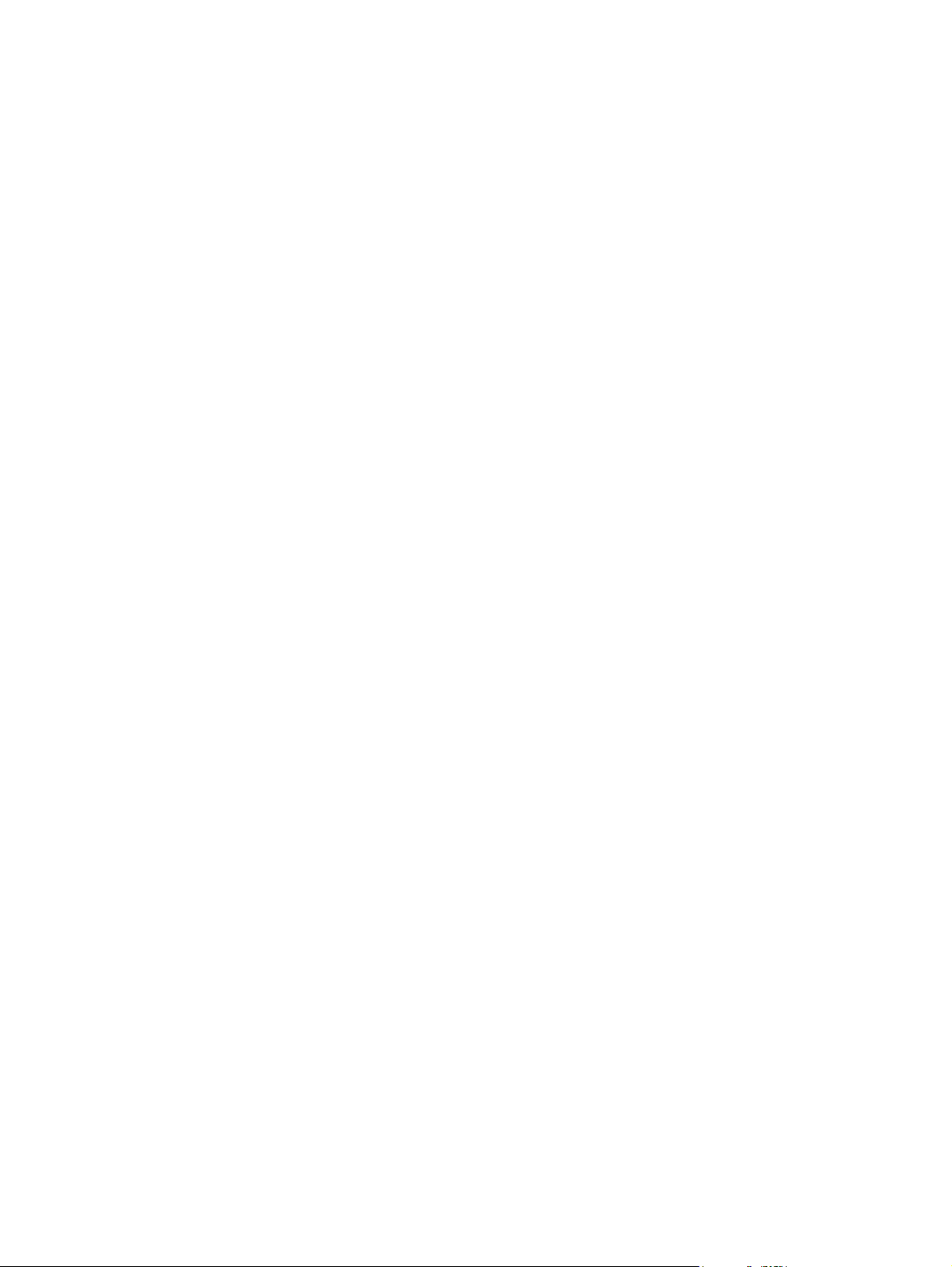
Page 3
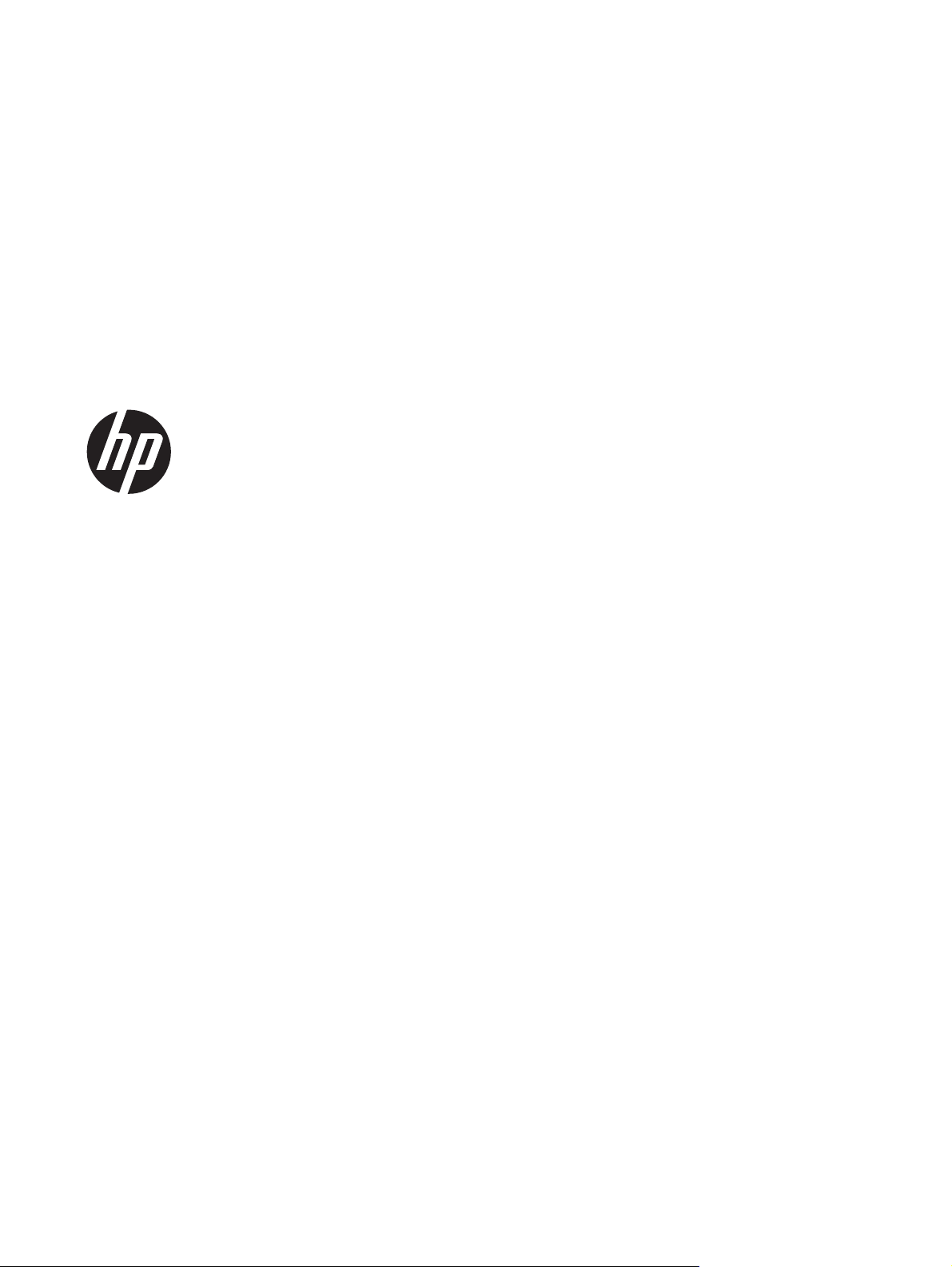
HP Officejet Pro X476 жəне X576 MFP
Series
Пайдаланушы нұсқаулығы
Page 4
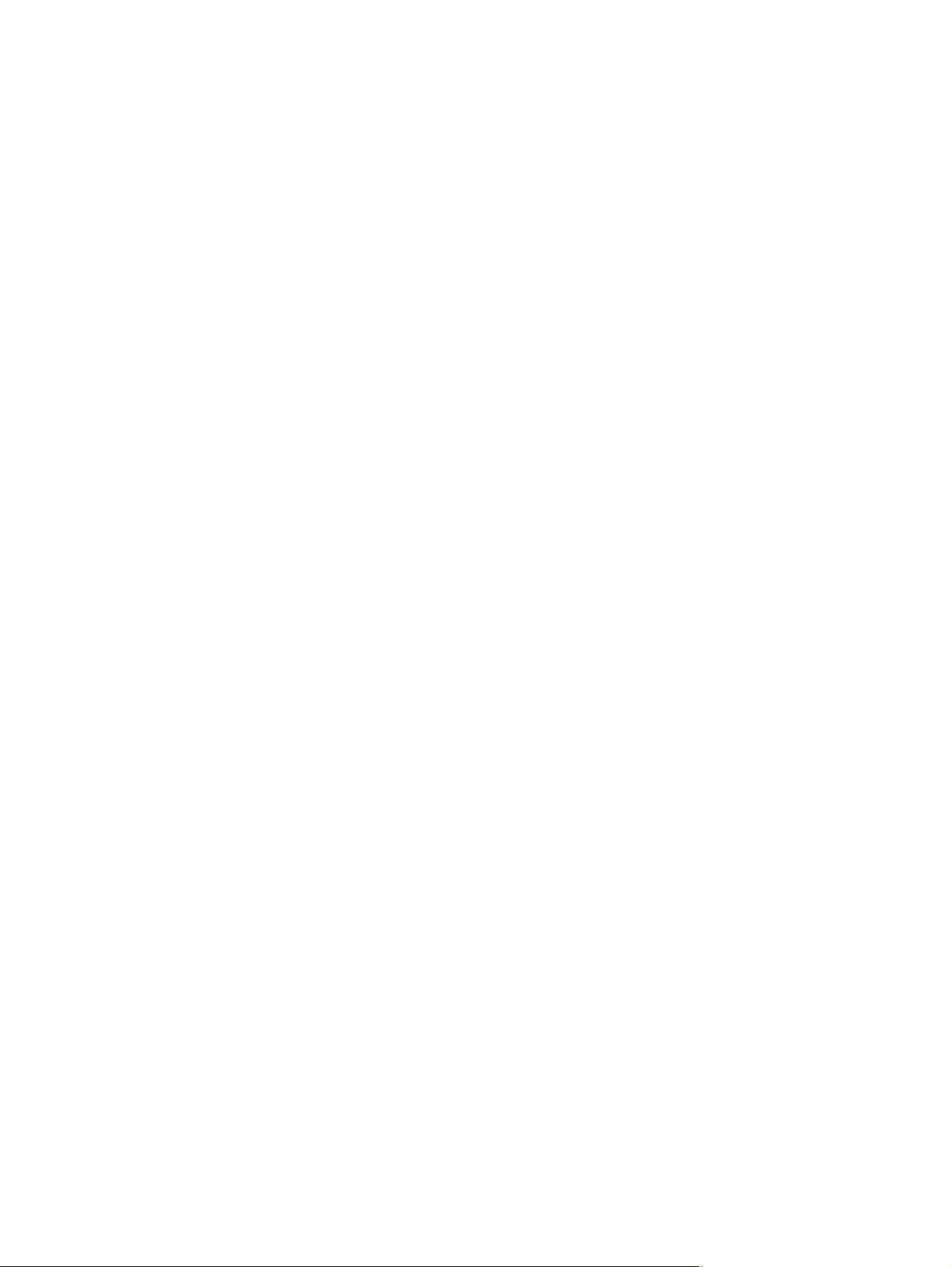
Авторлық құқық жəне лицензия
© 2012 Copyright Hewlett-Packard
Development Company, L.P.
Авторлық құқық жөніндегі заңдарға
сəйкес жағдайлардан басқа кезде, алдын
ала жазбаша түрде алынған рұқсатсыз,
көшіруге, бейімдендіруге немесе
аударуға рұқсат етілмейді.
Мұнда берілген ақпарат ескертусіз
өзгертілуі мүмкін.
Тауар белгілері тізімі
®
, Acrobat® жəне PostScript® -
Adobe
Adobe Systems Корпорациясының тауар
белгілері.
Intel® Core™ - АҚШ пен басқа ел/
аймақтардағы Intel корпорациясының
сауда белгісі.
Java™ - Sun Microsystems
корпорациясының АҚШ-тағы сауда
белгісі.
НР өнімдері мен қызметтеріне берілетін
кепілдіктер осындай өнімдер мен
қызметтерге берілетін тікелей кепілдік
жөніндегі мəлімдемелерде ғана
көрсетілген. Бұл құжаттағы
мəлімдемелер қосымша кепілдік ретінде
қабылданбауы тиіс.
НР бұл құжаттағы
техникалық немесе редакторлық қателер
немесе кемшіліктер үшін жауап
бермейді.
Edition 3, 4/2014
Microsoft®, Windows®, Windows® XP
жəне Windows Vista® — Microsoft
корпорациясының АҚШ-та тіркелген
сауда белгілері.
®
UNIX
- Ашық Топтың тіркелген тауар
белгісі.
ENERGY STAR (Қуат үнемдеу) жəне
ENERGY STAR (Қуат үнемдеу) белгісі
тіркелген АҚШ белгілері болып
табылады.
Page 5
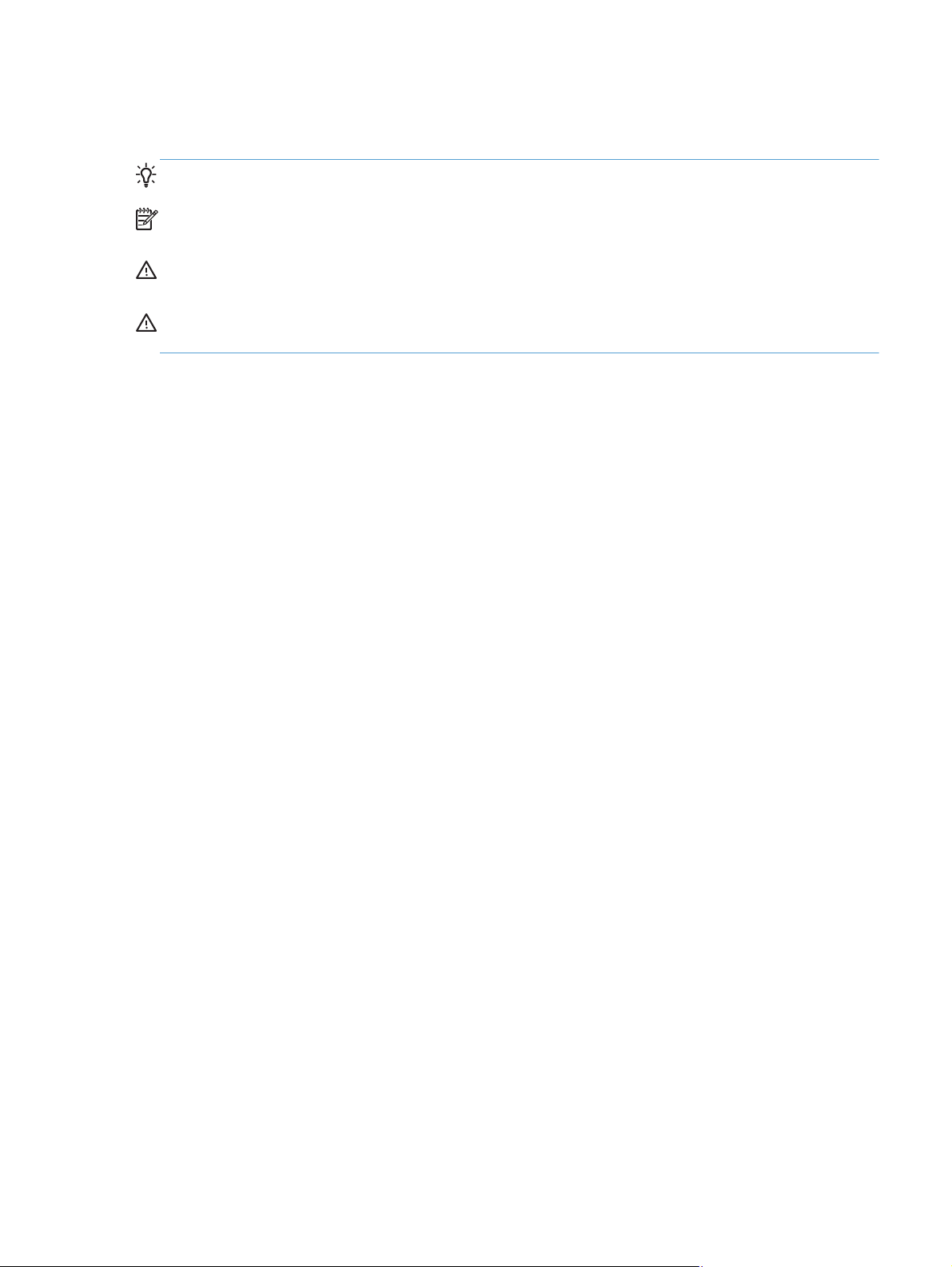
Осы нұсқаулықта пайдаланылған шартты белгілер
КЕҢЕС: Кеңестер пайдалы кеңестермен немесе сілтемелермен қамтамасыз етеді.
ЕСКЕРІМ: Ескертулер ұғымды түсіндіру немесе тапсырманы аяқтау үшін маңызды
ақпаратпен қамтамасыз етеді.
ЕСКЕРТУ: «Абайлаңыз» хабарлары деректердің жоғалуына немесе өнімді зақымдауға жол
бермеу үшін орындалуға тиісті іс рəсімдерін көрсетеді.
АБАЙ БОЛЫҢЫЗ! Ескерту хабарлары адамның жарақаттануына, деректердің жоғалуына
немесе өнім зақымдануына жол бермеу үшін орындалуға тиісті арнайы іс рəсімдерін ескертеді.
KKWW iii
Page 6

iv Осы нұсқаулықта пайдаланылған шартты белгілер KKWW
Page 7
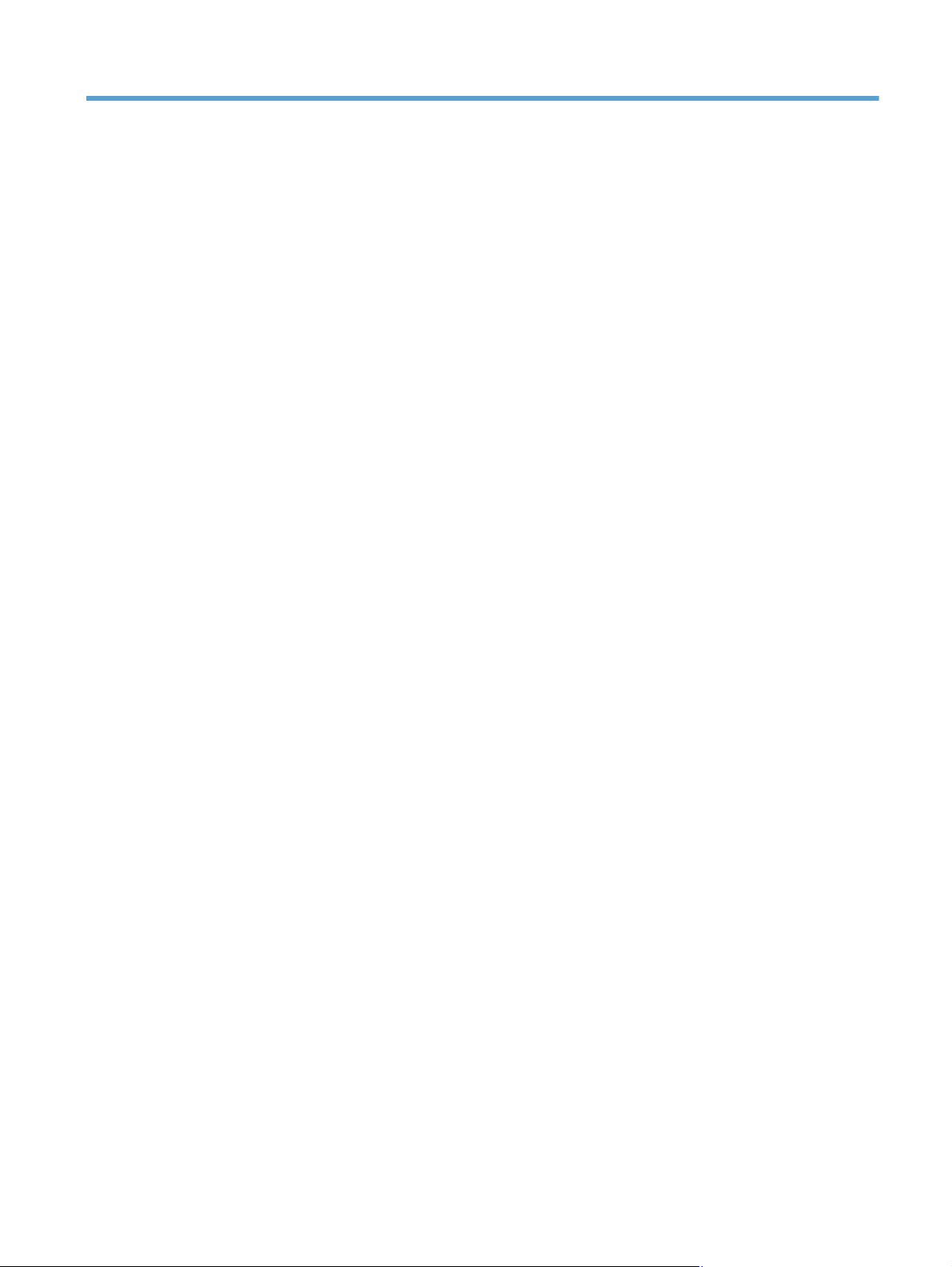
Maзмұны
1 Өнімнің негізгі сипаттамалары ................................................................................................................... 1
Өнім туралы шолу .............................................................................................................................. 2
HP Officejet Pro X476 MFP Series модельдері ................................................................. 2
HP Officejet Pro X576 MFP Series модельдері ................................................................. 3
Қоршаған ортаның мүмкіндіктері ....................................................................................................... 4
Арнайы мүмкіндіктер .......................................................................................................................... 4
Өнімді көру .......................................................................................................................................... 5
Алдыңғы жағынан көрінісі .................................................................................................. 5
Артқы көрініс ....................................................................................................................... 6
Интерфейстік порттар ........................................................................................................ 7
Сериялық нөмір мен үлгі нөмірінің орны .......................................................................... 7
Басқару панелінің орналасуы ........................................................................................... 8
2 Басқару тақтасының мəзірлері ................................................................................................................ 11
Көшіру мəзірі ..................................................................................................................................... 11
Факс мəзірлері .................................................................................................................................. 13
Сканерлеу мəзірлері ........................................................................................................................ 14
Apps (Қолданбалар) ......................................................................................................................... 15
Plug and Print (Қосып та басып шығару) ......................................................................................... 15
Параметрлер
мəзірі .......................................................................................................................... 15
Fax Setup («Факс параметрлері») мəзірі ........................................................................ 15
Желіні орнату мəзірі ......................................................................................................... 20
HP сандық шешімдерін орнату мəзірі ............................................................................. 22
Device Setup (Құрылғы орнатылымы) мəзірі .................................................................. 22
Tools (Құралдар) мəзірі .................................................................................................... 29
Print Reports (Баспа есептері) мəзірі .............................................................................. 29
3 Өнімді жалғау ............................................................................................................................................... 31
Өнімді USB кабелі арқылы жалғау .................................................................................................. 31
Ықшам дискіден орнату ................................................................................................... 31
Өнімді желіге жалғау ........................................................................................................................ 32
Қолдау көрсетілетін желілік протоколдар ...................................................................... 32
Өнімді сымды желіде орнату .......................................................................................... 32
IP желі параметрлерін реттеу ......................................................................................... 34
HP ePrint ........................................................................................................................... 36
Өнімді сымсыз желіге
KKWW v
орнату (тек сымсыз модельдер үшін) ........................................................ 36
Page 8

Өнімді сымсыз желіге Wireless Setup Wizard («Cымсыз орнату шебері») арқылы
жалғаңыз ........................................................................................................................... 36
WPS стандарты арқылы өнімді сымсыз желіге жалғау ................................................. 37
Қазіргі уақытта желідегі сымсыз өнім үшін бағдарламалық құралды орнату .............. 37
Құрылғыны сымсыз желіге қолмен қосу ......................................................................... 38
4 Құрылғыны Windows жүйесімен қолдану .............................................................................................. 39
Қолдау көрсетілетін операциялық жүйелер мен принтер драйверлері ....................................... 39
Windows жүйесіне арналған дұрыс принтер драйверін таңдаңыз ................................................ 40
HP Əмбебап Принтер Драйвері (UPD) ........................................................................... 41
Windows жүйесінің баспа
Баспа параметрлерінің басымдықтары .......................................................................... 41
Бағдарламалық құрал жабылғанша принтердің барлық тапсырмаларының
параметрлерін өзгерту .................................................................................................... 42
Принтердің барлық тапсырмаларының стандартты параметрлерін өзгерту .............. 43
Өнім конфигурациясының параметрлерін өзгерту ........................................................ 43
Windows жүйесінен принтер драйверін жою .................................................................................. 43
Windows арналған қолдау көрсетілетін утилиталар ...................................................................... 44
Өзгне Windows құрам бөліктері мен утилиталар ........................................................... 44
тапсырмасының параметрлерін өзгерту .............................................. 41
5 Өнімді Mac амалдық жүйесінде пайдалану ............................................................................................ 45
Қолдау көрсетілетін амалдық жүйелер мен принтер драйверлері ............................................... 45
Mac компьютерлеріне
Mac жүйесіне арналған HP қызметтік бағдарламасы ................................................... 45
Mac компьютерлеріне арналған баспа параметрлерінің басымдығы .......................................... 46
Mac амалдық жүйесіндегі принтер драйверінің параметрлерін өзгерту ...................................... 47
Бағдарламалық құрал жабылғанша принтердің барлық тапсырмаларының
параметрлерін өзгерту .................................................................................................... 47
Принтердің барлық тапсырмаларының стандартты параметрлерін өзгерту .............. 47
Өнім конфигурациясының параметрлерін өзгерту ........................................................ 47
Принтер драйверін Mac амалдық жүйелерінен жою ..................................................................... 47
Mac жүйесі үшін қолдау көрсетілетін утилиталар .......................................................................... 48
Ендірілген HP веб-сервері
Mac амалдық жүйесінде факс жіберу ............................................................................................. 48
Mac амалдық жүйесінде сканерлеу ................................................................................................. 49
Mac амалдық жүйесі орнатылған компьютерге суреттерді сканерлеу үшін HP
Scan бағдарламасын пайдаланыңыз ............................................................................. 49
Apple Preview (Apple қарап шығу) жəне Image Capture (Кескін алу)
қолданбаларын пайдалану арқылы сканерлеу (Mac OS X v10.6 жəне кейінгі
нұсқалар) .......................................................................................................................... 49
Mac жүйесіндегі мəселелерді шешу ................................................................................................ 50
арналған бағдарламалық құрал ................................................................ 45
............................................................................................... 48
vi KKWW
Page 9
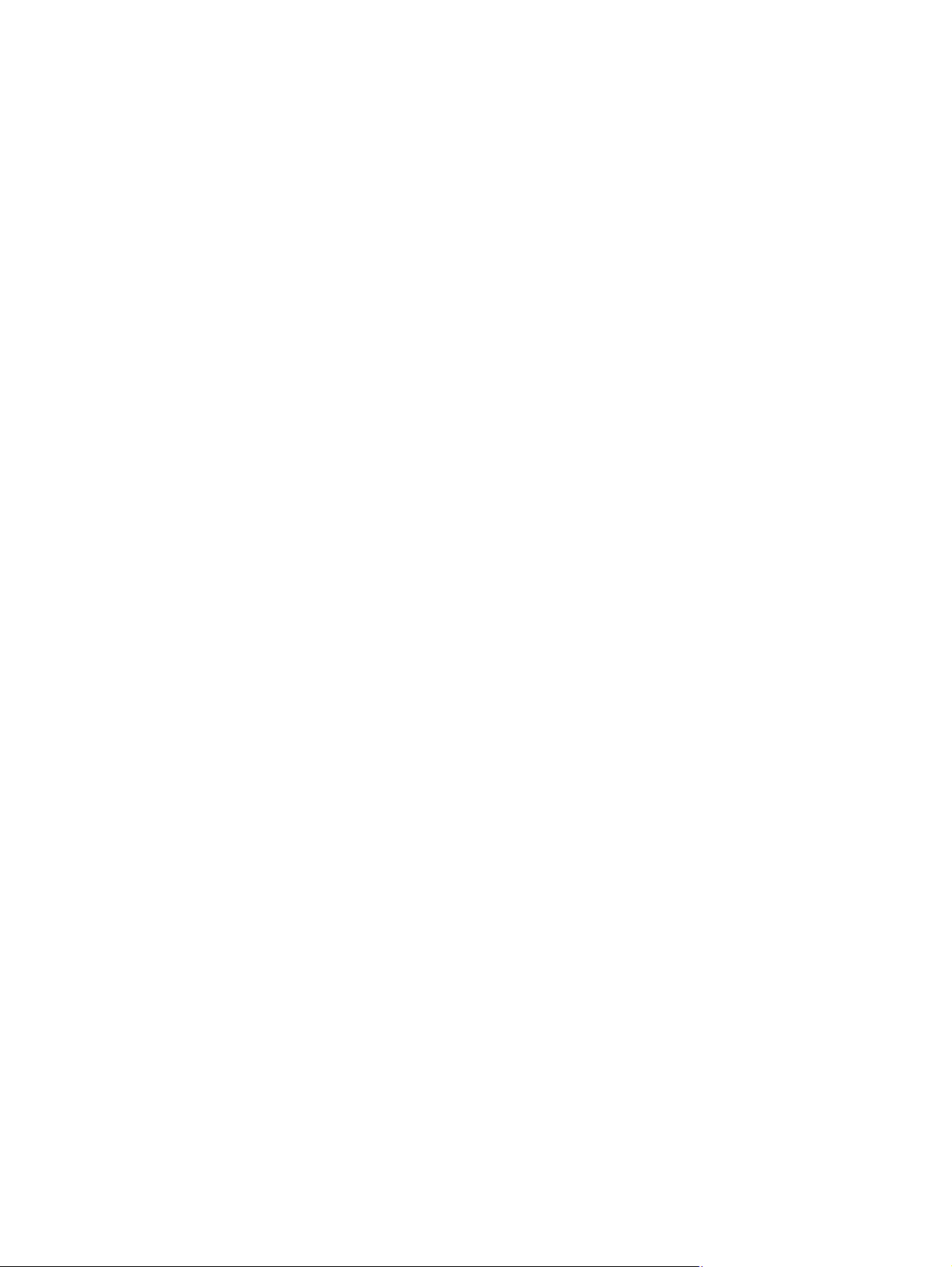
6 Қағаз жəне баспа құралдары .................................................................................................................... 51
Қағаз бен баспа құралдарын пайдалану туралы ........................................................................... 51
Windows жүйесіндегі қағаздың түрі мен өлшеміне сəйкестендіру үшін принтер драйверін
ауыстыру ........................................................................................................................................... 52
Қолданылатын қағаз өлшемдері ..................................................................................................... 53
Қолдануға болатын қағаз түрлері мен науа сыйымдылығы .......................................................... 56
Қағаз науаларын салу ...................................................................................................................... 58
Өнімнің сол жағындағы 1-науаға (əмбебап науа) қағаз салу ....................................... 58
2-науаға немесе қосымша 3-науаға қағаз салу ............................................................. 59
Құжат бергішіне
Науаларды конфигурациялаңыз ..................................................................................................... 61
7 Сия картридждері ........................................................................................................................................ 63
Тонер картриджі туралы ақпарат .................................................................................................... 63
Жабдықтардың көріністері ............................................................................................................... 64
Сия картриджін қарау ...................................................................................................... 64
Сия картридждерін басқару ............................................................................................................. 64
Сия картридждерінің параметрлерін өзгерту ................................................................ 64
Жабдықтарды сақтау жəне қайта өңдеу ........................................................................ 65
HP компаниясының жалған өніммен күрес веб-торабы ................................................ 66
Ауыстыру нұсқаулары ...................................................................................................................... 66
Тонер картридждерін ауыстыру ...................................................................................... 66
Жабдықтарда пайда болған мəселелерді шешу ........................................................................... 68
Сия картридждерін тексеру ............................................................................................. 68
Жабдықтарға қатысты басқару
қағаз салыңыз ....................................................................................... 60
тақтасында көрсетілген хабарларды түсіндіру ......... 70
8 Басып шығару ............................................................................................................................................. 73
Басып шығару тапсырмалары (Windows) ....................................................................................... 73
Windows амалдық жүйесінде принтер драйверін ашу .................................................. 73
Windows амалдық жүйесінде басып шығару параметріне қатысты анықтама алу ..... 74
Windows жүйесімен баспа көшірмелерінің санын өзгерту ............................................ 74
Windows жүйесімен қайта пайдалану үшін өзгертілмелі баспа параметрлерін
сақтау ................................................................................................................................ 74
Windows жүйесімен баспа сапасын жақсарту ................................................................ 77
Windows жүйесімен екі жағына басып шығару (дуплекс) .............................................. 78
Windows жүйесінде
Беттің бағытын Windows жүйесімен таңдау ................................................................... 80
Windows жүйесінде қосымша түс опцияларын орнату .................................................. 81
Тапсырмаларды басып шығару (Mac) ............................................................................................ 82
Mac амалдық жүйесінде басып шығарудың алдын ала белгіленген
параметрлерін жасап, пайдалану ................................................................................... 82
KKWW vii
əр параққа бірнеше бетті басып шығару ...................................... 79
Page 10

Mac амалдық жүйесінде мұқаба бет басып шығару ...................................................... 82
Mac амалдық жүйесінде қағаздың бір парағында бірнеше бетті басып шығару ........ 83
Mac жүйесінде парақтың екі жағына басып шығару (дуплексті басып шығару) .......... 83
Mac жүйесімен түс опцияларын орнату ......................................................................... 83
Қосымша басып шығару тапсырмалары (Windows) ...................................................................... 85
Windows жүйесінің баспа тапсырмасынан бас тарту .................................................... 85
Windows жүйесінде түрлі түсті мəтінді қара етіп басып шығару .................................. 85
Арнайы қағазда немесе
Бірінші немесе соңғы бетті басқа қағазға Windows жүйесімен басып шығару ............ 87
Windows жүйесімен бет өлшемін сəйкестендіру үшін құжатты масштабтау ............... 89
Сутаңбаны құжатқа Windows жүйесімен қосу ................................................................ 90
Windows жүйесінде кітапша жасау ................................................................................. 90
Қосымша басып шығару тапсырмалары (Mac OS X) ..................................................................... 92
Mac жүйесі үшін басып шығару тапсырмасын тоқтату .................................................. 92
Қағаздың өлшемі мен түрін өзгерту (Mac) ..................................................................... 92
Mac амалдық жүйесінде құжаттардың өлшемін өзгерту
өлшемінде басып шығару ............................................................................................... 92
Mac жүйесімен су таңбаларын пайдалану ..................................................................... 93
HP ePrint қызметін пайдалану ......................................................................................................... 93
HP ePrint мобильді драйверін пайдалану ....................................................................................... 94
AirPrint ................................................................................................................................................ 95
HP сымсыз тікелей мүмкіндігімен принтерді қосу .......................................................................... 95
WiFi үйлесімді мобильді құрылғысына қосылу жəне одан басып шығару ................... 96
Сымсыз жол жоспарлағыш жəне сымсыз тікелей қосылым бойынша WiFi
үйлесімді компьютерден қосылу жəне басып шығару .................................................. 97
Тек қана сымсыз тікелей қосылым бойынша
жəне басып шығару ......................................................................................................... 97
USB құрылғысы бойынша басып шығарудан сымсыз тікелей қосылымға өзгерту ..... 98
USB драйверін басып шығаруды қосу жəне басып шығару .......................................................... 98
Windows белгісі бар жапсырмаларда басып шығару ........... 86
немесе арнайы қағаз
WiFi үйлесімді мүмкіндіктен қосу
9 Түс ................................................................................................................................................................ 101
Түсті реттеу ..................................................................................................................................... 101
Басып шығару тапсырмасы үшін түс тақырыбын өзгерту .......................................... 101
Түс опцияларын өзгерту ................................................................................................ 102
HP EasyColor опциясын пайдалану .............................................................................................. 103
Түстерді компьютер экранымен сəйкестендіріңіз ........................................................................ 104
Ашық жəне суға төзімді басып шығару ......................................................................................... 105
10 Көшіру ..............................................................................................................................
Көшірме функцияларын пайдалану .............................................................................................. 107
Көшіру ............................................................................................................................. 107
viii KKWW
......................... 107
Page 11
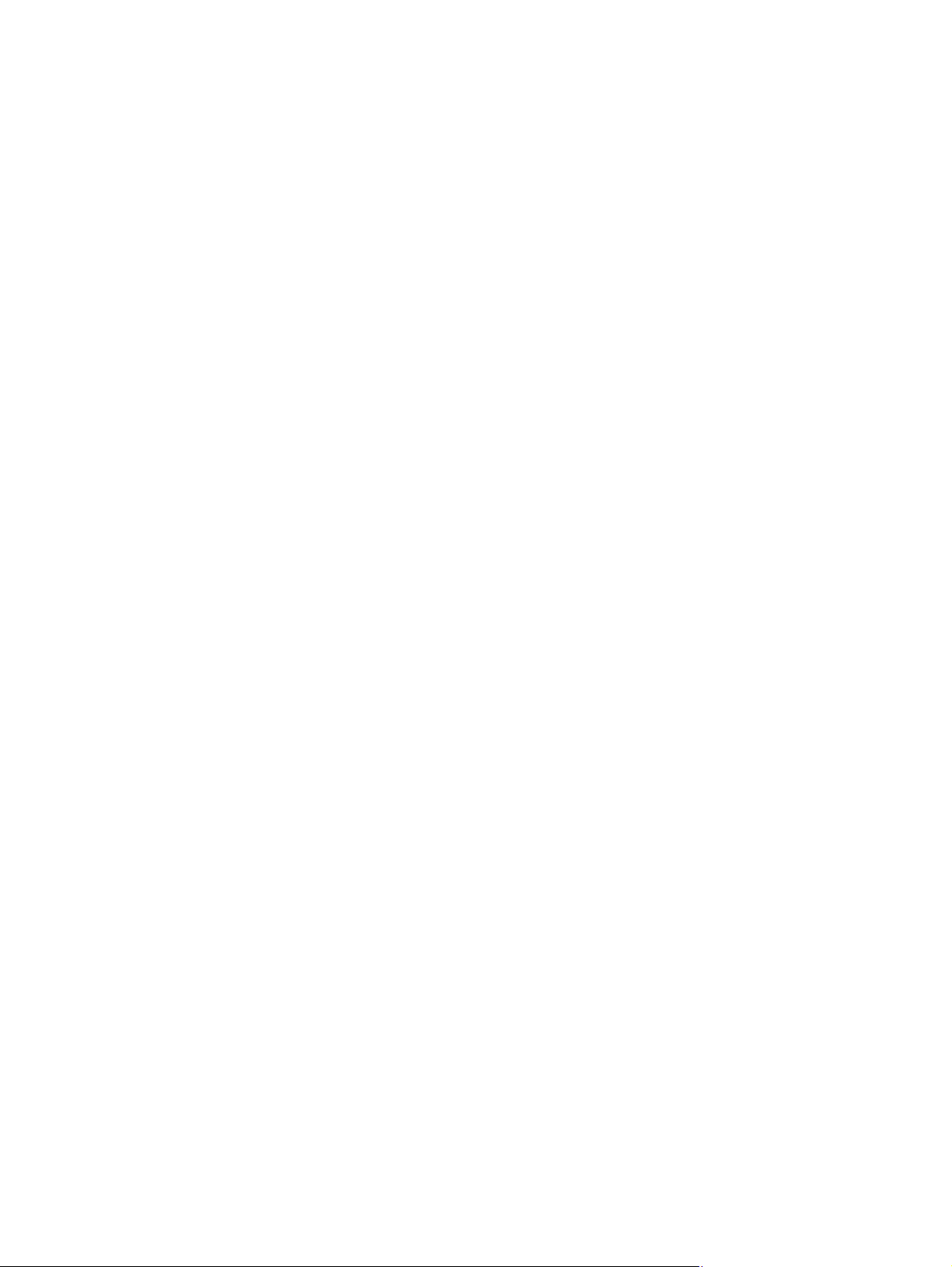
Бірнеше көшірме ............................................................................................................ 108
Бірнеше беттен тұратын түпнұсқаны көшіру ................................................................ 108
Куəліктерді көшіру .......................................................................................................... 109
Көшіру тапсырмасынан бас тарту ................................................................................ 110
Көшірмені үлкейту немесе кішірейту ............................................................................ 110
Көшіру тапсырмасын салыстыру .................................................................................. 111
Көшіру параметрлері ...................................................................................................................... 111
Сканер əйнегіндегі кір мен дақтардың болмауын тексеру .......................................... 111
Көшірмелер үшін ашықтық пен қоюлық параметрлерін реттеу .................................. 113
Таңдамалы көшірме параметрлерін анықтау .............................................................. 113
Арнайы қағазға көшіру үшін қағаз өлшемін жəне түрін орнатыңыз ............................ 114
Фотосуреттерді көшіру
Түрлі өлшемді түпнұсқаларды көшіру ........................................................................................... 115
Екі жағына басып шығару .............................................................................................................. 116
Екі жағына автоматты түрде басып шығару ................................................................ 116
11 Сканерлеу ................................................................................................................................................. 117
Сканерлеу функцияларын қолдану ............................................................................................... 117
Сканерлеу əдістері ......................................................................................................... 117
Сканерлеуді тоқтату ....................................................................................................... 120
Сканерлеу параметрлері ............................................................................................................... 120
Сканер ажыратымдылығы мен түстері ........................................................................ 120
Сканерлеу сапасы .......................................................................................................... 121
Фотосуреттерді USB құралына сканерлеу ................................................................................... 122
................................................................................................................... 114
12 Факс ........................................................................................................................................................... 125
Факсті орнату .................................................................................................................................. 125
Аппараттық құралдарды орнатыңыз жəне қосыңыз .................................................... 125
Факс параметрлерін конфигурациялаңыз .................................................................... 125
HP Fax Setup Wizard (Windows) шеберін пайдалану ................................................... 126
Телефон
Факс параметрлерін орнату ........................................................................................................... 128
Факсті пайдаланыңыз ..................................................................................................................... 136
KKWW ix
кітабын пайдалану ......................................................................................................... 126
Жылдам теру нөмірлерін пайдалану ............................................................................ 127
Нөмірлер тобын теру жазбаларын басқарыңыз .......................................................... 128
Факсты жіберу параметрлері ........................................................................................ 128
Факс қабылдау параметрлері ....................................................................................... 132
Факске сұрақ жіберуді орнату ........................................................................................ 135
Факстің бағдарламалық құралдары .............................................................................. 136
Факсті тоқтату ................................................................................................................. 136
Факсті DSL, PBX немесе ISDN жүйелерінде пайдалану ............................................. 136
Page 12
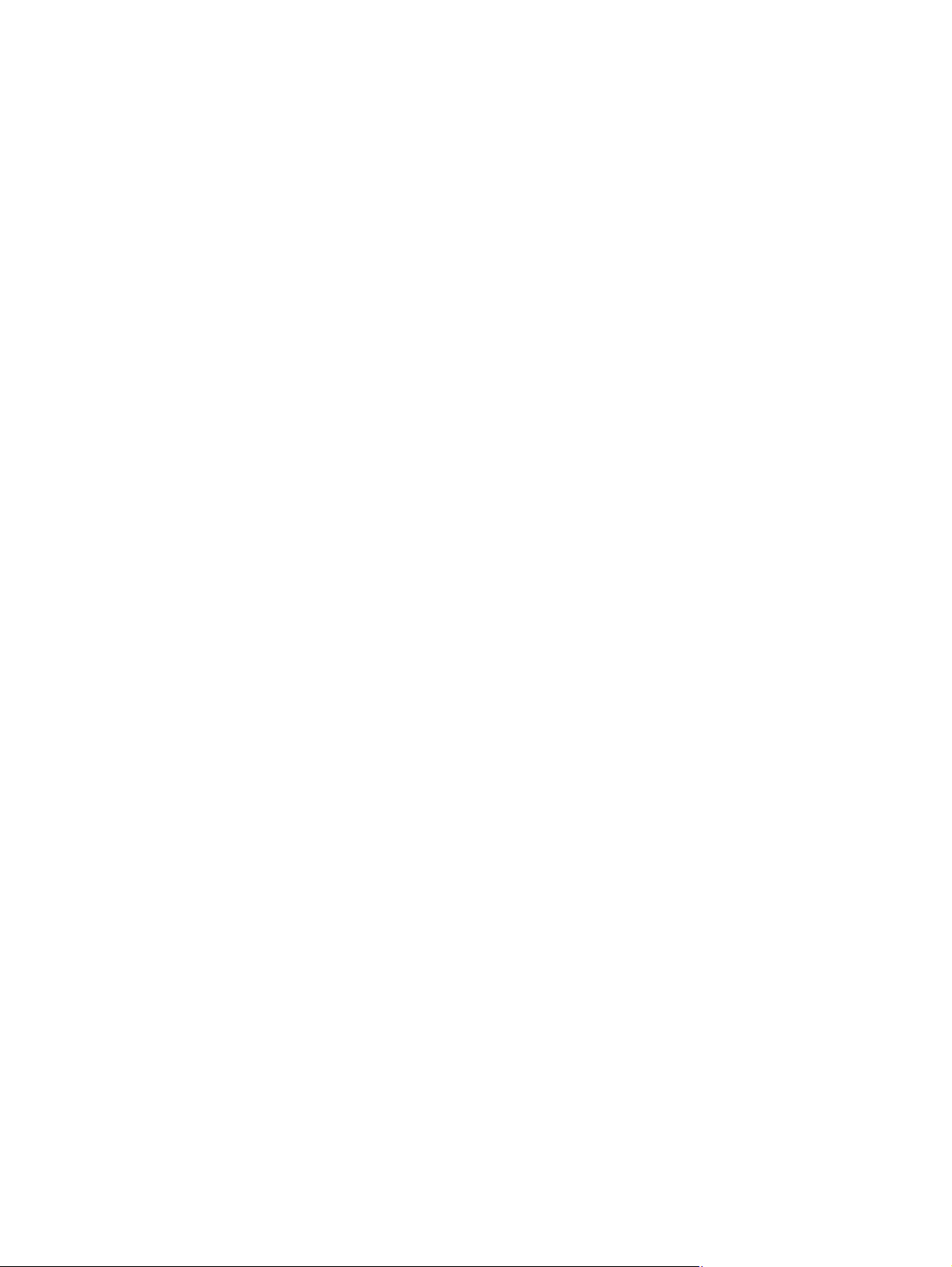
Факсті VoIP қызметінде пайдалану ............................................................................... 137
Факс жады ....................................................................................................................... 138
Факстерді жадтан өшіріңіз ............................................................................................. 138
Факсті жіберіңіз ............................................................................................................... 139
Факсті алыңыз ................................................................................................................ 146
Факс мəселелерін шешіңіз ............................................................................................................. 147
Факстің ақаулықтарын жою туралы бақылау кестесі .................................................. 147
Факс қатесі туралы хабарлар ........................................................................................ 148
Факстің тіркеу журналдары мен есеп берулері ........................................................... 153
Қате түзетуді жəне факс жылдамдығын өзгертіңіз ...................................................... 155
Факс жіберудің мəселелерін шешу ............................................................................... 156
Факс алудың мəселелерін шешу .................................................................................. 161
Факстың жалпы ақаулықтарын жою ............................................................................. 165
Заңнамалық ақпарат
13 Басқару жəне күту ................................................................................................................................... 169
Ақпараттық беттерді басып шығару .............................................................................................. 169
Енгізілген НР веб-серверін пайдалану ......................................................................................... 170
Сookie файлдары туралы .............................................................................................. 171
Ендірілген НР веб-серверін ашу ................................................................................... 171
Ерекшеліктер .................................................................................................................. 172
HP Web Jetadmin бағдарламалық құралын пайдалану ............................................................... 175
Өнімнің қауіпсіздік мүмкіндіктері .................................................................................................... 176
Қауіпсіздік мəлімделері .................................................................................................. 176
HP енгізілген веб-серверінде əкімшілік құпия сөзді тағайындау ................................ 176
Control Panel Lock (Басқару тақтасын құлыптау) ......................................................... 176
Қолданылмайтын протоколдарды жəне қызметтерді ажырату .................................. 176
Əкімші параметрлері
Түсті қатынасты басқару ............................................................................................... 177
Қорғалған протоколдар – HTTPS .................................................................................. 178
Желіаралық қалқан ........................................................................................................ 178
Сканерлеу жəне факсты жіберу қалтасының түпнұсқалығын растау ........................ 178
Syslog .............................................................................................................................. 178
Куəліктер ......................................................................................................................... 178
Қол қойылған микробағдарлама ................................................................................... 178
Сымсыз түпнұсқалықты растау ..................................................................................... 178
Үнемдеу параметрлері ................................................................................................................... 179
Жалпы Office күйімен басып шығару ............................................................................ 179
Қуатты қолдану .............................................................................................................. 179
Өнімді тазалаңыз ............................................................................................................................ 180
Баспа механизмін тазалау ............................................................................................ 180
жəне кепілдіктер ......................................................................................... 167
...................................................................................................... 177
x KKWW
Page 13
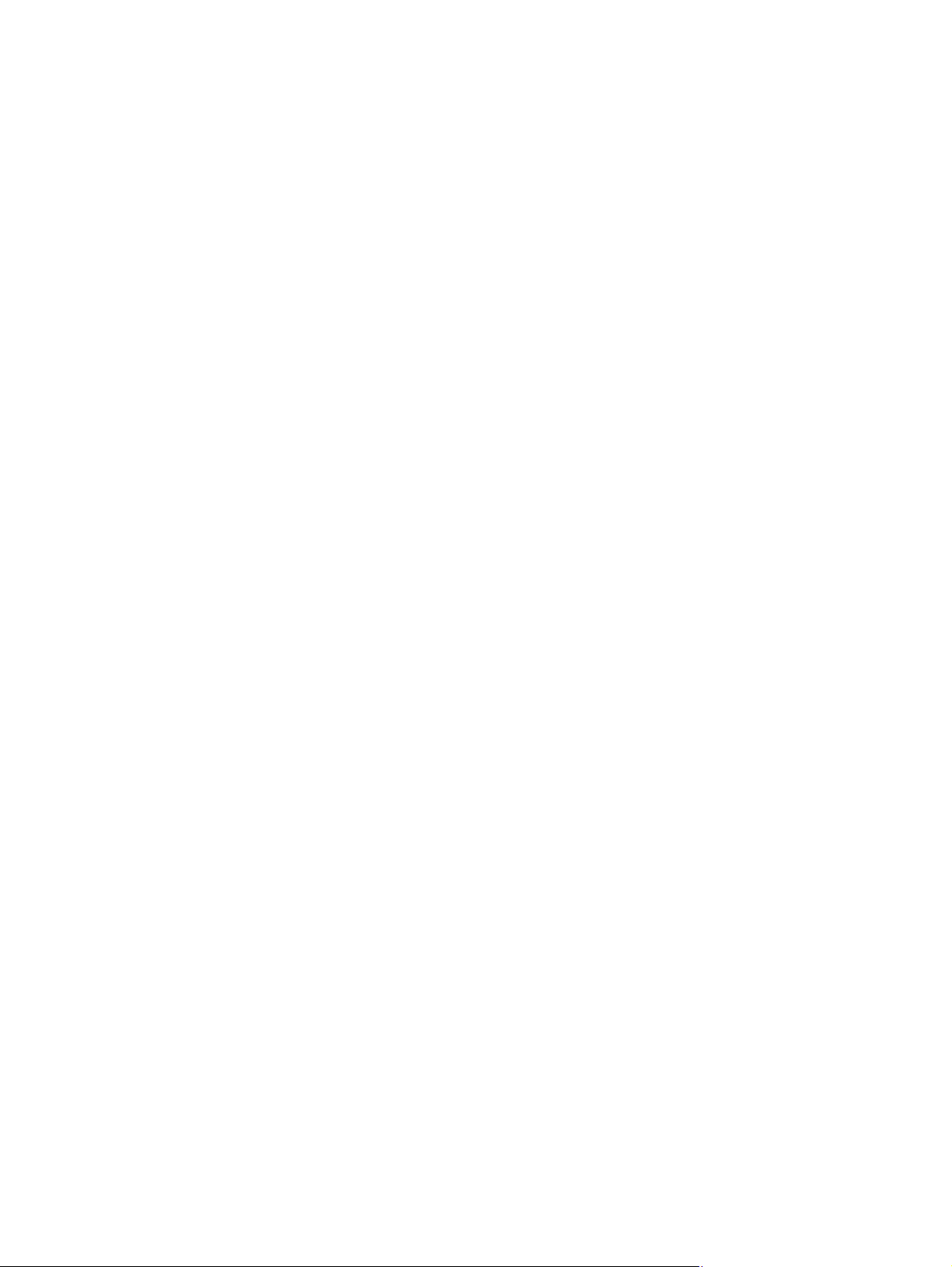
Сканердің шынысы мен үстелін тазалау ...................................................................... 181
Құжат бергішінің желімді білік пен бөлуші төсемесін тазалаңыз. .............................. 182
Сенсорлы экранды тазалау .......................................................................................... 183
Өнімді жаңарту ................................................................................................................................ 183
14 Мəселелерді шешу .................................................................................................................................. 185
Тұтынушыларды қолдау ................................................................................................................ 185
Мəселелерді шешу тізімі ................................................................................................................ 185
1-қадам: Құрылғының қосылғанын тексеру .................................................................. 186
2-қадам: Басқару тақтасындағы қате хабарларын қарау ............................................ 186
3-қадам: Басып шығару жұмысын тексеру ................................................................... 186
4-қадам: Көшірме жұмысын тексеру ............................................................................. 187
5-қадам: Факс жіберу
6-қадам: Факс қабылдау жұмысын тексеру .................................................................. 187
7-қадам: Баспа тапсырмасын компьютер арқылы жіберіп көру ................................. 187
8-қадам: Қосу жəне басып шығару USB драйверін басып шығару функциясын
сынақтан өткізу ............................................................................................................... 187
Өнімнің тиімділігіне əсер ететін жағдайлар ................................................................. 188
Зауыттық баптаулы мəндерді қалпына келтіріңіз. ....................................................................... 188
Қағаз қате беріледі немесе кептеледі ........................................................................................... 188
Өнім қағазды тартып алмайды ..................................................................................... 188
Өнім бірнеше қағаз парақтарын тартып
Қағаз кептелістерінің алдын алу ................................................................................... 189
Кептелулерден тазалаңыз ............................................................................................................. 189
Кептелу орындары ......................................................................................................... 189
Құжат бергіштегі кептелген қағазды алу ...................................................................... 190
1-науадағы (əмбебап науа) кептелістерді тазалау ..................................................... 192
2-науадағы кептелістерді тазалау ................................................................................ 195
3-қосымша науадағы кептелістерді жою ...................................................................... 196
Сол жақ есіктегі кептелістерді тазарту ......................................................................... 198
Шығыс қалтасындағы кептелістерді жою ..................................................................... 199
Дуплексердегі кептелістерді жою ................................................................................. 200
Баспа сапасын жақсарту ................................................................................................................ 202
Принтер драйверінде əрдайым дұрыс қағаз түрінің параметрін қолданыңыз. ......... 203
Түсті реттеу .................................................................................................................... 203
HP қағаз ерекшеліктеріне сай келетін қағазды пайдалану ......................................... 206
Сия картридждерін тексеру ........................................................................................... 207
Сияның жағылуын тазарту ............................................................................................ 209
Баспа механизмін тазалау ............................................................................................ 209
Басып шығару қажеттіліктеріне жақсы сəйкес келетін принтер драйверін
пайдалану ....................................................................................................................... 210
жұмысын тексеру ....................................................................... 187
алады ........................................................... 189
KKWW xi
Page 14
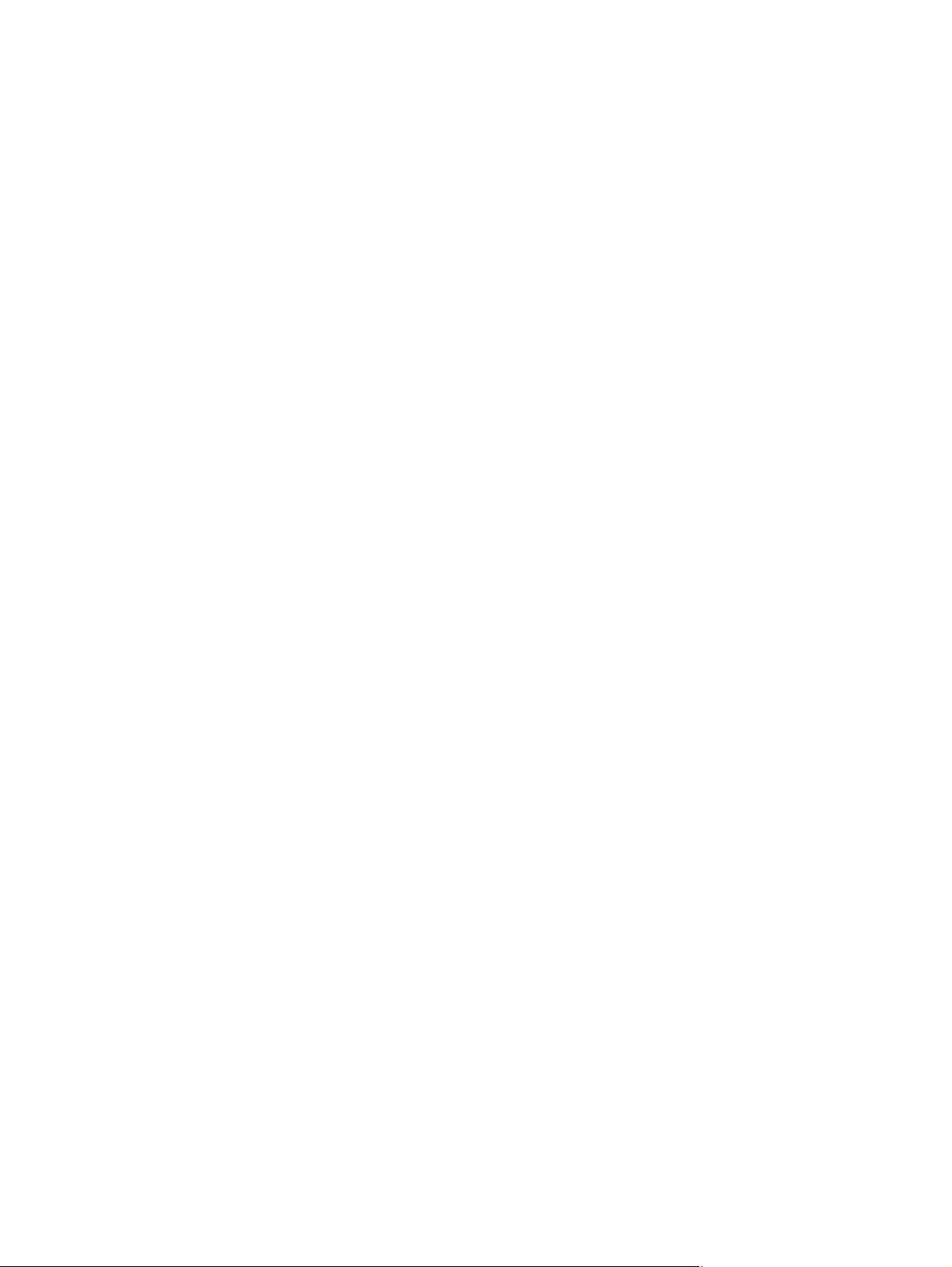
Көшірмелердің басып шығару сапасын жақсарту ....................................................... 211
Өнім басып шығармайды немесе баяу басып шығарады ........................................................... 212
Өнім басып шығармайды .............................................................................................. 212
Өнім баяу басып шығарады .......................................................................................... 213
Қосу жəне басып шығару USB драйверінің басып шығару ақаулықтарын шешу ...................... 213
USB құрылғысы енгізілгенде USB Print (USB баспасы) мəзірі ашылмайды. ............. 214
Файл USB сақтау жабдығынан басып шығармайды ................................................... 214
Басылатын файл USB Print (USB баспасы) мəзірінде көрсетілмеген ....................... 214
Құралдың қосылым ақаулықтарын шешу ..................................................................................... 215
USB тікелей қосылым ақаулықтарын
Желілік ақаулықтарды түзету ........................................................................................ 215
Сымсыз желі ақаулықтарын түзету ............................................................................................... 217
Сымсыз байланысты тексеру тізімі .............................................................................. 217
Басқару панелі хабарды көрсетеді: Осы өнімдегі сымсыз мүмкіндік өшірілген ........ 218
Сымсыз конфигурациялау аяқталғаннан кейін өнім басып шығармайды ................. 218
Өнім басып шығармайды жəне компьютерде үшінші тараптың желіаралық
қалқаны орнатылған ...................................................................................................... 219
Сымсыз маршрутизатор немесе өнімді жылжытқаннан кейін сымсыз байланыс
жұмыс істемейді ............................................................................................................. 219
Сымсыз өнімге қосымша
Сымсыз өнім байланысы VPN желісіне қосылған кезде жоғалады ........................... 220
Желі сымсыз желілер тізімінде шықпайды .................................................................. 220
Сымсыз желі жұмыс істеп тұрған жоқ ........................................................................... 221
Windows жүйесіндегі өнім бағдарламалық құралының мəселелерін шешу ............................... 221
Mac жүйесіндегі өнім бағдарламалық құралының мəселелерін шешу ...................................... 223
Принтер драйвері басып шығару жəне факс тізімінде тізімделмейді ........................ 223
Құрал аты басып шығару жəне факс тізімінің құралдар
Принтер драйвері басып шығару жəне сканерлеу тізіміндегі таңдалған өнімді
автоматты түрде теңшемейді. ...................................................................................... 223
Баспа тапсырмасы қажет өнімге жіберілмеді. ............................................................. 224
USB кабелімен қосылған кезде құралдың драйвер таңдалғаннан кейін басып
шығару жəне факс тізімінде көрсетілмеуі мүмкін. ....................................................... 224
USB қосылымын пайдаланған кезде жалпы принтер драйверін қолданасыз ........... 224
компьютерлер қосу мүмкін емес ........................................ 219
шешу ................................................................. 215
тізімінде көрсетілмейді ...... 223
Қосымша а Жабдықтар жəне керек-жарақтар ......................................................................................... 225
Бөлшектерге, керек-жарақтарға жəне
Бөлшектердің номерлері ................................................................................................................ 225
Қосымша ə Қызмет жəне қолдау ............................................................................................................... 227
Hewlett-Packard компаниясының шектеулі кепілдік туралы мəлімдемесі .................................. 227
Түпкі пайдаланушының лицензиялық келісімі .............................................................................. 228
xii KKWW
жабдықтарға тапсырыс беру .......................................... 225
Page 15
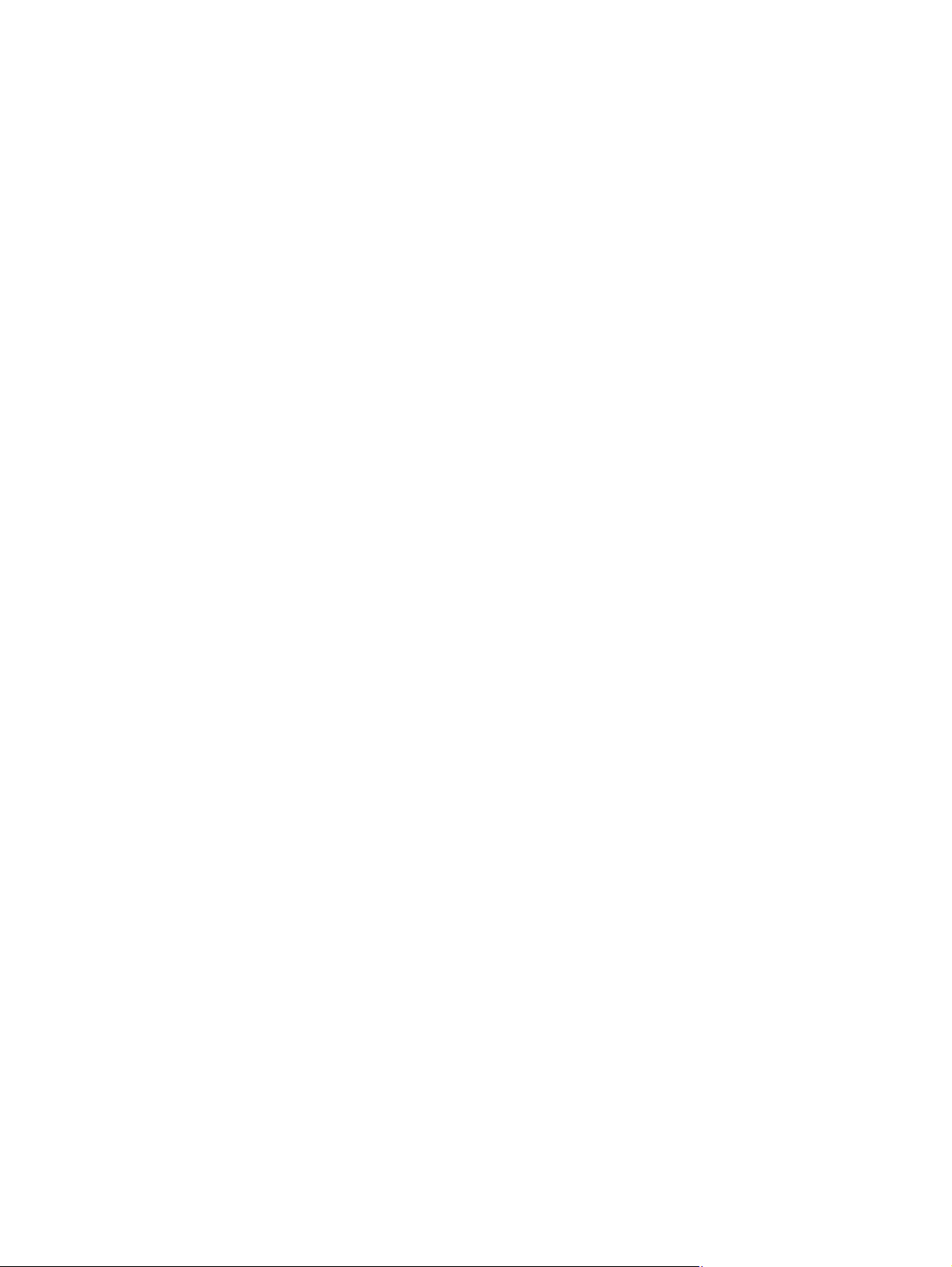
OpenSSL .......................................................................................................................................... 231
Тұтынушыларды қолдау ................................................................................................................ 231
Қосымша б Өнімнің ерекшеліктері ............................................................................................................ 233
Физикалық талаптар ....................................................................................................................... 233
Энергияны тұтыну, электрлік сипаттамалары жəне дыбыс бөлуі .............................................. 233
Акустикалық қуаты .......................................................................................................................... 233
Қоршаған орта ерекшеліктері ........................................................................................................ 234
Қосымша в Өнімнің қоршаған ортаға зиянсыздығын бақылау бағдарламасы ............................... 235
Қоршаған ортаны қорғау ................................................................................................................ 235
Озон өндіру ..................................................................................................................................... 235
Тұтынылатын қуат .......................................................................................................................... 236
Қағаз пайдалану ............................................................................................................................. 236
Пластмасса ..................................................................................................................................... 236
HP Officejet принтерінің жабдықтары ............................................................................................ 236
Қайтару жəне қайта пайдалану туралы ақпарат .......................................................................... 237
Америка Құрама
А.Қ.Ш. тыс қайтарылымдар ........................................................................................... 238
Батарея тастау ............................................................................................................... 238
Принтерді қайта пайдалану .......................................................................................... 238
Қағаз ................................................................................................................................................ 238
Материалдық шектеулер ............................................................................................................... 238
Пайдаланушылар тарапынан қалдық жабдықты тастау ............................................................. 239
Электрондық аппараттық құралды өңдеу ..................................................................................... 240
Химиялық заттар ............................................................................................................................ 240
Материалдардың қауіпсіздігі туралы мəліметтер парағы (MSDS) ............................................. 240
Қосымша ақпарат алу үшін ............................................................................................................ 240
Заттар кестесі (Қытай) .................................................................................................................... 241
Қауіпті заттар мəлімдемесіндегі шектеулер (Түркия) .................................................................. 241
Зиянды заттарға қатысты шектеулер
Зиянды заттарға қатысты шектеулер мəлімдемесі (Вьетнам) .................................................... 241
Штаттары мен Пуэрто-Рико .............................................................. 237
мəлімдемесі (Украина) .................................................... 241
Қосымша г Реттеуші ақпарат ..................................................................................................................... 243
Заңды мəлімдемелер ..................................................................................................................... 243
Үлгінің заңдық идентификациялық нөмірі .................................................................... 243
FCC мəлімдемесі ........................................................................................................... 243
Кедергілер жөніндегі жапондық ерікті бақылау кеңесінің мəлімдемесі (Жапония) ................... 244
Электр сымына арналған нұсқаулар ............................................................................................. 244
Электр сымы жөніндегі мəлімдеме (Жапония) ............................................................................. 244
KKWW xiii
Page 16
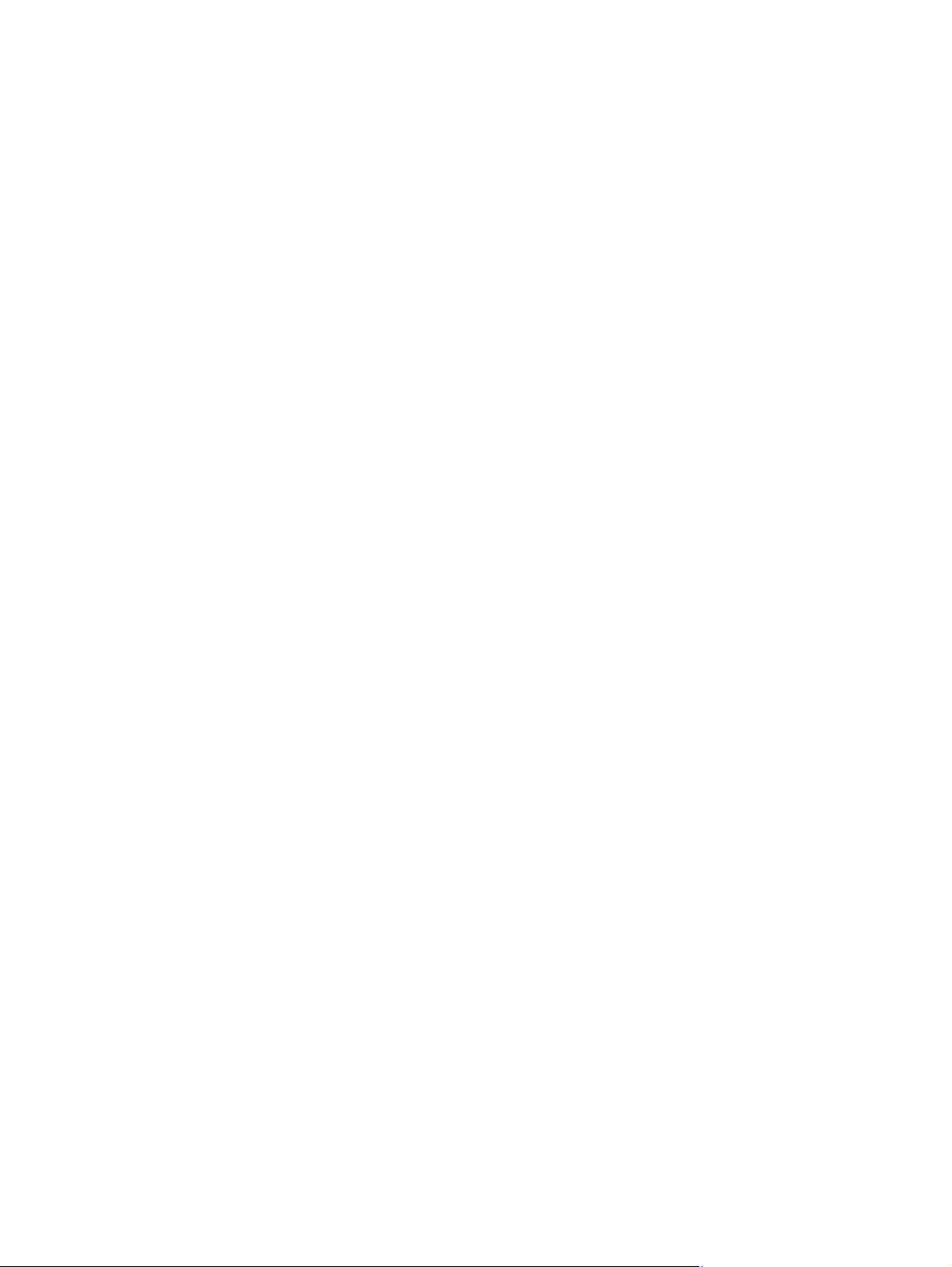
EMC мəлімдемесі (Корея) .............................................................................................................. 245
GS мəлімдемесі (Германия) .......................................................................................................... 245
Еуропа одағына арналған заңды хабарлама ............................................................................... 245
Телекоммуникация (факс) өнімдері үшін қосымша мəлімдемелер ............................................ 246
Телекоммуникация операциясына арналған ЕО мəлімдемесі ................................... 246
New Zealand Telecom Statements .................................................................................. 247
Additional FCC statement for telecom products (US) ...................................................... 247
Telephone Consumer Protection Act (US) ...................................................................... 248
Industry Canada CS-03 requirements ............................................................................. 248
Note à l’attention des utilisateurs du réseau téléphonique Canadien/notice to users of
the Canadian telephone network ..................................................................................... 249
Австралияға арналған сымды факс мəлімдемесі ....................................................... 249
Германия телефон желісін пайдаланушылардың назарына ..................................... 249
ICTQC түріндегі мақұлданған өнімдер үшін Vietnam Telecom компаниясының
сымды байланыс белгісі ................................................................................................ 250
Сымсыз өнімдерге арналған қосымша
мəлімдемелер ................................................................ 250
FCC үйлесімділік туралы мəлімдемесі—Америка Құрама Штаттары ........................ 250
АҚШ пен Канада мемлекетіндегі пайдаланушыларға арналған ескерту ................... 250
Австралиялық мəлімдеме ............................................................................................. 250
Бразилиялық ANATEL мəлімдемесі ............................................................................. 250
Канадалық мəлімдеме ................................................................................................... 250
Жапондық мəлімдеме .................................................................................................... 251
Кореялық мəлімдеме ..................................................................................................... 251
Тайвандық мəлімдеме ................................................................................................... 251
Мексика мəлімдемесі ..................................................................................................... 251
Анонимді қолданыс ақпаратын сақтау .......................................................................................... 252
Қосымша ғ How do I? (Қалай істеймін?) ................................................................................................... 253
Индекс ............................................................................................................................................................. 255
xiv KKWW
Page 17
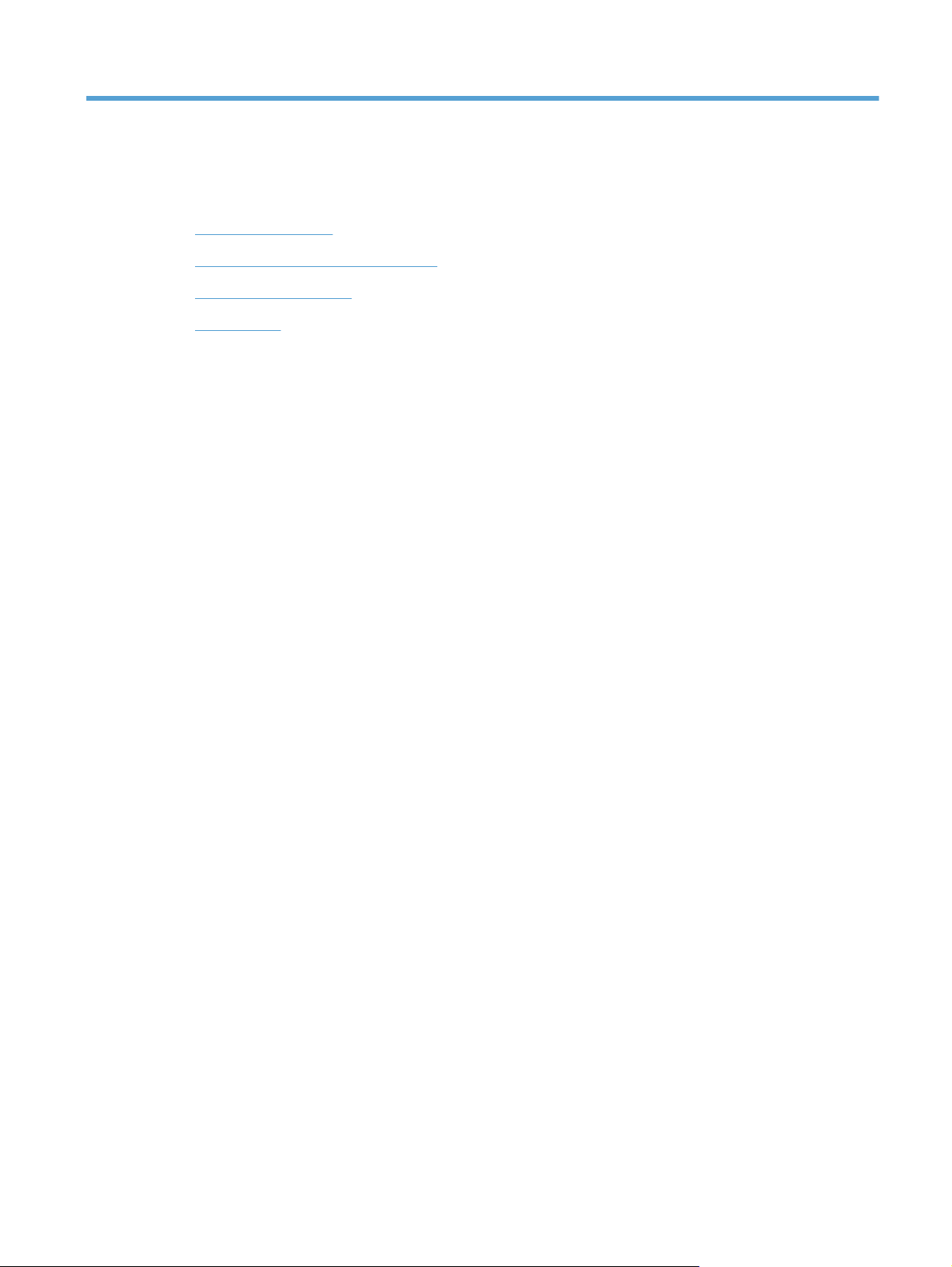
1 Өнімнің негізгі сипаттамалары
Өнім туралы шолу
●
Қоршаған ортаның мүмкіндіктері
●
Арнайы мүмкіндіктер
●
Өнімді көру
●
KKWW 1
Page 18

Өнім туралы шолу
HP Officejet Pro X476 MFP Series модельдері
Officejet Pro X476dn
модельдері
CN460A
Қағаз салу:
1-науа (75 GSM немесе 20 фунт
●
өлшеміне арналған 50 парақты
мүмкіндік. Жылдам жылдамдықтағы
қағаз)
2-науа (75 GSM немесе 20 фунт
●
өлшеміне арналған 500 парақты
мүмкіндік. Жылдам жылдамдықтағы
қағаз)
3-қосымша науа (75 GSM немесе 20
●
фунт өлшеміне арналған 500 парақты
мүмкіндік. Жылдам жылдамдықтағы
қағаз)
ӨҚБ құрылғысы науасы (75 GSM
●
немесе 20 фунт өлшеміне арналған 50
парақты мүмкіндік. Жылдам
жылдамдықтағы қағаз)
Стандартты шығару қалтасы (75 GSM
●
немесе 20 фунт өлшеміне
парақты мүмкіндік. Жылдам
жылдамдықтағы қағаз)
Автоматты дуплексті басып шығару
●
Қолдау көрсетілетін амалдық жүйелер:
Windows XP, 32 биттік (2-жаңарту
●
бумасы немесе одан жоғары)
32 биттік жəне 64 биттік Windows Vista
●
32 биттік жəне 64 биттік Windows 7
●
32 биттік жəне 64 биттік Windows 8
●
32 биттік жəне 64 биттік Windows 8 Pro
●
Mac OS X v10.6 жəне кейінгі нұсқалары
●
арналған 50
Print (Басып шығару):
Бір жақты кəсіби сапасы бар Letter
●
өлшеміндегі қағазда түсті жəне қара үшін
минутына бет бойынша (бет/мин) 30 бетке
дейін басып шығарады.
Екі жақты кəсіби сапасы бар Letter
●
өлшеміндегі қағазда түсті жəне қара үшін
минутына бет бойынша (бет/мин) 15 бетке
дейін басып
USB драйверін басып шығаруды қосу жəне
●
басып шығару (ешбір компьютер қажет
етілмейді)
Көшіру:
● 20 ақ-қара бет/мин жəне 15 түсті бет/мин
жылдамдықпен көшіреді
Ұзындығы 127-356 мм (5-14 дюйм), ал ені
●
127-216 мм (5-8,5 дюйм) арасында болатын
қағаз өлшемдерін қолдайтын 50 беттік құжат
бергіші.
Планшетті сканер ұзындығы 297 мм (11,7
●
дюйм), ал ені 215 мм (8,5 дюйм) қағаз
өлшемдерін қолдайды.
Автоматты дуплексті басып шығару
●
Сканерлеу:
Автоматты дуплексті басып шығару
●
Жад құрылғысына сканерлеу (ешбір
●
компьютер қажет етілмейді)
Факс:
RJ-11 факс порты бар V.34
●
шығарады.
ЕСКЕРІМ: Амалдық жүйеге қолдау туралы
қосымша ақпаратты қолдау көрсетілетін
Officejet Pro X476dw
модельдері
CN461A
амалдық жүйелер мен Windows
арналған принтер драйверлері бөлімінен
қараңыз.
Байланыс сипаттары:
Hi-Speed USB 2.0
●
10/100 Ethernet (сымды) LAN
●
байланысы
Officejet Pro X476dn серияларымен мүмкіндіктері бірдей жəне төмендегілер қосымша берілген:
802.11 B/G/N жалғыз жолды сымсыз адаптер
●
HP сымсыз тікелей басып шығару
●
жүйесіне
2 Бап 1 Өнімнің негізгі сипаттамалары KKWW
Page 19
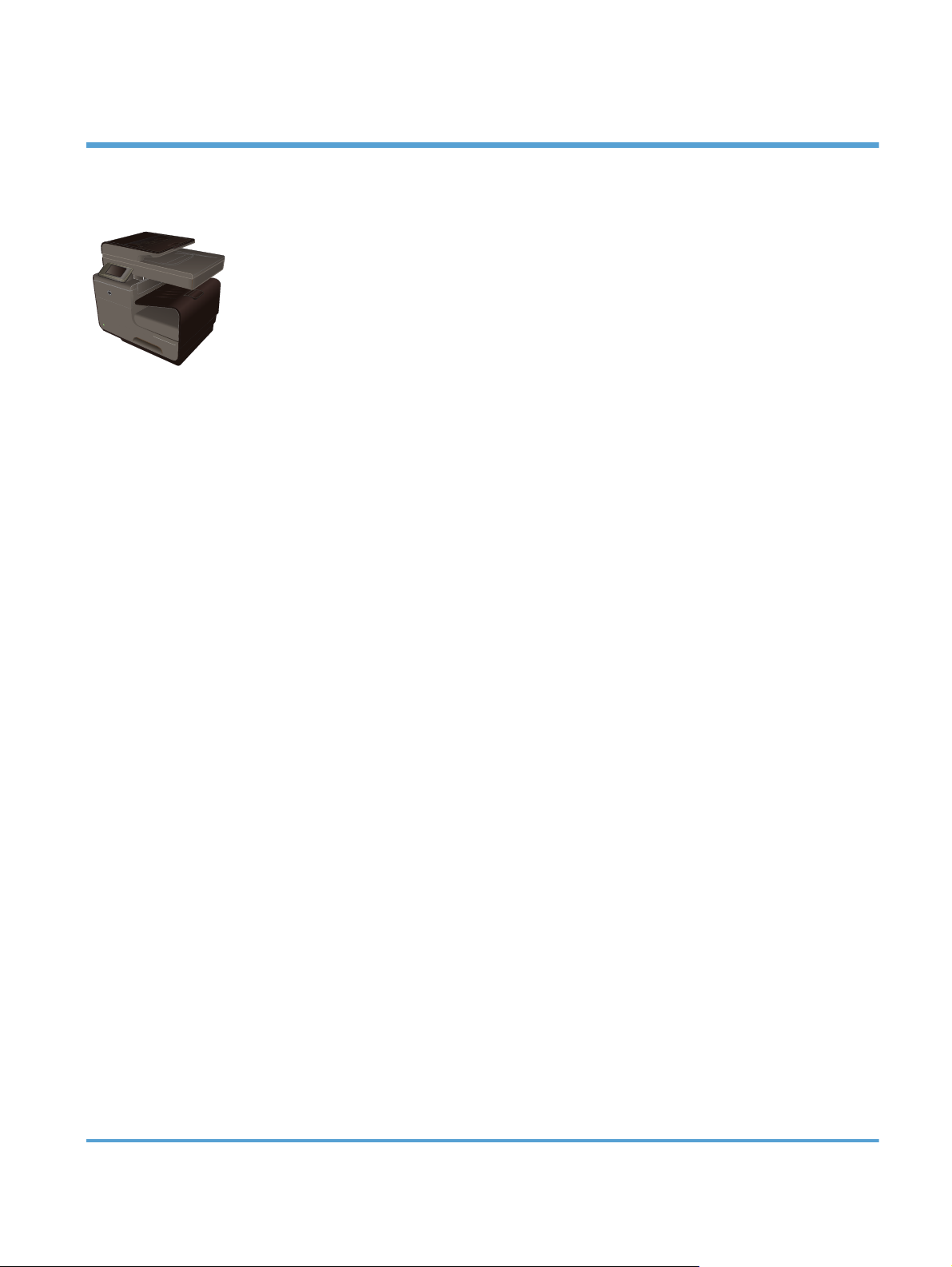
HP Officejet Pro X576 MFP Series модельдері
Officejet Pro X576dw
модельдері
CN462A
Қағаз салу:
1-науа (75 GSM немесе 20 фунт
●
өлшеміне арналған 50 парақты
мүмкіндік. Жылдам жылдамдықтағы
қағаз)
2-науа (75 GSM немесе 20 фунт
●
өлшеміне арналған 500 парақты
мүмкіндік. Жылдам жылдамдықтағы
қағаз)
● 3-қосымша науа (75 GSM немесе 20
фунт өлшеміне арналған 500 парақты
мүмкіндік. Жылдам жылдамдықтағы
қағаз)
ӨҚБ құрылғысы науасы (75 GSM
●
немесе 20 фунт өлшеміне арналған 50
парақты мүмкіндік. Жылдам
жылдамдықтағы қағаз)
Стандартты шығару қалтасы (75 GSM
●
немесе 20 фунт өлшеміне
парақты мүмкіндік. Жылдам
жылдамдықтағы қағаз)
Автоматты дуплексті басып шығару
●
Қолдау көрсетілетін амалдық жүйелер:
Windows XP, 32 биттік (2-жаңарту
●
бумасы немесе одан жоғары)
32 биттік жəне 64 биттік Windows Vista
●
32 биттік жəне 64 биттік Windows 7
●
32 биттік жəне 64 биттік Windows 8
●
32 биттік жəне 64 биттік Windows 8 Pro
●
Mac OS X v10.6 жəне кейінгі нұсқалары
●
арналған 50
Print (Басып шығару):
Бір жақты кəсіби сапасы бар Letter
●
өлшеміндегі қағазда түсті жəне қара үшін
минутына бет бойынша (бет/мин) 30 бетке
дейін басып шығарады.
Екі жақты кəсіби сапасы бар Letter
●
өлшеміндегі қағазда түсті
минутына бет бойынша (бет/мин) 15 бетке
дейін басып шығарады.
● USB драйверін басып шығаруды қосу жəне
басып шығару (ешбір компьютер қажет
етілмейді
Көшіру:
20 ақ-қара бет/мин жəне 15 түсті бет/мин
●
жылдамдықпен көшіреді
Ұзындығы 127-356 мм (5-14 дюйм), ал ені
●
127-216 мм (5-8,5 дюйм) арасында болатын
қағаз өлшемдерін қолдайтын 50 беттік құжат
бергіші.
Планшетті сканер ұзындығы 297
●
дюйм), ал ені 215 мм (8,5 дюйм) қағаз
өлшемдерін қолдайды.
Автоматты дуплексті басып шығару
●
Сканерлеу:
Автоматты дуплексті басып шығару
●
Жад құрылғысына сканерлеу (ешбір
●
компьютер қажет етілмейді)
Факс:
RJ-11 факс порты бар V.34
●
жəне қара үшін
мм (11,7
KKWW
ЕСКЕРІМ: Амалдық жүйеге қолдау туралы
қосымша ақпаратты қолдау көрсетілетін
амалдық жүйелер мен Windows жүйесіне
арналған принтер драйверлері бөлімінен
қараңыз.
Байланыс сипаттары:
Hi-Speed USB 2.0
●
802.11 B/G/N жалғыз жолды сымсыз
●
адаптер
10/100 Ethernet (сымды) LAN
●
байланысы
HP ePrint
●
HP сымсыз тікелей басып шығару
●
Өнім туралы шолу
3
Page 20

Қоршаған ортаның мүмкіндіктері
Дуплексті баспа Автоматты дуплексті басып шығару Officejet Pro X476 жəне Officejet Pro X576
модельдерінде қол жетімді. Дуплексті басып шығару қоршаған ортаны сақтайды жəне
ақшаңызды үнемдейді.
Бір параққа бірнеше бетті
басып шығару
Бір параққа бірнеше бетті
көшіреді
қайта пайдалану Қалпына келтірілген қағазды пайдалану арқылы шығынды азайтыңыз.
Энергия үнемдері Ұйқы күйлері мен таймер параметрлері басып шығарып жатпағанда құралға азырақ
Құжаттың екі немесе одан көп бетін бір параққа басып шығару арқылы қағазды
үнемдеңіз. Бұл мүмкіндікті принтер драйверінен пайдалана аласыз.
Түпнұсқа құжаттың екі бетін бір параққа
Баспа картридждерін HP Planet Partners қайтару үрдісінің көмегімен қайта
пайдаланыңыз.
қуат күйіне өтуге, осылайша токты үнемдеуге мүмкіндік береді.
ЕСКЕРІМ: Қосымша энергия параметрлері ол төрт сағаттан көп уақытқа қолданылмаса,
принтерді өшіру арқылы орындалуы мүмкін.
Арнайы мүмкіндіктер
Құрал шектеулі көру, есту, қозғалу мүмкіндігі немесе күші бар пайдаланушыларға көмектесетін
бірнеше мүмкіндіктерді қамтиды.
Мəтіндік экранды оқу бағдарламаларымен үйлесетін онлайн режиміндегі пайдаланушыға
●
арналған нұсқаулық.
қатар көшіру арқылы қағазды үнемдеңіз.
Тонер картриджін бір қолмен алып, салуға болады.
●
Барлық есіктер мен қақпақтарды бір қолды қолданып ашуға болады.
●
4 Бап 1 Өнімнің негізгі сипаттамалары KKWW
Page 21
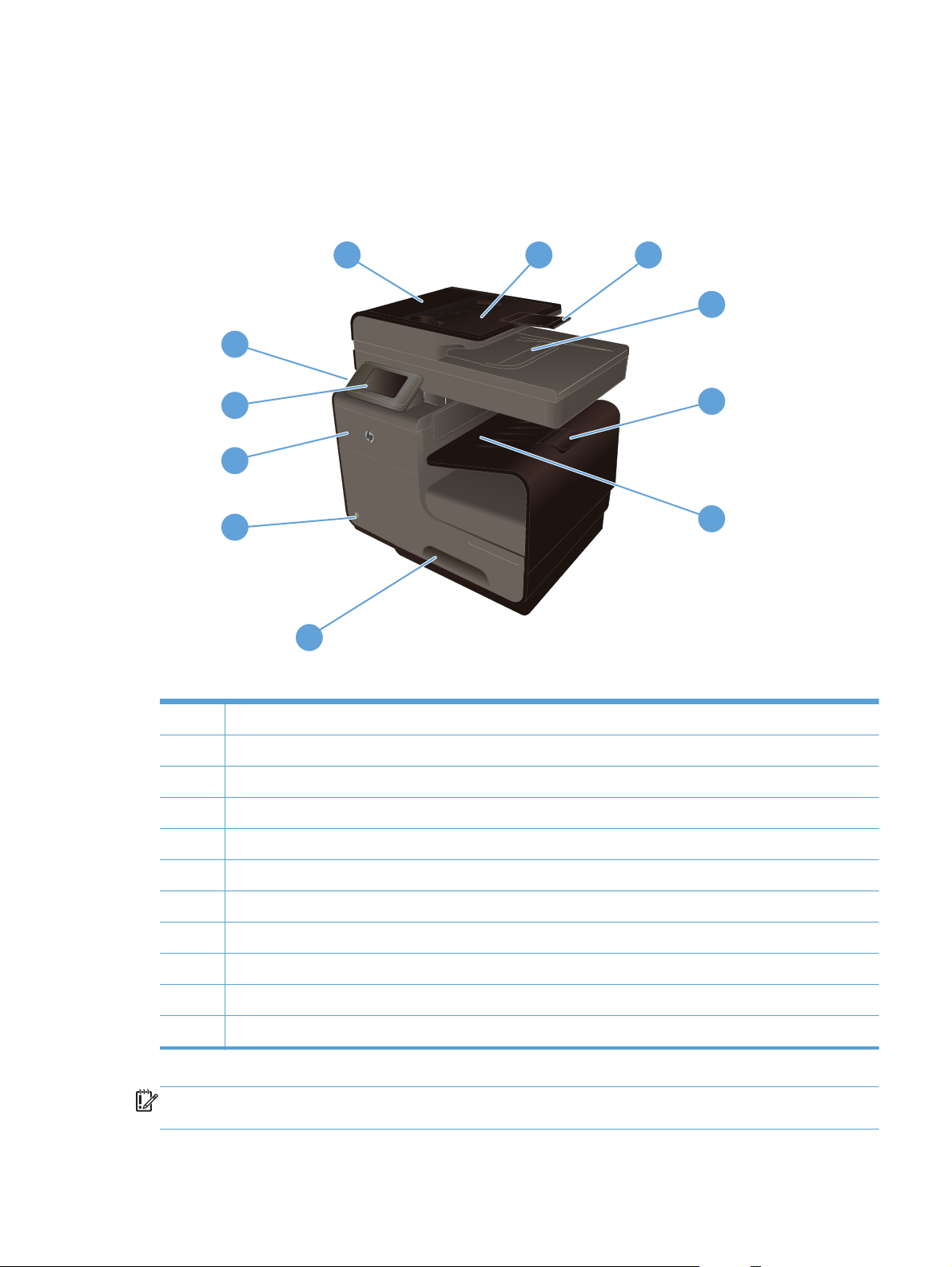
Өнімді көру
Алдыңғы жағынан көрінісі
1
2
3
4
11
10
5
9
8
6
7
1 Құжатты беру құралының қақпағы, кептелістерді тазартуға қол жеткізу мүмкіндігін береді
KKWW
2 Құжатты беру құрылғысының кіріс науасы
3 Құжатты беру құрылғысының қосымша кіріс науасы
4 Құжатты беру құрылғысының шығыс науасы
5 Шығыс науасын үлкейту
6 Шығару науасы
72-науа - негізгі қағаз науасы
8 Қосу/өшіру түймешігі
9 Сия картриджінің есігі
10 Түсті сенсорлы экранның басқару тақтасы
11 USB 2.0 порты
МАҢЫЗДЫ АҚПАРАТ: > 15 градуста бұрышқа бұру үшін принтерді жылжытқан кезде, сияның
ағу мүмкіндігі туралы ескерту аласыз,, əсіресе басталғаннан кейін бірден туындауы мүмкін.
Өнімді көру
5
Page 22
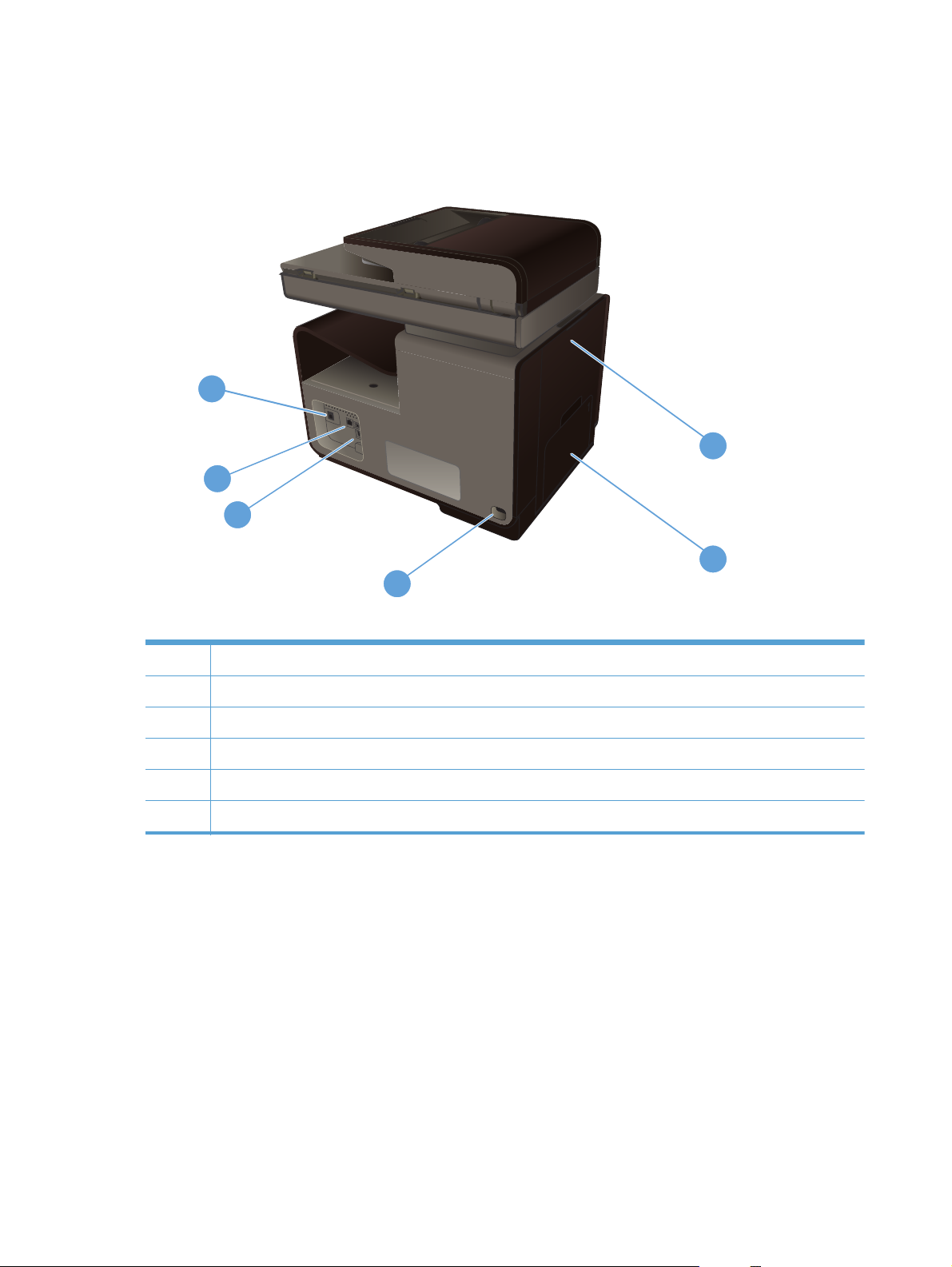
Артқы көрініс
6
5
1
4
2
3
1 Сол жақтағы есік (кептелістерді жою үшін қол жеткізу)
21-науа (əмбебап науа)
3 Қуат көзіне қосу
4 Жоғары жылдамдықты USB 2.0 порттары
5 Ethernet порты
6 Факс желісінің порты
6 Бап 1 Өнімнің негізгі сипаттамалары KKWW
Page 23
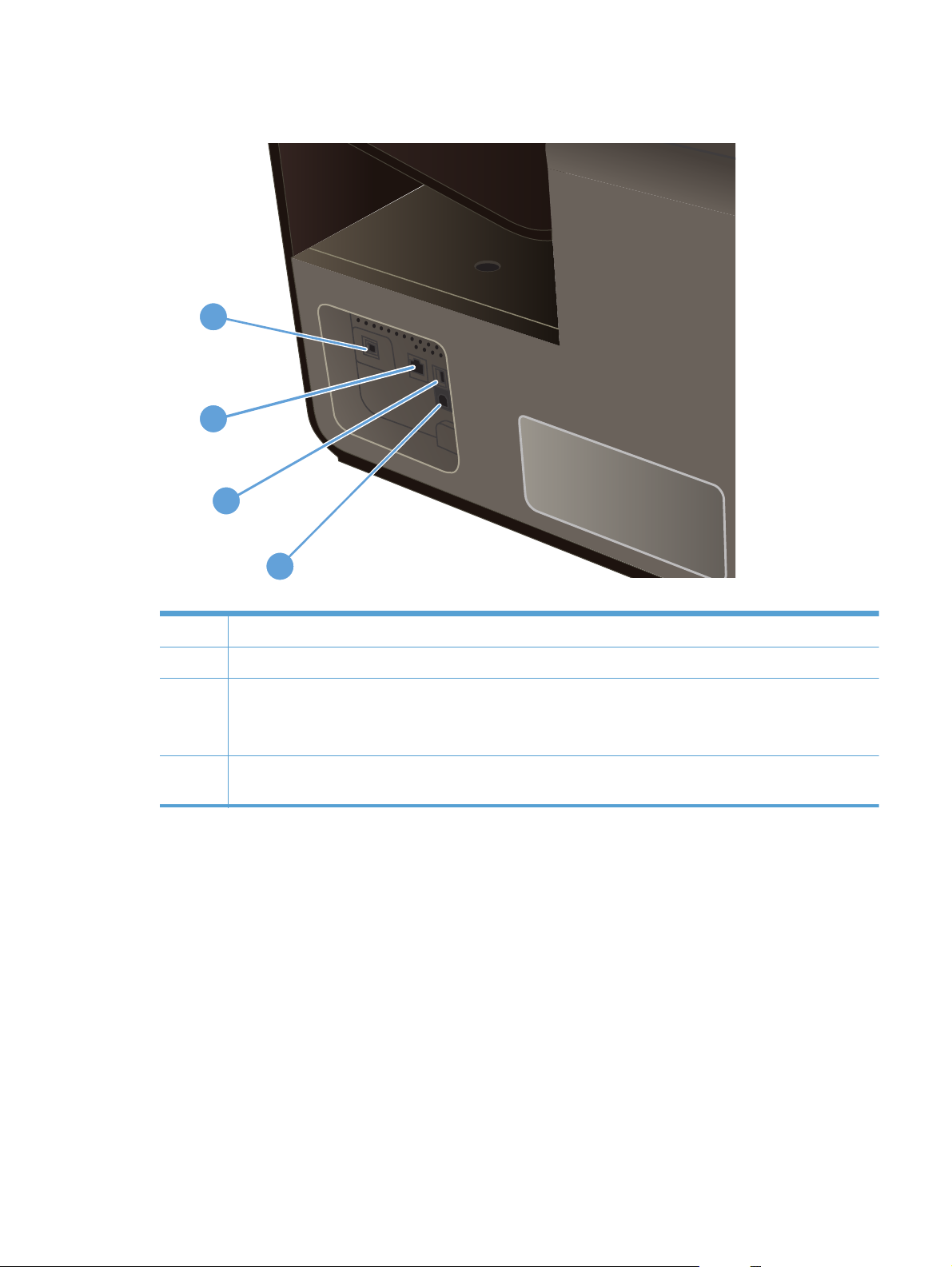
Интерфейстік порттар
1
2
3
4
1 Факс желісінің порты
2 Ethernet порты
3USB хост порты USB құралына сканерлеу жəне қосу мен басып шығару үшін USB сақтау құрылғыларын
қабылдайды
ЕСКЕРІМ: USB хост порты басқа тақтасының артында құралдың бетінде орналасады.
4USB құрал порты жеке компьютерден USB кабелін қабылдайды (желілік жəне сымсыз қосылымдарға
балама).
Сериялық нөмір мен үлгі нөмірінің орны
Құралдың сериялық нөмірін жəне модельдің нөмір жапсырмасын қарау үшін сия картридж есігін
ашыңыз.
KKWW
Өнімді көру
7
Page 24
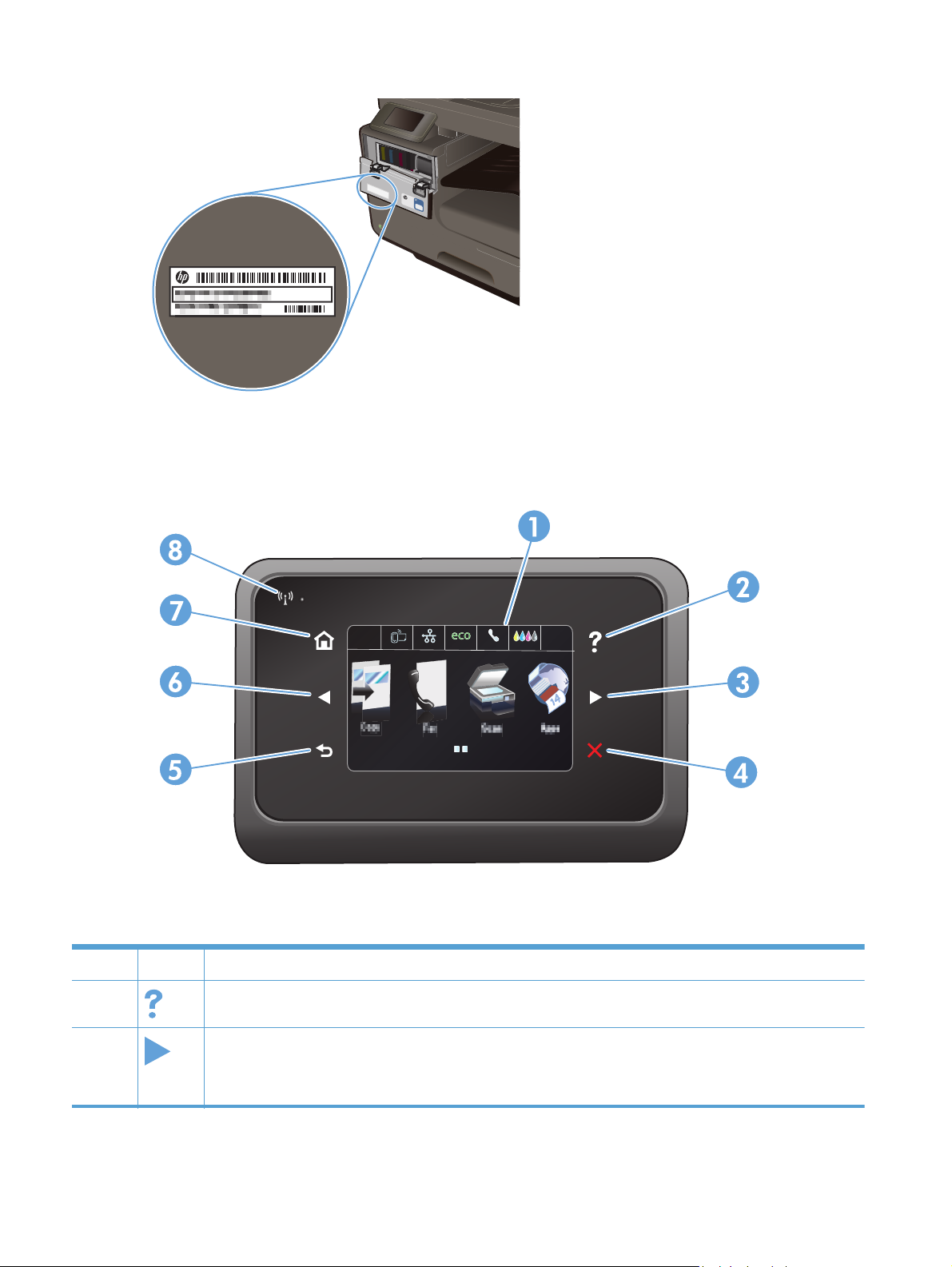
Басқару панелінің орналасуы
Jan 00 00 00:00a
1 Дисплей жəне сенсорлы экран аймағы
2
3
Анықтама түймесі: құралдың анықтама жүйесін пайдалануға рұқсат береді
Оң жақ көрсеткі түймесі : меңзерді оң жаққа жылжытады немесе дисплейдегі бейнені келесі экранға
жылжытады
ЕСКЕРІМ: Бұл түймешік ағымдағы экран осы мүмкіндікті пайдалана алғанда ғана жанады.
8 Бап 1 Өнімнің негізгі сипаттамалары KKWW
Page 25
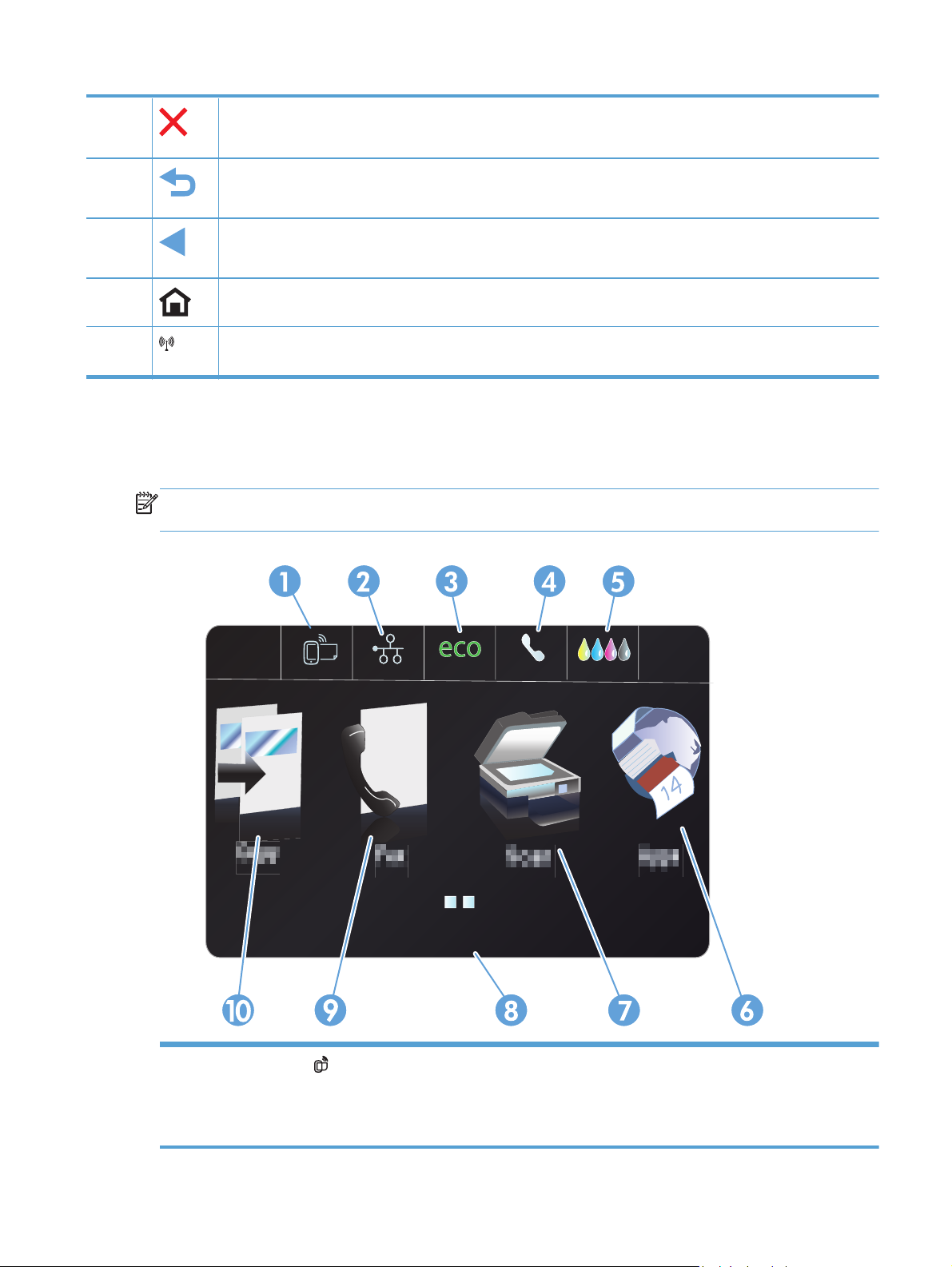
4 Бас тарту түймесі: ағымдағы тапсырманы тоқтатады немесе ағымдағы экраннан шығады.
ЕСКЕРІМ: Бұл түймешік ағымдағы экран осы мүмкіндікті пайдалана алғанда ғана жанады.
5
6
7
8
Артқа түймесі: алдыңғы экранға қайтарады
ЕСКЕРІМ: Бұл түймешік ағымдағы экран осы мүмкіндікті пайдалана алғанда ғана жанады.
Сол жақ көрсеткі түймесі : меңзерді сол жаққа жылжытады
ЕСКЕРІМ: Бұл түймешік ағымдағы экран осы мүмкіндікті пайдалана алғанда ғана жанады.
Негізгі түймешік: Негізгі экранға жылдам қатынасты береді Бұл түймешік ағымдағы экран осы мүмкіндікті
пайдалана алғанда ғана жанады.
Сымсыз желі шамы: сымсыз желінің қосылғанын көрсетеді. Құрылғы сымсыз желімен байланыс орнатып
жатқанда шам жыпылықтайды. Жалғанғанда жарық жыпылақтауды тоқтатып, тұрақты жанып тұрады.
Негізгі экрандағы түймелер
Негізгі экран құрылғы мүмкіндігін пайдалануға мүмкіндік беріп, құрылғының күйін көрсетеді.
ЕСКЕРІМ: Құрылғы конфигурациясына байланысты, Негізгі экрандағы мүмкіндіктер əр түрлі
болуы мүмкін. Кейбір тілдер үшін орналасуы да қарама-қарсы болуы мүмкін.
KKWW
Jan 00 00 00:00a
1
Web Services
кіруді жылдам өткізеді.
HP ePrint — құжаттарды кез келген электрондық пошта қосылған құрылғыны пайдаланып өнімнің
электрондық пошта мекенжайына жіберу арқылы басып шығаратын құрал.
(Веб-қызметтер): HP веб-қызметтері мүмкіндіктеріне, соның ішінде HP ePrint құралына
Өнімді көру
9
Page 26
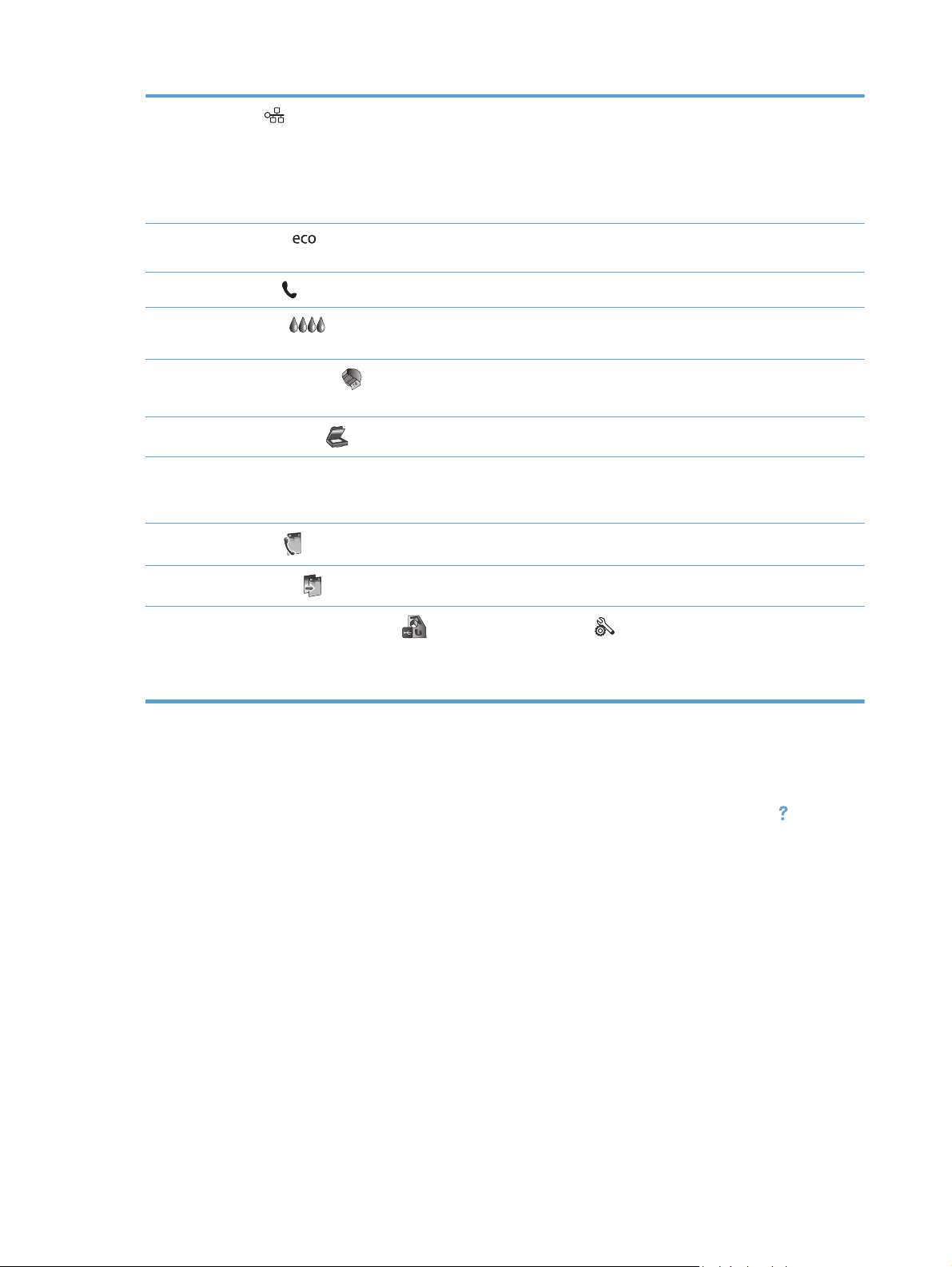
2
Network
экранынан Желілік аңдатпа бетін басып шығаруға, сымсыз желі қосылымын орнатуға жəне қосымша желі
параметрлеріне қол жеткізуге болады.
ЕСКЕРІМ: Сымсыз желі мүмкіндігі тек қана таңдалған үлгілерде ғана қол жетімді болады.
ЕСКЕРІМ: Сымсыз желіге қосылған уақытта осы белгіше сигнал күшінің жолағына ауысады.
(Желі):: желі параметрлеріне жəне ақпаратына өтуге мүмкіндік береді. Желі параметрлері
3 Eco Settings
параметрлердің тізімін береді.
4
5
6
7
8 Күйді көрсетеді. Құрал енжар болса, басқару тақтасының осы аймағы уақытты жəне күнді көрсетеді жəне
9
10
Fax Status
Жабдықтар
экранынан Жабдықтар күйі бетін басып шығаруға болады.
Apps (Қолданбалар)
(Қолданбалар) мəзіріне кіруде қамтамасыз етеді
Scan (Сканерлеу)
осы аймақты таңдау арқылы уақыт жəне күнге қол жеткізуге мүмкіндік береді. Құрал тапсырманы өңдеп
жатқанда, тапсырманың күй ақпараты көрсетілетін уақыт пен күнді ауыстырады.
Fax (Факс)
Copy (Көшіру)
Негізгі экраннан USB Doc Print
тақтасының оң жақ түймешігін түртуге болады. USB құжатын басып шығару түймешігі USB драйверін
басып шығаруды қосуды жəне басып шығаруды (ешбір компьютер қажет етілмейді) береді жəне орнату
түймешігі құрал параметрлеріне қол жеткізу мүмкіндігін береді.
(Эко параметрлері) түймешігі: энергияны жəне қағазды тұтынуды азайтуға көмектесу үшін
(Факс күйі) түймешігі: қол жетімді факс есептері мен параметрлерінің тізімін береді.
түймешігі: жабдықтар күйі туралы ақпарат береді. Жабдықтардың қысқаша мазмұндама
түймешігі: таңдалған веб қолданбалардан тікелей басып шығару үшін Apps
: сканерлеу мүмкіндігін пайдалануға жол ашады.
: факс мүмкіндігін пайдалануға жол ашады.
: көшірме мүмкіндігін пайдалануға жол ашады.
button жəне Setup (Орнату) түймешігіне қол жеткізу үшін басқару
Басқару тақтасының анықтамалық жүйесі
Құрылғының ішіне əр экранды пайдалану жолын түсіндіретін «Анықтама» жүйесі орнатылған.
Анықтама жүйесін ашу үшін басқару тақтасының жоғарғы оң жақ бұрышындағы Help
(«Анықтама») түймесін басыңыз.
Кейбір экрандарда, Анықтама жүйесі ғаламдық мəзірге жалғанып, арнайы тақырыптарды
іздеуге мүмкіндік береді. Мəзірдегі түймелерді түртіп, мəзір құрылымының ішін шарлауға
болады.
Қағаз кептелістерін жою сияқты процедураларды орындауға көмектесетін кейбір анықтама
экрандарында анимациялар бар.
Жеке тапсырмалар параметрлерін қамтитын экрандар үшін анықтама жүйесі сол экрандардың
опцияларын түсіндіретін тақырыпты ашады.
10 Бап 1 Өнімнің негізгі
сипаттамалары KKWW
Page 27
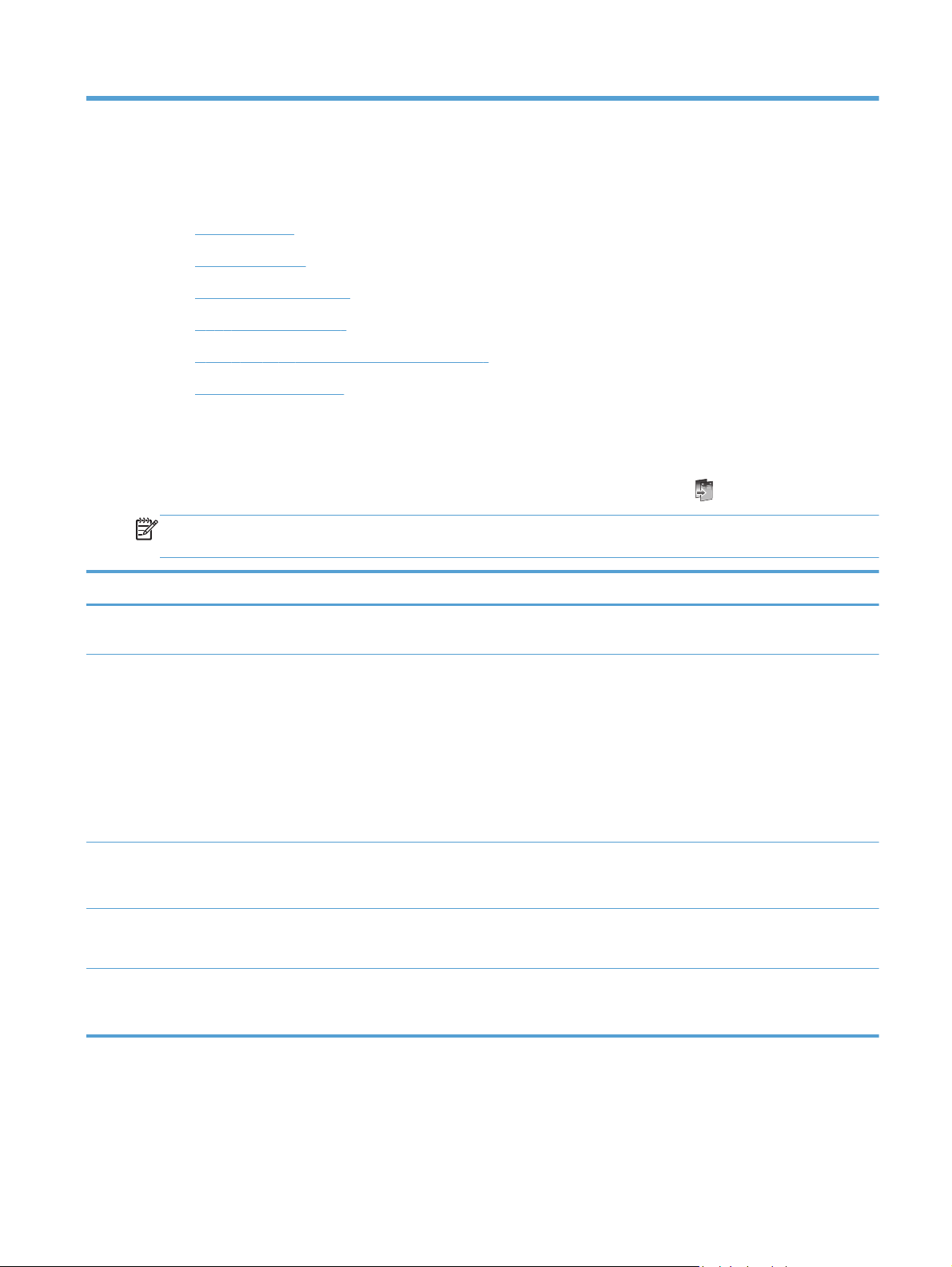
2 Басқару тақтасының мəзірлері
Көшіру мəзірі
●
Факс мəзірлері
●
Сканерлеу мəзірлері
●
Apps (Қолданбалар)
●
Plug and Print (Қосып та басып шығару)
●
Параметрлер мəзірі
●
Көшіру мəзірі
Осы мүмкіндіктерге қол жеткізу үшін басқару тақтасынан Copy (Көшіру) түймешігін басыңыз.
ЕСКЕРІМ: Осы мəзір арқылы өзгертілетін параметрлердің жарамдылығы соңғы көшірме
тапсырмасы аяқталғаннан кейін 2 минут ішінде бітеді.
Мəзір элементі Қосымша мəзір элементі Қосымша мəзір элементі Сипаттама
Number of Copies
(«Көшірмелердің саны»)
Two-Sided (Екі жақты) 1-Sided to 1-Sided (1-жақтыдан
Lighter/Darker («Ашықтау/
қоюлау»)
Start («Бастау») Қара
Preview (Алдын ала қарау) Көшірілген нəрсенің экрандағы
(1–99) Көшірмелер санын көрсетеді
Көшірулер үшін дуплексті
1-жақтыға) Көшіру *
1-Sided to 2-Sided (1-жақтыдан
1-жақтыға) Көшіру
2-Sided to 1-Sided (1-жақтыдан
1-жақтыға) Көшіру
2-Sided to 2-Sided (1-жақтыдан
1-жақтыға) Көшіру
Көшірмені қаншалықты ашық
Қара жəне ақ жəне түсті
Түс
параметрді көрсетеді.
немесе күңгірт
жасайтыныңызды көрсетеді.
көшірмені
алдын ала қарау көрінісін
береді.
жасауды көрсетеді.
KKWW
Көшіру мəзірі
11
Page 28
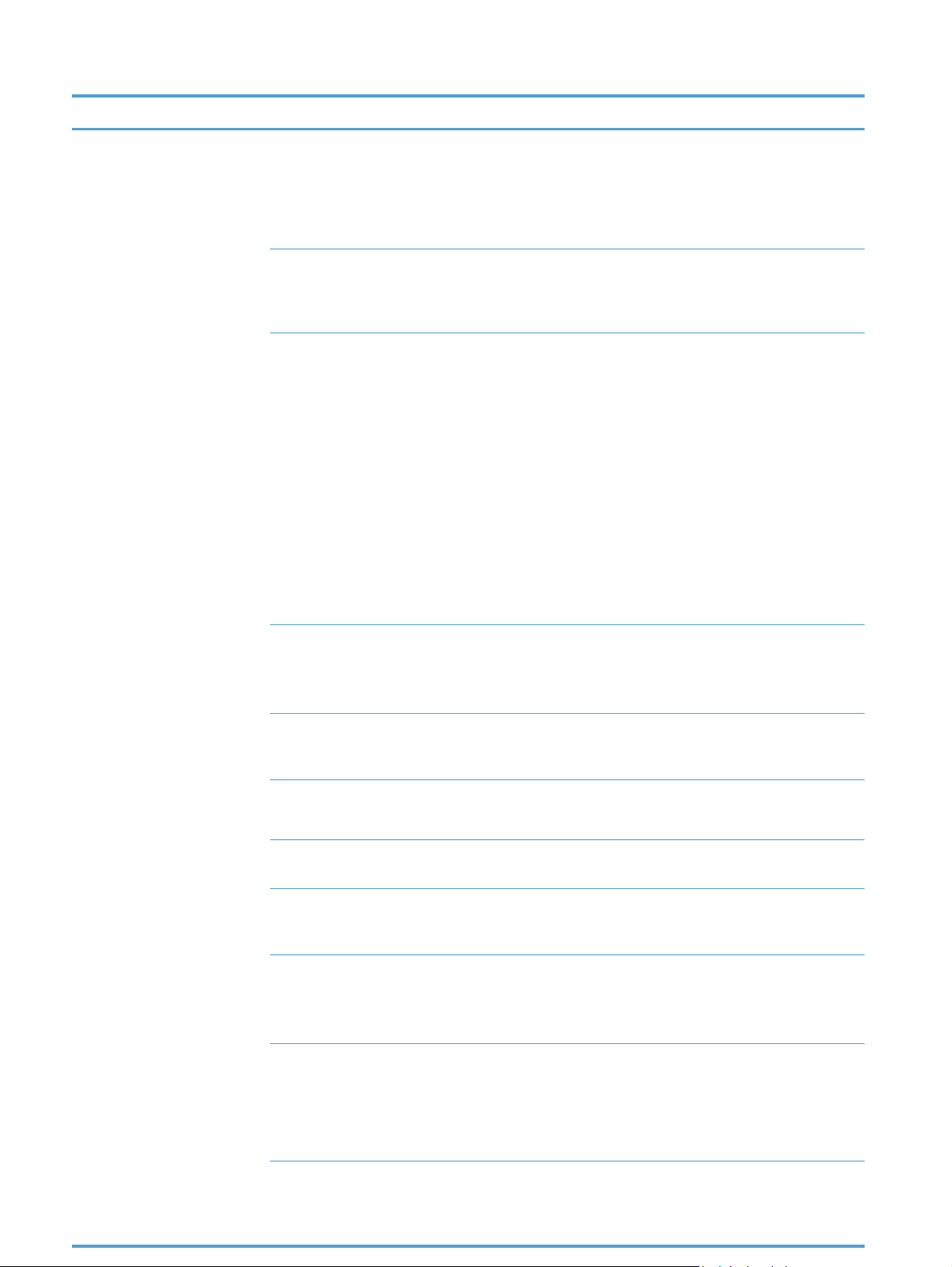
Мəзір элементі Қосымша мəзір элементі Қосымша мəзір элементі Сипаттама
Settings (Параметрлер)HP көшірмесін түзету Қосылған
Өшірілген*
Куəлік көшірмесі Қосылған
Өшірілген*
Resize (Өлшемін қайта жасау)Actual (Нақты)*
Full Page=91% («Толық
бет=91%»)
Fit to page («Бетке
сəйкестендіру»)
Legal to Letter=72%
(«Стандарт» пішімінен «Хат»
пішіміне=72%»)
A4 to Letter=91%
Custom Size (Өзгертпелі
өлшем)
Қара бұрыштарын жою жəне
ақ-қара көшірмелер үшін бетті
еңкейту проблемаларын
түзету арқылы басып
шығарылатын беттерді
кеңейтіңіз.
Куəліктердің немесе басқадай
кішігірім құжаттардың екі
жағын қағаздың бір бетіне
көшіреді.
Көшірменің өлшемін қайта
жасайды.
2 on 1 (2 біреуінде)
Quality (Сапа) Presentation (Көрсетілім)
Professional (Кəсіби)*
General Office (Жалпы офис)
Collate (Салыстыру) Қосылған
Өшірілген*
Margin Shift (Жиекті жылжыту) Қосылған
Өшірілген*
Crop (Қиып алу) Беттің арнайы бөлігін көшіруге
Copy Preview (Көшірмені
алдын ала қарау)
Tray Selection (Науаны таңдау)1-науа
Кеңейтулер Мəтін
Көшірілген нəрсенің экрандағы
2-науа*
3-науа
Фото
Көшірме сапасын орнатады.
Көшірме тапсырмаларының
сұрыпталу-сұрыпталмауын
белгілейді
Бүктеу үшін сол жақ жиекті
жылжытады.
мүмкіндік береді.
алдын ала
береді.
Көшірмелер үшін
қолданылатын науа, қағаз
өлшемі мен түрін көрсетеді.
Көшірменің арнайы
аспектілерін кеңейтеді.
қарау көрінісін
Mixed («Аралас»)*
None (Ешқайсысы)
Set as New Defaults («Жаңа
12 Бап 2 Басқару тақтасының мəзірлері KKWW
əдепкі параметрлер ретінде
орнату»)
Осы мəзірде жасалған
өзгерістерді жаңа əдепкі
параметрлер ретінде
сақтайды
Page 29
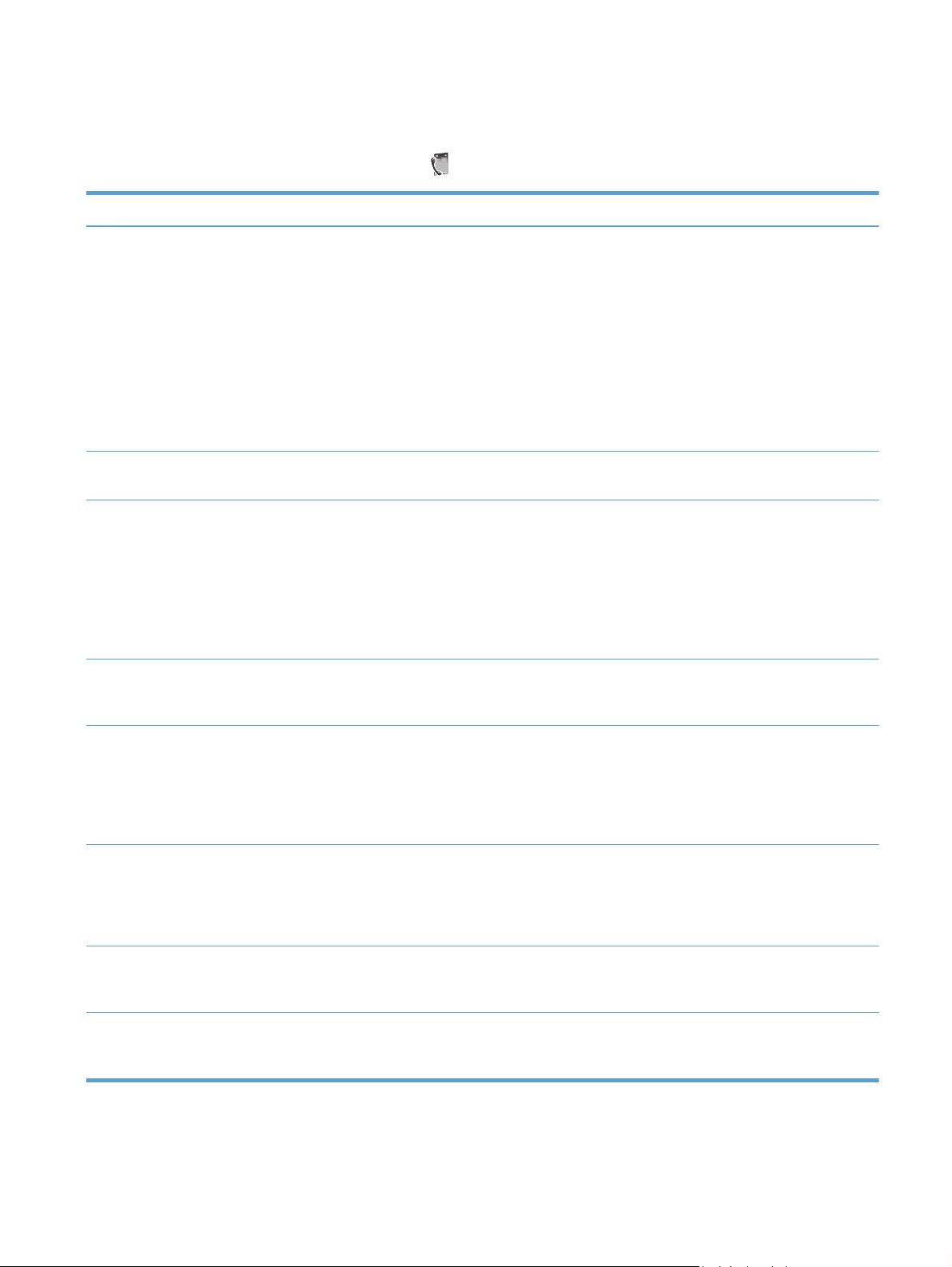
Факс мəзірлері
Бұл мəзірлерді ашу үшін Fax (Факс) түймесін басыңыз.
Мəзір элементі Қосымша мəзір элементі Қосымша мəзір элементі Сипаттама
Settings (Параметрлер) Ажыратымдылық Стандартты
Жоғары*
Very Fine (Ең жақсы сақтау)
Фото
Lighter/Darker («Ашықтау/
қоюлау»)
Fax Send Original (Түпнұсқа
факсты жіберу)
Set as New Defaults («Жаңа
əдепкі параметрлер ретінде
орнату»)
Факстың ашықтық деңгейін
1–Sided Original (1 жақты
түпнұсқа)
2–Sided Original (1 жақты
түпнұсқа)
2–Sided Original With Cover
Page (Түпнұсқа беті бар 2
жақты түпнұсқа)
Құрал үшін жаңа əдепкі мəн
Жіберілетін құжаттар үшін
ажыратымдылықты орнатады.
Ажыратымдылығы жоғарылау
кескіндерде нүкте/дюйм (н/д)
көбірек болады, сондықтан
олар анығырақ болады.
Ажыратымдылығы төмендеу
кескіндерде нүкте/дюйм (н/д)
азырақ болады жəне кескін
анықтығы төмендеу болады,
бірақ мұнда файл мөлшері
кішілеу болады.
орнатады.
Факстардың қағазда жіберілу
жолын орнатады.
ретінде кез келген реттелген
параметрлерді сақтайды.
Fax Methods (Факс əдістері) Scan and Fax (Сканерлеу мен
факс)
Broadcast Fax («Тарату
факсы»)
Send Fax Later («Факсті кейін
жіберу»)
Poll to Receive (Қабылдауды
сұрау(
KKWW
Термес бұрын құралдың бүкіл
құжатты сканерлеуіне
мүмкіндік береді жəне
растау бетінде факспен
жіберілген алғашқы беттің
суретін басып шығарады.
Тарату мүмкіндігі тарату
тізіміне факсты жіберу үшін
қолданылуы мүмкін. Тарату
тізімі тарату факсын жібермес
бұрын жасалуы қажет.
Факсты кейінірек белгілі бір
уақытта жəне күнде жіберуге
мүмкіндік береді.
Құрылғыға басқа құрылғыдан
қашықтан факсты жіберуге
мүмкіндік береді
ол
Факс мəзірлері
13
Page 30
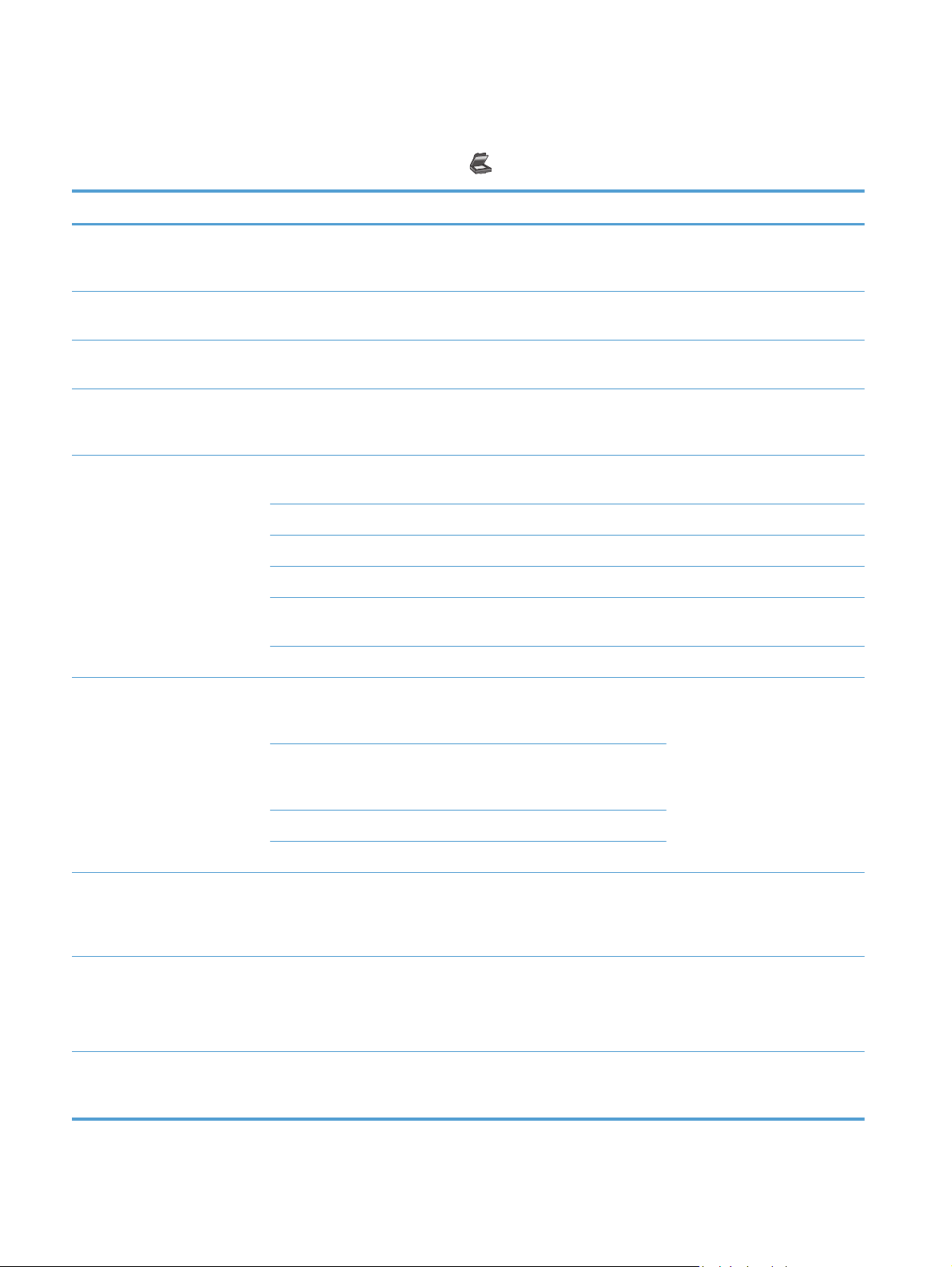
Сканерлеу мəзірлері
Бұл мəзірлерді ашу үшін Scan (Сканерлеу) түймесін басыңыз.
Мəзір элементі Қосымша мəзір тармағы Қосымша мəзір тармағы Сипаттама
Компьютер Бірдей желідегі немесе
құрылғыға қосылған
компьютерге сканерлеу
Memory Device (Жад
құрылғысы)
Network Folder (Желі қалтасы) Желідегі қалтаға немесе
Email (Электрондық пошта) Сканерді көрсетілген
Document Type (Құжат түрі) PDF Color (Compressed) (PDF
Ажыратымдылық
Құрылғыға қосылған USB
драйверіне сканерлеу
каталогқа сканерлеңіз.
электрондық пошта
мекенжайына жібереді.
түсті (қысылған))
PDF түсті (PDF түсті)
PDF Black (PDF қара)
JPEG Color (JPEG түсі)
JPEG Grayscale (JPEG сұр
түсі)
TIFF Black (TIFF қара(
600 dpi (600 нүкте/дюйм)*
(əйнектен сканерлеу үшін
əдепкі ажыратымдылық)
300 dpi (300 нүкте/дюйм)*
(ӨҚБ құрылғысынан əдепкі
ажыратымдылық)
200 dpi (200 нүкте/дюйм)
Сканерленетін сурет үшін
пайдалану керек
ажыратымдылықты көрсетеді.
Ажыратымдылық жоғары
болса сканерлеу сапасы
артады, бірақ өлшем де
артады.
75 dpi (75 нүкте/дюйм)
Filename (Файл аты) Сканерлеу тапсырмасы
файлдары үшін стандартты
атау префиксін орнату жолын
береді.
Settings (Параметрлер)
(Сканерлеу
кейін параметрлерді реттеуге
болады)
Lighter/Darker («Ашықтау/
əдісін таңдағаннан
Original (Түпнұсқа) 1–Sided Original (1 жақты
түпнұсқа)*
2–Sided Original (1 жақты
түпнұсқа)
Жүгіргіні таңдауға негізделіп
қоюлау»)
Сканерлеу үшін түпнұсқа
құжат жақтарының санын
көрсетеді.
қараңғылау не жарықтау үшін
сканерлеуге мүмкіндік береді.
14 Бап 2 Басқару тақтасының мəзірлері KKWW
Page 31

Мəзір элементі Қосымша мəзір тармағы Қосымша мəзір тармағы Сипаттама
Paper Size (Қағаз өлшемі)Aвтоматты*
Letter (8.5 x 11in.) (Хат (8,5 х
11 дюйм))
Legal (8,5 x 14 дюйм)
4x6
5 x 7
Set as New Defaults («Жаңа
əдепкі параметрлер ретінде
орнату»)
Осы мəзірде жасалған кез
Apps (Қолданбалар)
Құралда веб-қызметтерді қосу үшін Apps (Қолданбалар) мəзірін қолданыңыз жəне HP ePrint
параметрін қолданып, Apps (Қолданбалар) бетін басып шығарыңыз.
Plug and Print (Қосып та басып шығару)
Сканерленетін файл үшін
пайдаланылатын бет өлшемін
көрсетеді. Əдепкі бет өлшемі
елге негізделіп əр түрлі болуы
мүмкін.
келген өзгерістерді жаңа
əдепкі параметрлер ретінде
сақтайды.
USB флэш құрылғысынан жəне қатты дискіден тікелей басып шығару үшін Plug and Print (Қосу
жəне басып шығару) мəзірін қолданыңыз.
Параметрлер мəзірі
Бұл мəзірді ашу үшін Setup (Орнату) түймесін түртіңіз. Келесі ішкі мəзірлер бар:
Fax Setup («Факс параметрлері») мəзірі
●
Желіні орнату мəзірі
●
HP сандық шешімдерін орнату мəзірі
●
Device Setup (Құрылғы орнатылымы) мəзірі
●
Tools (Құралдар) мəзірі
●
Print Reports (Баспа есептері) мəзірі
●
Fax Setup («Факс параметрлері») мəзірі
Төмендегі кестеде жұлдызшалары (*) бар элементтер зауыттық əдепкі параметрді белгілейді.
KKWW
Apps (Қолданбалар)
15
Page 32

Мəзір элементі Қосымша мəзір
элементі
Қосымша мəзір
элементі
Сипаттама
Fax Setup Wizard
(Факс
параметрлерін
орнату шебері)
Speed-Dial Setup
(Жылдам теруді
орнату)
Basic Fax Setup
(Негізгі факс
параметрлері)
Бұл факс параметрлерін реттейтін құрал. Экрандағы
кеңестерді орындап, əр сұраққа тиісті жауап таңдаңыз.
Add/Edit Speed-Dial
(Жылдам теру
мүмкіндігін қосу/
өңдеу)
Group Speed-Dial
(Топтың жылдам
теру)
Delete Speed-Dial
(Жылдам теруді
өшіру)
Print Speed-Dial
(Жылдам теру
режимімен басып
шығару)
Факс тақырыбы Аты\ңызды
Сақталған жеке жəне топтық байланыстың факс ақпаратын
жазыңыз.
Enter your fax
number («Факс
нөмірін жазыңыз»).
теңшейді
Қабылдаушы құрылғыға жіберілетін идентификациялық
мəліметтерді орнатады.
.
Two-Sided Fax Print
(Екі жақты ақылды
басып шығару)
Auto Answer
(Автоматты жауап)
Rings to Answer
(«Жауап бергенше
қоңырау саны»)
Fax Paper Size (Факс
қағазының өлшемі)
Fax Sound Volume
(Факстың дыбыс
деңгейі)
Print on 1 Side (1
жақты басып
шығару)*
Print on 2 Side (2
жақты басып
шығару)
Қосылған*
Өшірілген
Факс-модем жауап беруден алдын берілетін қоңыраулар
Letter (8.5 x 11in.)
(Хат (8,5 х 11
дюйм))
A4 (297 x 210 мм)
Legal (8,5 x 14
дюйм)
Soft («Жұмсақ»)*
Loud (Қатты)
Өшірілген
Оңай немесе тиімділік үшін кіріс факстарын басып
шығарыңыз.
Факстарды автоматты түрде (қосулы) немесе қолмен
(ажыратулы) қабылдайды. Əдепкі
түрлі болады.
санын анықтайды. Əдепкі параметр — 5.
Шығы факстары үшін əдепкі қағаз өлшемін орнатады.
Бастапқы факс қосылымы сигналдарын
дыбысты орнатады.
параметр ел бойынша əр
тыңдау үшін
16 Бап 2 Басқару тақтасының мəзірлері KKWW
Page 33

Мəзір элементі Қосымша мəзір
элементі
Қосымша мəзір
элементі
Сипаттама
Dial Type (Теру түрі) Tone Dialing
(Сигналды теру)*
Pulse Dialing
(Пульстік теру)
Код префиксі Қосылған
Өшірілген*
Block Junk Faxes
(Жарнамалық
факстарды
қабылдамау)
HP Digital Fax (HP
сандық факсі)
Block Junk Faxes
(Жарнамалық
факстарды
қабылдамау)
Add Numbers
(Нөмірлерді қосу)
Delete All Numbers
(Нөмірлердің
барлығын жою)
Print Reports (Баспа
есептері)
View Settings
(Параметрлерді
қарап шығу)
Өнімнің тоналдық немесе импульстік теруді пайдалануын
анықтайды.
Өнімнен факстарды жібергенде терілуі қажет префикстік
санды анықтайды. Бұл мүмкіндік қосылғанда құрылғы нөмірді
енгізуге кеңес береді, одан кейін факсты əр жіберген сайын
ол автоматты түрде сол нөмірді қосады.
Жарнамалық факстар тізімін өзгертеді. Жарнамалық
факстар тізімінде 100 нөмір болуы мүмкін. Жарнамалық факс
нөмірлерінің бірінен қоңырау шалынғанда құрылғы кіріс
факсын жояды. Сонымен қатар, ол тапсырма есебінің
ақпараты бар жарнамалық факс нөмірін əрекеттер
журналына жазады. Баспа есептері жарнамалық факс тізімі,
қоңырау шалушының идентификатор тарихы жəне факс
журналын басып шығарудан таңдауға мүмкіндік береді.
ЕСКЕРІМ: Бұл мүмкіндік телефон желісі компаниясымен
қоңырау шалушы идентификаторы қызметтеріне жазылуды
талап етеді.
HP сандық факс мүмкіндігін қолдану үшін құралмен жəне
компьютермен бірге келген, құрал сияқты бірдей желіге
қосылған
бағдарламалық құралды қолданып оны орнатыңыз.
Advanced Fax Setup
(Қосымша факс
параметрлері)
Distinctive Ring
(«Электронды
тізімдегі нөмірді
теру»)
Fax Print (Факсты
басып шығару)
Disable HP Digital
Fax (HP сандық
факсын ажырату)
Ring Pattern
Detection (Қоңырау
үлгісін анықтау)
Барлық
қоңыраулар*
Бір
Екі
Үш
Double and Triple
(«Екі жəне үш
қоңырау»)
Электронды тізімнен теру қызметі бар болса, құрылғының
кіріс қоңырауларына жауап беру əдісін реттеңіз.
Барлық қоңыраулар: Өнім телефон желісі арқылы
●
келетін кез келген қоңырауға жауап береді.
● Бір: Өнім бір
жауап береді.
Екі: Өнім екі қоңырау үлгісіндегі кез келген қоңырауға
●
жауап береді.
● Үш: Өнім үш қоңырау үлгісіндегі кез келген қоңырауға
жауап береді.
● Double and Triple («Екі жəне үш қоңырау»): Өнім екі
қоңырау немесе үш қоңырау үлгісіндегі кез келген
қоңырауға жауап береді.
қоңырау үлгісіндегі кез келген қоңырауға
KKWW
Параметрлер мəзірі
17
Page 34

Мəзір элементі Қосымша мəзір
элементі
Қосымша мəзір
элементі
Сипаттама
Redial Setup (Қайта
теру параметрлері)
Fax Stamping (Факс
белгісі)
Fax Confirmation
(Факсты растау)
Busy Redial (Нөмір
бос болмаса, қайта
теру)
No Answer Redial
(Жауап болмағанда
қайта теру)
Communication Error
Redial (Байланыс
қатесін қайта теру)
Қосылған
Өшірілген*
On (Fax Send)
(Қосулы (факс
жіберу))*
On (Fax Receive)
(Қосулы (факсты
қабылдау))
On (Send and
Receive) (Қосулы
(факсты жіберу
жəне қабылдау))
Желі бос болмағанда, жауап болмағанда немесе байланыс
қатесі туындағанда қайта теруге құралдың əрекет ету
қажеттігін орнатады.
Əр кіріс факсының бетіне күнді, уақытты, жіберушінің
телефон нөмірін жəне
құрылғыны реттейді.
Қосылған болса, факс теңшелімі бетіндегі факстың нобай
суретін басып шығарады.
бет нөмірін басып шығаратын етіп
Automatic Reduction
(Автоматты
төмендету)
Backup Fax
Reception (Факсты
қабылдаудың сақтық
көшірмесін жасау)
Error Correction Mode
(Қатені түзету
режимі)
Өшірілген
Қосылған*
Өшірілген
Қосылған*
On Error Only (Тек
қате кезінде)
Өшірілген
Қосылған*
Өшірілген
Егер бет өлшемдері бойынша масштабтау опциясы қосылған
болса, стандартты қағаз өлшеміне сəйкестендіру үшін
ұзын факстард автоматты түрде 75%-ға шейін кішірейтеді
(мысалы, факс стандарт пішімінен хат пішіміне
кішірейтіледі).
Егер бет өлшемдері бойынша масштабтау опциясы
ажыратылған болса, ұзын факстар толық өлшеммен бірнеше
беттерде басып шығарылады. Кіруші факстың автоматты
түрде кішірейту функциясы үшін зауыттық стандартты мəні
қосулы.
Егер қабылданған факстарды штамптау опциясы қосылған
болса, автоматты түрде кішірейту функциясын қосуды
қалауыңыз мүмкін. Бұл кіруші факстардың өлшемін аз ғана
кішірейтеді жəне штампты екі бетке салуды болдырмайды.
Қабылданған факстардың электронды сақтық көшірмесін
сақтайды.
Қате сигналын анықтағанда қатені түзету режимі жіберуші
құрылғыға деректерді қайта жіберуге рұқсат етеді.
өнім
да
18 Бап 2 Басқару тақтасының мəзірлері KKWW
Page 35

Мəзір элементі Қосымша мəзір
элементі
Қосымша мəзір
элементі
Сипаттама
Confirm Fax Number
(«Факс нөмірін
растау»)
Fax Speed («Факс
жылдамдығы»)
Факс жіберу On (Print and
Fax Report (Факс
есебі)
Қосылған
Өшірілген*
Fast (33600 bps)
(Жылдам (33600
бит/с))*
Medium (14400 bps)
(Орташа (14400 бит/
с))
Slow (9600 bps)
(Баяу (9600 бит/с))
Forward) (Қосулы
(Басып шығару
жəне əрі қарай
жіберу))
On (Forward)
(Қосулы (Əрі қарай
жіберу))
Өшірілген
On (Fax Send)
(Қосулы (факс
жіберу))*
*
Жібермес бұрын факс нөмірін құралдың растайтынын
орнатады.
Факс байланысының жылдамдығын орнатады.
Факсты өзге факс аппаратына жібереді. Қатты көшірмені
басып шығару үшін басып шығару жəне əрі қарай жіберу
параметрін таңдайды.
Таңдалған параметрлерге негізделіп факстың ақпараттық
бетін басып шығарады.
Restore Fax Defaults
(Əдепкі мəндерді
қайтару)
Fax Tools (Факс
құралдары)
Run Fax Test
Clear Fax Log (Факс
Reprint Faxes in
Memory (Жадтағы
факстарды қайта
басып шығару)
(«Факсты тексеру»)
журналын өшіру)
On (Fax Receive)
(Қосулы (факсты
қабылдау))
On (Send and
Receive) (Қосулы
(факсты жіберу
жəне қабылдау))
Өшірілген
Барлық факс конфигурацияларын зауыттық стандартты
параметрлерге
Құрал барлық сақталған факстарды басып шығарады.
Телефон сымының тиісті ұяға жалғанғанын жəне телефон
желісінде сигналдын бар-жоғын тексеру үшін факс тексеруін
орындайды. Нəтижелерді көрсететін факстың сынақ есебі
басылып шығады.
Жадтағы факстардың барлығын өшіреді.
қайта өзгертеді.
KKWW
Параметрлер мəзірі
19
Page 36
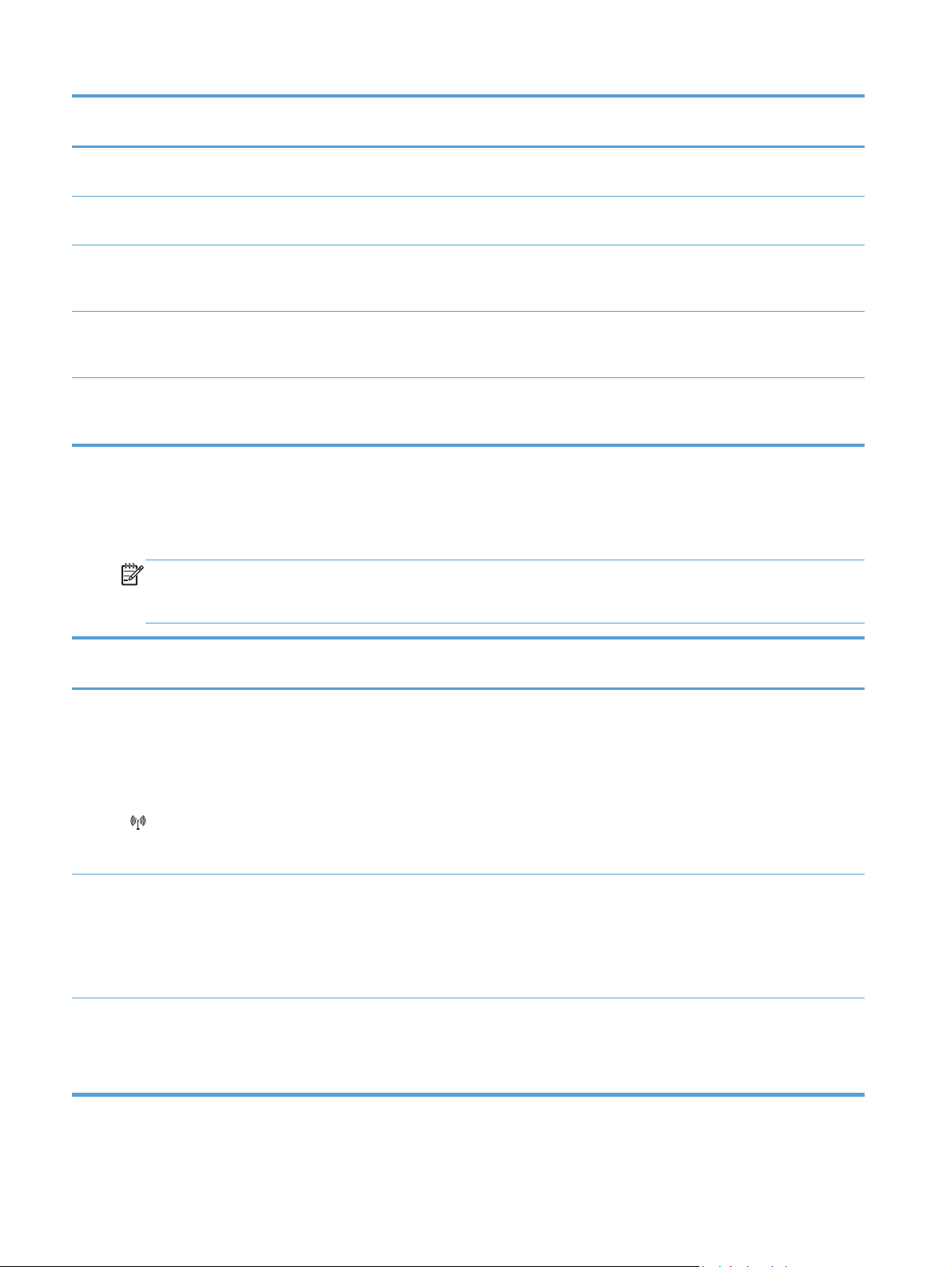
Мəзір элементі Қосымша мəзір
элементі
Қосымша мəзір
элементі
Сипаттама
Fax Reports («Факс
есеп берулері»)
Fax Log (Факс
Speed-Dial List
Caller ID Report
Junk Fax Report
Last Transaction
(Соңғы транзакция)
журналы)
(Жылдам теру тізімі)
(Қоңырау шалушыны
анықтау есебі)
(Жарнамалық
факстар есебі)
Желіні орнату мəзірі
Төмендегі кестеде жұлдызшалары (*) бар элементтер зауыттық əдепкі параметрді белгілейді.
ЕСКЕРІМ: Сымсыз мəзір параметрлері сымсыз қосылымға қолдау көрсететін құралдарда ғана
қол жетімді болады. Қосымша ақпаратты алу үшін пайдаланушы нұсқаулығының құрал
негіздері тарауын қараңыз.
Факс жіберу немесе қабылдау бойынша соңғы орындалған
операция туралы толық есепті басып шығарады.
Факс журналындағы соңғы 30 жазбаны басып шығарады.
Осы өнім үшін орнатылған тез терілетін нөмірлер тізімін
басып шығарады. Жылдам теру тізімі
сақтайды.
Ең көбі 30 нөмірге дейін барлық кіріс факс телефон
нөмірлерін басып шығарады.
Осы өнімге факс жіберу мүмкіндігінен айырылған телефон
нөмірлерінің тізімін басып шығарады.
99 нөмірге дейін
Мəзір элементі Қосымша мəзір
элементі
Сымсыз байланыс
мəзірі (тек сымсыз
үлгілерде)
ЕСКЕРІМ: Сондай-
ақ, бұл мəзірге
басқару панеліндегі
Сымсыз
түрту арқылы кіруге
болады.
Wireless Direct
(Сымсыз түрде
тікелей қосу) (тек
сымсыз үлгілерде)
Wireless Setup Wizard
(«Сымсыз байланыс
орнату шебері») (тек
сымсыз үлгілерде)
түймесін
Қосылған
Өшірілген
Қосылған
On With Security
(Қауіпсіздігі бар опция
қосулы)
Өшірілген
Print Guide (Басып
шығару жөніндегі
нұсқаулық)
Жалғастыру
Қосымша мəзір
тармағы
Сымсыз желі мүмкіндігін қосады немесе ажыратады.
Құрал үшін сымсыз тікелей параметрлерді теңшеңіз.
Сымсыз желіде құрылғыны реттеу қадамдарын
Сипаттама
орындауға нұсқау береді
.
20 Бап 2 Басқару тақтасының мəзірлері KKWW
Page 37

Мəзір элементі Қосымша мəзір
элементі
Қосымша мəзір
тармағы
Сипаттама
Wi-Fi қорғалған
орнатымы (тек
сымсыз үлгілерде)
View Network
Summary (Желі
мəліметтерін көру)
Print Wireless Test
Report (Сымсыз желі
туралы сынақ есепті
басып
шығару) (тек
сымсыз үлгілерде)
Print Network
Configuration Page
(Желіні
конфигурациялау
бетін басып шығару)
Advanced Setup
(Күрделі
параметрлер)
Жалғастыру Push Button (Түймешік)
PIN
View Wired (Сымды
байланыс
параметлерін көру)
View Wireless (Сымсыз
байланыс
параметлерін көру)
Сымсыз сынақ есебін басып шығарады.
Желі теңшелімі параметрлерінің есебін басып
Байланыс
жылдамдығы
Желі параметрлерінің жиынтығын басып шығарады.
Aвтоматты*
10T Толық
10T Орташа
Егер сымсыз маршрутизатор WPS функциясын
қолдаса, өнімді сымсыз желіге орнату үшін осы əдісті
пайдаланыңыз. Бұл ең оңай əдіс.
шығарады.
Байланыс жылдамдығын орнатыңыз. Байланыс
жылдамдығы орнатылғаннан кейін өнім автоматты
түрде қайта іске қосылады.
100TX Толық
100TX Орташа
IP Settings (IP
параметрлері)
IPv6 Қосылған*
Hostname (Хост аты)OK
Legacy Default IP
(Бұрынғы əдепкі IPмекенжайы)
Restore Network
Defaults (Желінің
əдепкі параметрлерін
қалпына келтіру)
Желінің барлық конфигурацияларын зауыттық
Automatic (DHCP)
(Автоматты DHCP)*
Manual (Static)
(Қолмен енгізілетін
(Статикалық))
Өшірілген
Change (Ауыстыру)
Қосылған
Өшірілген
Құралдың IP
автоматты түрде теңшелгенін немесе қолмен
орнатылғанын орнатады.
Құралда IPv6 протоколын қосыңыз немесе өшіріңіз.
Құралдың желіде анықталу жолын өзгерту үшін осы
параметрді қолданыңыз.
стандартты параметрлерге қайта өзгертеді.
параметрі DHCP параметрімен
KKWW
Параметрлер мəзірі
21
Page 38
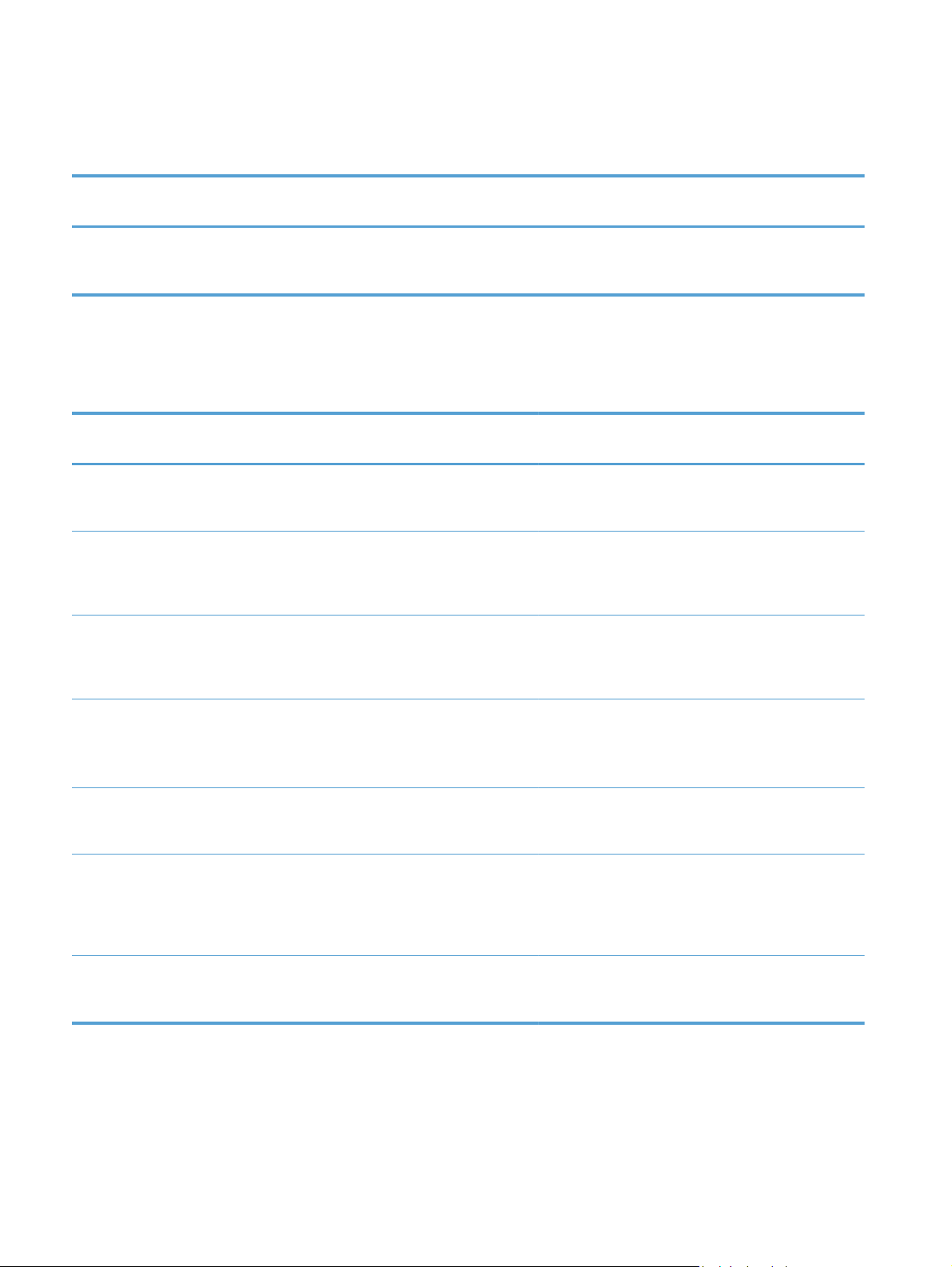
HP сандық шешімдерін орнату мəзірі
Төмендегі кестеде жұлдызшалары (*) бар элементтер зауыттық əдепкі параметрді белгілейді.
Мəзір элементі Қосымша мəзір
элементі
Digital Solution Setup
Wizard (Сандық шешімді
орнату шебері)
HP сандық шешімдерін орнату қадамдары бойынша нұсқау береді.
Сипаттама
Device Setup (Құрылғы орнатылымы) мəзірі
Төмендегі кестеде жұлдызшалары (*) бар элементтер зауыттық əдепкі параметрді белгілейді.
Мəзір элементі Қосымша мəзір
элементі
Preferences
(Таңдаулы
параметрлер)
Тіл Қол жетімді
Country/Region
Date and Time
(Күн жəне уақыт)
(Ел/аймақ)
Қосымша мəзір
элементі
Құрал үшін уақыт пішімін, ағымдағы уақытты, күн
басқару панелі
дисплейі
тілдерінің тізімі.
Қол жетімді
елдердің/
аймақтардың
тізімі
Қосымша мəзір
тармағы
Басқару панелі хабарлар мен өнім есептерін
Сипаттама
пішімін жəне ағымдағы күнді орнатады.
көрсететін тілді орнатады.
Пернетақта QWERTY*
AZERTY
OWERTZ
Screen Brightness
(Экран
жарықтығы)
Sound Effects
Volume
(Дыбыстық
əсерлердің
дыбыс деңгейі)
Faster Browsing
(Жылдам
шарлау)
Басқару тақтасындағы экран ашықтығын басқару
Soft («Жұмсақ»)*
Loud (Қатты)
Өшірілген
Қосылған
Өшірілген*
Басқару тақтасында қайсы пернетақта жаймасы
қолданылатынын таңдайды.
үшін реттегішті реттеңіз.
Құралдың дыбыс əсері деңгейін реттейді.
Əдепкіден жылдамырақ өту үшін шолғыш
жылдамдығын орнатады.
22 Бап 2 Басқару тақтасының мəзірлері KKWW
Page 39

Мəзір элементі Қосымша мəзір
элементі
Қосымша мəзір
элементі
Қосымша мəзір
тармағы
Сипаттама
Paper Handling
(Қағазды
қолдану)
Tray Selection
Default Tray
(Əдепкі науа)
(Науаны таңдау)
1-науа (əмбебап
науа)
2-науа (негізгі)*
орнатылған
болса, тек 3-науа
(құрал-жабдық)
For Copy
(Көшірме үшін)
For Plug and Print
(Қосу жəне
басып шығару
үшін)
For Fax Print
(Факсты басып
шығару үшін)
Көшірілетін құжаттардан басып шығару үшін əдепкі
науаны орнатады.
Көшіру,
басып шығару үшін əдепкі науаны орнатады.
қосу жəне басып шығару жəне факсты
KKWW
Параметрлер мəзірі
23
Page 40

Мəзір элементі Қосымша мəзір
элементі
Қосымша мəзір
элементі
Қосымша мəзір
тармағы
Сипаттама
Paper Selection
(Қағазды таңдау)
1-науа
2-науа
3-науа
Əдепкі қағаз
өлшемі
Letter (8.5 x 11in.)
(Хат (8,5 х 11
дюйм))
A4 (297 x 210
мм)
...
Қағаз
өлшемдерінің
толық тізімін
«Қолдау
көрсетілетін
қағаз
өлшемдері»
бөлімінен
қараңыз.
Əдепкі қағаз түрі
Plain Paper
(Қарапайым
қағаз)
Premium Inkjet
(Сенімді сия
бүріккіші)
Əрбір науа үшін əдепкі медиа өлшемі
орнатады.
мен түрін
...
Қағаз
өлшемдерінің
толық тізімін
«Қолдау
көрсетілетін
қағаз түрлері
жəне науа
көлемі»
бөлімінен
қараңыз.
24 Бап 2 Басқару тақтасының мəзірлері KKWW
Page 41

Мəзір элементі Қосымша мəзір
элементі
Қосымша мəзір
элементі
Қосымша мəзір
тармағы
Сипаттама
Default Paper in
Tray (Науадағы
əдепкі қағаз
түрі)
Default Paper
1-науа Default Paper
Size («Қағаздың
əдепкі өлшемі»)
Type («Қағаздың
əдепкі түрі»)
Letter (8.5 x 11in.)
(Хат (8,5 х 11
дюйм))
A4 (297 x 210
мм)
...
Қағаз
өлшемдерінің
толық тізімін
«Қолдау
көрсетілетін
қағаз
өлшемдері»
бөлімінен
қараңыз.
Plain Paper
(Қарапайым
қағаз)
Premium Inkjet
(Сенімді сия
бүріккіші)
...
1-науа (əмбебап науа) үшін əдепкі қағаз өлшемін
таңдаңыз.
Ішкі есептерді, факстарды немесе түрі
көрсетілмейтін кез келген баспа тапсырмасын
басып шығару үшін қағаз түрін орнатады.
2-науа Default Paper
Size («Қағаздың
əдепкі өлшемі»)
Қағаз
өлшемдерінің
толық тізімін
«Қолдау
көрсетілетін
қағаз түрлері
жəне
науа
көлемі»
бөлімінен
қараңыз.
Letter (8.5 x 11in.)
(Хат (8,5 х 11
дюйм))
A4 (297 x 210
мм)
...
Қағаз
өлшемдерінің
толық тізімін
«Қолдау
көрсетілетін
қағаз
өлшемдері»
бөлімінен
қараңыз.
2-науа (негізгі қағаз науасы) үшін əдепкі қағаз
өлшемін таңдаңыз.
KKWW
Параметрлер мəзірі
25
Page 42

Мəзір элементі Қосымша мəзір
элементі
Қосымша мəзір
элементі
Қосымша мəзір
тармағы
Сипаттама
Default Paper
Type («Қағаздың
əдепкі түрі»)
3-науа Default Paper
Size («Қағаздың
əдепкі өлшемі»)
Plain Paper
(Қарапайым
қағаз)
Premium Inkjet
(Сенімді сия
бүріккіші)
...
Қағаз
өлшемдерінің
толық тізімін
«Қолдау
көрсетілетін
қағаз түрлері
жəне науа
көлемі»
бөлімінен
қараңыз.
Letter (8.5 x 11in.)
(Хат (8,5 х 11
дюйм))
A4 (297 x 210
мм)
...
Ішкі есептерді, факстарды немесе түрі
көрсетілмейтін кез келген баспа тапсырмасын
басып шығару үшін қағаз түрін орнатады.
Қосымша 3-науа үшін əдепкі қағаз өлшемін
орнатады.
Default Paper
Type («Қағаздың
əдепкі түрі»)
Қағаз
өлшемдерінің
толық тізімін
«Қолдау
көрсетілетін
қағаз
өлшемдері»
бөлімінен
қараңыз.
Plain Paper
(Қарапайым
қағаз)
Premium Inkjet
(Сенімді сия
бүріккіші)
...
Қағаз
өлшемдерінің
толық тізімін
«Қолдау
көрсетілетін
қағаз түрлері
жəне науа
көлемі»
бөлімінен
қараңыз.
Ішкі есептерді, факстарды немесе түрі
көрсетілмейтін кез келген баспа тапсырмасын
басып шығару үшін қағаз түрін орнатады.
26 Бап 2 Басқару тақтасының мəзірлері KKWW
Page 43

Мəзір элементі Қосымша мəзір
элементі
Қосымша мəзір
элементі
Қосымша мəзір
тармағы
Сипаттама
Tray Lock (Науа
құлыптау)
Ink Low Warning
Level (Сияның
төмендеуін
ескерту деңгейі)
Power Handling
(Қуат
пайдалану)
1-науа
2-науа
3-науа
None
(Ешқайсысы)*
Aвтоматты
Custom
(Өзгертпелі)
Standby (Күту) 5 minutes (5
Tray Lock (Науаны құлыптау) функциясы науаны
Төмен сия деңгейі туралы хабардың басқару
минут)
10 minutes (10
минут)*
15 Minutes («15
минут»)
30 минут
«құлыптайды» да, принтер сол науадан арнайы
белгіленгенде ғана қағазды алады. Бұл мүмкіндік
науаға фирмалық бланк сияқты арнайы қағаз
салынған жағдайда өте пайдалы. Қағаз көзін
«автоматты таңдау» параметрі таңдалған жəне 1науа құлыпталған кезде, принтер
науалардан, мысалы 2-науа немесе қосымша 3науадан (орнатылған болса) алады. Құлыпталған
науадан басып шығару үшін қағаз көзін анықтау
қажет. Кейбір жағдайларда 1-науаны құлыптау
мүмкіндігін өшіруге болады.
тақтасына қашан шығарылғандығын анықтайды.
Картридж түсі мен сия деңгейін 1-99 мəнінен таңдау
үшін Custom (
Құрылғыны күту режиміне қою кезін анықтайды.
Өзгертпелі) пəрменін таңдаңыз.
қағазды басқа
Sleep After
Standby (Күтуден
кейін ұйқылық)
Schedule On/Off
(Қосу/өшіру
опциясын
жоспарлау)
1 сағат
15 Minutes After
Standby (Күту
режимінен кейін
15 минут)
30 Minutes After
Standby (Күту
режимінен кейін
15 минут)
1 hours after
Standby (1 сағат
күтуден кейін)
2.hours.after.stan
dby (Күту
режимінен кейін
2 сағат)*
Schedule On
(Қосу опциясын
жоспарлау)
Schedule Off
(Өшіру опциясын
жоспарлау)
Күту күйінде болған құрылғының ұйқылық режимін
қосу кездерін анықтайды
Өнімді автоматты түрде қосу немесе өшіру үшін
уақытты жоспарлайды.
.
KKWW
Параметрлер мəзірі
27
Page 44

Мəзір элементі Қосымша мəзір
элементі
Қосымша мəзір
элементі
Қосымша мəзір
тармағы
Сипаттама
Print Settings
(Баспа
параметрлері)
Copies
Quality (Сапа) General Office
Duplex (Екі
PCL Configuration
Personality
(Тұлға)
(Көшірмелер)
жақты)
(PCL
конфигурациясы)
Aвтоматты*
PCL5 Only (Тек
қана PCL5)
PCL6 Only (Тек
қана PCL6)
PS Only (Тек
қана PS)
Copy (Көшірме жасау) түймешігі басылған кезде
(Жалпы офис
Professional
(Кəсіби)
Presentation
(Көрсетілім)
Қосылған
Өшірілген
Form Length
(Қалып
ұзындығы)
Принтер тілін орнатады. Əдепкі параметр бойынша
өнім қолданылатын тілді автоматты түрде
таңдайды.
жасалатын көшірмелер санын (0–99) орнатады.
Стандартты параметр 1 болып табылады.
Стандартты басып шығару сапасын орнатады.
)
Құралдың автоматты түрде дуплекстеу мүмкіндігін
орнатыңыз.
Қолданылып жатқан принтерді басқару тілі үшін
мəтін сипаттарын
орнатады.
Print Postscript
Error (Postscript
қатесін басып
шығару)
Orientation
(Бағдар)
Font Number
(Қаріп нөмірі)
Font Pitch (Қаріп
аралығы)
Font Point Size
(Қаріп нүктесінің
өлшемі)
Symbol Set
(Таңбалар
жинағы)
Append CR to LF
(Каретканы
қайтаруды келесі
жолға ауысуға
бекіту)
Қосылған
Өшірілген
Орын алған постскрип ақаулықтарын басып шығару
параметрін орнатады.
28 Бап 2 Басқару тақтасының мəзірлері KKWW
Page 45

Tools (Құралдар) мəзірі
Tools (Құралдар) мəзірін өнімнің басып шығару сапасын жақсарту жəне қалған сия деңгейлерін
көру үшін қолданылады.
Мəзір элементі Сипаттама
Display Estimated Ink
Levels (Анықталған сия
деңгейлерін көрсету)
Clean Printhead (Басу
басын тазалау)
Cartridge Chip Information
(Картридж микросхемасы
туралы ақпарат)
Control Panel Lock
(Басқару
құлыптау)
Clean Ink Smear (Сия
жағылуын тазалау)
Restore Factory Defaults
(Зауытта орнатылған
əдепкі параметрлерді
қалпына келтіру)
тақтасын
Əр картриджде тұтынылған сия мөлшері графикте көрсетіледі.
Бұл мүмкіндікті басып шығару механизмін тазалау, реттеу мен туралау үшін қолданыңыз. Өнімнің
басып шығару сапасын дұрыс жақсарту үшін экрандағы нұсқауларды орындаңыз.
Картридж чипында өнімнің қолданылуы туралы анонимді ақпараты сақталады.
Бұл мүмкіндікті өнімнің басқару тақтасын құлыптау жəне өнімді рұқсатсыз пайдалануға жол бермеу
үшін қолданыңыз.
Бұл мүмкіндікті басылған беттерде сияның жағылуынан туылған сапа мəселелерін шешу үшін
қолданыңыз.
Параметрлердің барлығын зауыттық əдепкі мəндерге келтіреді.
Print Reports (Баспа есептері) мəзірі
Print Reports (Баспа есептері) мəзірін өнім туралы мəліметтер беретін есептерді басып шығару
үшін пайдаланыңыз.
KKWW
Мəзір элементі Қосымша мəзір
тармағы
Printer Status Report (Принтер
күйі туралы есеп)
Print Quality Report (Сапа
есебін басып шығару)
Пайдалану беті Өнім арқылы өткен барлық қағаз өлшемдерінің санын басып
Network Configuration Page
(Желіні конфигурациялау
беті)
Event Log (Оқиғаларды тіркеу
журналы)
Ағымдағы өнім ақпаратын, картридж күйін жəне қосымша
Маңызды емес баспа ақаулықтарын анықтауға көмектесетін
Құрылғының сымды немесе сымсыз желі қосылысы туралы
Ақаулықтарды жоюға көмектесетін ақаулар мен уақытша
Сипаттама
көмекті басып шығарады.
сапаны тексеру бетін басып шығарады
шығарады; симплексті немесе дуплексті болған кездерінің
тізімін береді жəне беттер
келісім-шартқа негізделген есептерді тексеруге пайдалы.
маңызды ақпаратты басып шығарады.
қателер тізімін басып шығарады.
санының есебін береді. Бұл есеп
Параметрлер мəзірі
29
Page 46

Мəзір элементі Қосымша мəзір
тармағы
Сипаттама
Fax Reports («Факс есеп
берулері»)
PCL Font List («PCL қаріптер
тізімі»)
PCL6 Font List («PCL қаріптер
тізімі»)
PS Font List («PCL қаріптер
тізімі»)
Last Transaction
(Соңғы транзакция)
Fax Log (Факс
журналы)
Speed-Dial List
(Жылдам теру
тізімі)
Caller ID Report
(Қоңырау
шалушыны анықтау
есебі)
Junk Fax Report
(Жарнамалық
факстар есебі)
Орнатылған барлық PCL қаріптер тізімін басып шығарады.
Орнатылған барлық PCL6 қаріптер тізімін басып шығарады.
Құралдың факс мүмкіндіктерін басқаруға көмектесетін есеп
параметрлерінің тізімін береді.
Орнатылған бүкіл PS қаріптерінің тізімін басып шығарады
30 Бап 2 Басқару тақтасының мəзірлері KKWW
Page 47

3 Өнімді жалғау
Өнімді USB кабелі арқылы жалғау
●
Өнімді желіге жалғау
●
Өнімді сымсыз желіге орнату (тек сымсыз модельдер үшін)
●
Өнімді USB кабелі арқылы жалғау
Бұл өнімде USB 2.0 байланысы бар. A-B түріне жататын USB кабельді пайдаланыңыз. HP
компаниясы USB кабельдің 2 метр ұзын емес болуын ұсынады.
ЕСКЕРТУ: Орнату бағдарламасы қосуды ұсынғанша USB кабелін қоспаңыз.
Ықшам дискіден орнату
1. Компьютердегі барлық бағдарламалардан шығыңыз.
2. Бағдарламалық құралды ықшам дискісінен орнатып, экрандағы нұсқауларды орындаңыз.
ЕСКЕРІМ: Егер Mac компьютеріне орнатсаңыз, HP Installer (НР орнатушы) белгішесін
басыңыз.
3. Сұралған кезде, USB-Connect the printer to the computer using a USB cable (Принтерді
компьютерге USB кабелі арқылы қосу) параметрін таңдап, Келесі түймешігін басыңыз.
ЕСКЕРІМ: USB арқылы қосылғанда Web Services (HP ePrint жəне басып шығару
қолданбалары) қолжетімді емес сияқты хабар тілқатысу терезеде көрсетіледі. USB порты
арқылы орнатуды жалғастыру үшін Yes (Иə) түймешігін басыңыз. USB порты арқылы
орнатпау үшін No (Жоқ) түймешігін басыңыз.
KKWW
Өнімді USB кабелі арқылы жалғау
31
Page 48

4. Бағдарлама ұсынғанда, USB кабелін өнім мен компьютерге жалғаңыз.
5. Орнату аяқталғаннан кейін, бағдарламалық құралдың дұрыс орнатылуына көз жеткізу үшін
тест парағын немесе кез келген басып шығару бағдарламалық құралының парағын басып
көріңіз.
Өнімді желіге жалғау
Қолдау көрсетілетін желілік протоколдар
Желімен жабдықталған өнімді желіге қосу үшін мына протоколдардың біреуін немесе
бірнешеуін пайдаланатын желі керек.
TCP/IP (IPv4 немесе IPv6)
●
ЕСКЕРІМ: Осы құрал IPv6 желілері бойынша қолданылуы мүмкін кезде, ықшам дискіден
алынатын өнімнің бағдарламалық құралы орнатылымына IPv6 желілері қолдау
көрсетпейді.
Басып шығару LPD
●
SLP
●
WS-Discovery
●
HP сымсыз тікелей
●
Өнімді сымды желіде орнату
Өнімді Windows жүйесі арқылы сымды желілерде орнату үшін бұл процедураны пайдаланыңыз.
32 Бап 3 Өнімді жалғау KKWW
Page 49
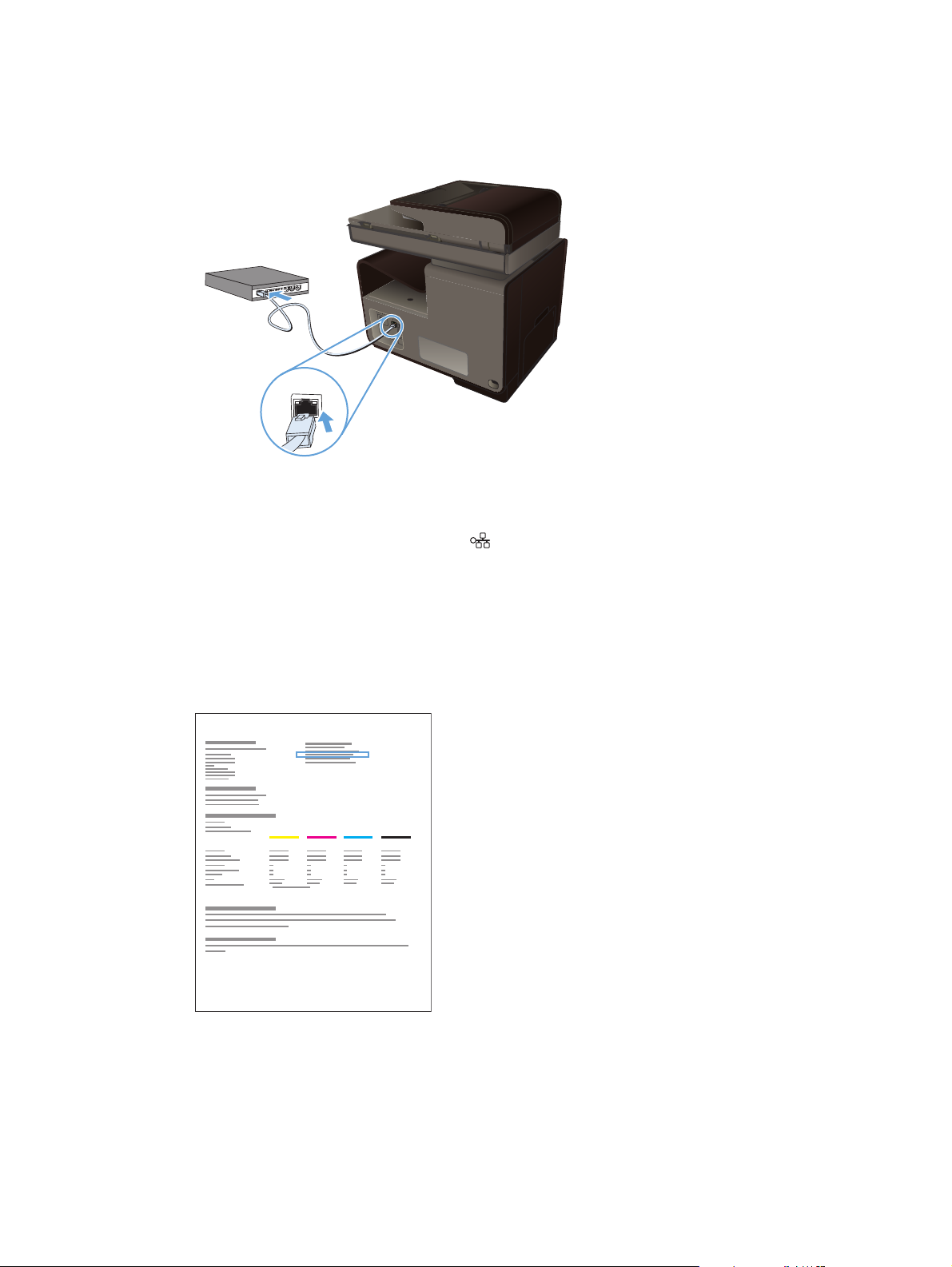
IP-мекенжайын алу
1. Еthernet кабелін өнімге жəне желіге жалғаңыз. Өнімді қосыңыз.
2. Жалғастырмас бұрын 60 секунд күтіңіз. Қазіргі уақытта желі өнімді анықтап, ол үшін IP
мекенжайын немесе хост атын тағайындайды.
3. IP мекенжайын көрсету үшін Network
(Желі): түймешігін басыңыз.
Желі қосылымы туралы қосымша ақпаратты алу үшін желі теңшелімі бетін басып шығарыңыз.
1. Print Reports (Баспа есептері) мəзірін түртіңіз.
2. Конфигурация есебін басып шығару үшін, Network Configuration Page (Желіні
конфигурациялау беті) мəзір пəрменін түртіңіз.
3. Конфигурация есебінен IP-мекенжайын табыңыз.
Printer Status Report
[[[
[
[
[
[
[
[
[
Бағдарламалық құралды орнату
1. Компьютердегі барлық бағдарламалардан шығыңыз.
2. Бағдарламалық жасақтаманы ықшам дискіден орнатыңыз.
KKWW
Өнімді желіге жалғау
33
Page 50

3. Бейнебетте көрсетілген нұсқауларды орындаңыз.
4. Ұсынылғанда Сымды желі - принтерді Ethernet кабелін қолданып желіге қосыңыз.
опциясын таңдап, одан кейін Келесі түймесін басыңыз.
5. Бар принтерлер тізімінен IP мекенжайы дұрыс болатын принтерді таңдаңыз.
6. Орнату аяқталғаннан кейін, бағдарламалық құралдың дұрыс орнатылуына көз жеткізу үшін
тест парағын немесе кез келген басып шығару бағдарламалық құралының парағын басып
көріңіз.
IP желі параметрлерін реттеу
Желі параметрлерін көру немесе өзгерту
Енгізілген веб-серверін IP конфигурациялау параметрлерін көру немесе өзгерту үшін
пайдаланыңыз.
1. Конфигурациялау бетін басып шығарып, IP мекенжайын табыңыз.
Егер сіз IPv4 пайдаланып отырған болсаңыз, IP адресі тек сандардан тұрады. Ол
●
келесідей қалыпта болады:
xxx.xxx.xxx.xxx
Егер сіз IPv6, пайдаланып отырған болсаңыз, IP мекенжайы таңбалар мен сандардың
●
оналтылық тіркестерінен тұрады. Оның форматы мынаған ұқсас:
xxxx::xxxx:xxxx:xxxx:xxxx
2. HP орнатылған веб-серверін ашу
(IPv4) теріңіз. IPv6 үшін, IPv6 мекенжайларын енгізуге арналған веб-браузермен
орнатылған протоколды қолданыңыз.
3. Желі жөніндегі ақпаратты алу үшін Networking (Желіге қосылу) жиекбелгісін басыңыз. Сіз
параметрлерді қалауыңыз бойынша өзгерте аласыз.
Өнім кілтсөзін орнату немесе өзгерту
Енгізілген НР веб-серверін пайдаланып құпия сөзді орнатыңыз немесе желідегі өнімнің
бұрыннан бар құпия сөзін өзгертіңіз, осылай өкілетті емес пайдаланушылар құрал
параметрлерін өзгерте алмайды.
1. Шолғыштың мекенжай жолына өнімнің IP мекенжайын теріңіз. Параметрлер қойындысын
ашып, Қауіпсіздік пəрменін таңдап, Құпиясөз параметрлері сілтемесін басыңыз.
ЕСКЕРІМ: Егер кілтсөз алдын ала орнатылған болса, сізге кілтсөзді теру ұсынылады.
Құпия сөзбен бірге пайдаланушы аты үшін “əкімші” деп енгізіңіз жəне одан кейін Қолдану
түймешігін басыңыз.
2. Құпиясөз жəне Құпия сөзді растау жолдарында жаңа құпия сөзді енгізіңіз.
3. Кілтсөзді сақтау үшін терезенің төменгі жағындағы Қолдану батырмасын басыңыз.
үшін веб-браузердің мекенжай жолына IP мекенжайын
34 Бап 3 Өнімді жалғау KKWW
Page 51

IPv4 TCP/IP параметрлерін басқару тақтасын қолмен реттеу.
Басқару тақтасы мəзірлерін IPv4 мекенжайын, желі бөлігінің маскасын жəне стандартты шлюзді
қолмен орнату үшін пайдаланыңыз.
1.
Setup (Орнату)
түймешігін түртіңіз.
2. Желіні орнату мəзіріне жылжып барып, түртіңіз.
3. Advanced Setup (Күрделі параметрлер) мəзірін, одан кейін IPv4 Settings (IPv4
параметрлері) түймешігін басыңыз.
4. Manual IP Address (Қолмен енгізілетін IP-мекенжайы) түймешігін түртіңіз.
5. IP мекенжайын енгізу үшін сандық пернетақтаны пайдаланып, OK түймесін түртіңіз. Растау
үшін Yes («Иə») түймесін түртіңіз.
6. Ішкі желі маскасын мекенжайын енгізу үшін сандық пернетақтаны пайдаланып
түймесін түртіңіз. Растау үшін Yes («Иə») түймесін түртіңіз.
7. Əдепкі шлюзды енгізу үшін сандық пернетақтаны пайдаланып, OK түймесін түртіңіз.
Растау үшін Yes («Иə») түймесін түртіңіз.
Сілтеме жылдамдығы жəне дуплекстеу параметрлері
ЕСКЕРІМ: Бұл ақпарат тек Ethernet (сымды) желілеріне ғана қатысты. Оның сымсыз
желілерге қатысы жоқ.
Баспа серверінің сілтеме жылдамдығы мен байланыс режимі желі хабына сəйкес болуы тиіс.
Көп жағдайларда өнімді автоматты режимде қалдырыңыз. Сілтеме жылдамдығы жəне екі жаққа
басып шығару параметрлерін қате өзгерту өнімнің басқа желілік құрылғылармен байланысына
кедергі жасауы мүмкін. Егер өзгертулер енгізу қажет болса, өнімнің басқару панелін
пайдаланыңыз.
, OK
ЕСКЕРІМ: Параметр сіз қосылатын желілік өнімге (желілік хаб, қосқыш, шлюз, маршрутизатор
немесе компьютер) сəйкес келуі қажет.
ЕСКЕРІМ: Осы параметрлерге өзгертулер енгізу өнімнің өшіп, қайта қосылуына əкеп соғады.
Өзгертулерді өнім бос тұрғанда ғана енгізіңіз.
1.
Setup (Орнату)
түймешігін түртіңіз.
2. Желіні орнату мəзіріне жылжып барып, түртіңіз.
3. Advanced Setup (Күрделі параметрлер) мəзір пəрменін түртіңіз.
4. Байланыс жылдамдығы мəзірін түртіңіз.
5. Келесі опциялардың бірін таңдаңыз:
Параметр Сипаттамасы
Aвтоматты Баспа сервері өзін автоматты түрде желіде рұқсат етілген ең жоғарғы
сілтеме жылдамдығымен жəне байланыс күйімен конфигурациялайды.
10T Орташа 10 мегабайт секундта (МБ/сек), жартылай дуплексті жұмыс
10T Толық 10 Mб/сек, толық дуплексті жұмыс.
KKWW
Өнімді желіге жалғау
35
Page 52

6. OK түймесін басыңыз. Өнім өшіріліп, қайта қосылады.
HP ePrint
HP ePrint арқылы кез келген жерде, кез келген уақытта қалта телефонынан, ноутбуктен немесе
кез келген басұа тасымалы құрылғыдан басып шығаруға болады. HP ePrint кез келген
электрондық пошта мүмкіндігі бар құрылғымен жұмыс істейді. Егер электрондық хат жібере
алсаңыз, HP ePrint қосылған өнімге басып шығаруға болады. Толығырақ мəліметтер алу үшін,
www.hpeprintcenter.com торабына барыңыз.
ЕСКЕРІМ: HP ePrint функциясын пайдалану үшін, өнімнің желіге қосылған болуы жəне
Интернетке кіру мүмкіндігі болуы керек.
HP ePrint өнімде əдепкіде ажыратулы болады. Осы қосу үшін, мына əрекеттерді
пайдаланыңыз.
1. HP енгізілген веб-серверін ашу үшін, IP мекенжайын веб-шолғыштың мекенжай жолағына
2. HP Web Services (HP веб-қызметтері) қойындысын басыңыз.
Параметр Сипаттамасы
100TX Орташа 100 Mб/сек, жартылай дуплексті жұмыс.
100TX Толық 100 Mб/сек, толық дуплексті жұмыс.
теріңіз.
3. Веб-қызметтерді қосу үшін, опцияны таңдаңыз.
Өнімді сымсыз желіге орнату (тек сымсыз модельдер үшін)
Өнімнің бағдарламалық құралын орнатпай тұрып, өнім желіге ethernet кабелі арқылы
жалғанбағанын тексеріңіз.
Егер сымсыз маршрутизатор WPS (WiFi жүйесінің қорғалған орнатуы) стандартын қолдамаса,
жүйе əкімшісінен сымсыз маршрутизатор желісінің параметрлерін алыңыз немесе келесі
тапсырмаларды орындаңыз:
Сымсыз желі атауын немесе SSID (қызметтер жиынтығының ұқсатқышы) алыңыз.
●
Сымсыз желі үшін қауіпсіздік кілтсөзін немесе шифрлау кілтін анықтаңыз.
●
Өнімді сымсыз желіге Wireless Setup Wizard («Cымсыз орнату шебері») арқылы жалғаңыз
Сымсыз орнату шебері сымсыз желіде құралды орнатуға арналған ең жақсы əдіс.
1.
Өнімнің басқару тақтасындағы негізгі экранда Setup (Орнату)
түймешігін түртіңіз.
2. Network (Желі) түймешігін түртіп, одан кейін Wireless Setup Wizard («Сымсыз байланыс
орнату шебері») түймешігін басыңыз.
36 Бап 3 Өнімді жалғау KKWW
Page 53
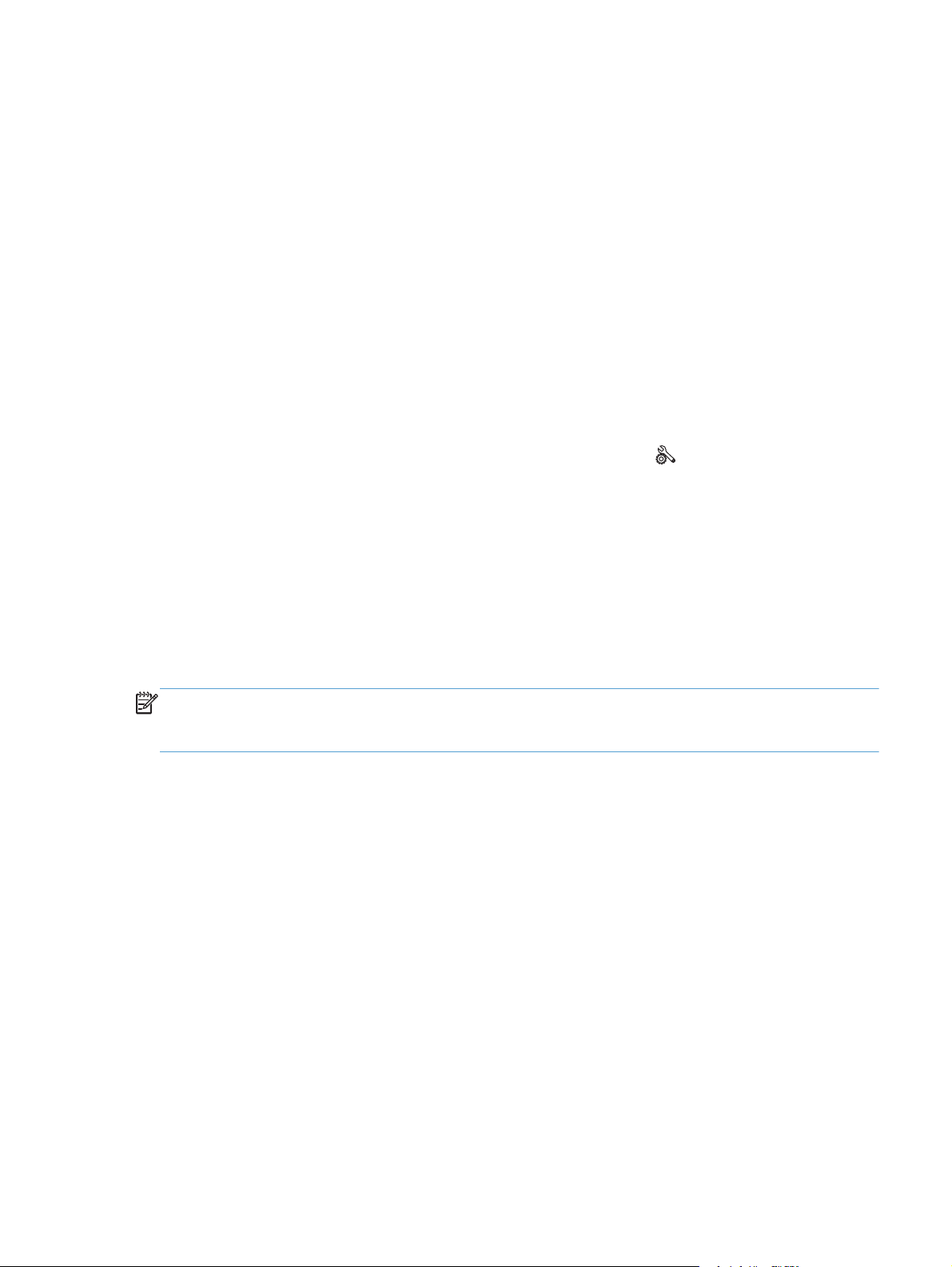
3. Құрал қол жетімді сымсыз желілерді іздеп, табылған желілер тізімін көрсетеді (SSID
атаулары). Егер бар болса, сымсыз маршрутизаторға арналған SSID атауларын тізімнен
таңдаңыз. Егер сымсыз маршрутизаторға арналған SSID атаулары тізімде жоқ болса,
Enter SSID («SSID енгізу») түймесін түртіңіз. Желі қауіпсіздігінің түрі қажет етілсе, сымсыз
маршрутизаторы үшін пайдаланылатын параметрді таңдаңыз. Басқару панелі дисплейінде
пернетақта ашылады.
4. Егер сымсыз маршрутизатор
тіркесін енгізіңіз.
Егер сымсыз маршрутизатор үшін WEP қауіпсіздігі пайдаланылса, пернетақтаға кілт сөзді
енгізіңіз.
5. OK түймесін басып, өнім сымсыз маршрутизатормен байланыс орнатқанша күтіңіз.
Сымсыз байланысты орнату бірнеше минутқа созылуы мүмкін.
үшін WPA қауіпсіздігі пайдаланылса, пернетақтаға құпия сөз
WPS стандарты арқылы өнімді сымсыз желіге жалғау
1.
Өнімнің басқару тақтасындағы негізгі экранда Setup (Орнату)
2. Network (Желі) мəзір түймешігін, одан кейін Жалғастыру түймешігін басыңыз.
3. Баптауды орнату үшін келесі əдістердің бірін таңдаңыз:
Pushbutton («Түйме»): Push Button (Түймешік) опциясын таңдап, басқару панеліндегі
●
нұсқауларды орындаңыз. Сымсыз байланысты орнату бірнеше минутқа созылуы
мүмкін.
PIN коды: PIN кодын жасау опциясын таңдап, басқару панеліндегі нұсқауларды
●
орындаңыз. Өнім, сымсыз маршрутизатордың баптау
PIN кодын жасайды. Сымсыз байланысты орнату бірнеше минутқа созылуы мүмкін.
ЕСКЕРІМ: Егер бұл əдістің көмегі тимесе, бағдарламаны басқару тақтасындағы Wireless
Setup Wizard («Cымсыз орнату шебері») параметрін немесе USB кабельді байланысы əдісін
қолданып көріңіз.
түймешігін түртіңіз.
экранында терілетін, бірегей
Қазіргі уақытта желідегі сымсыз өнім үшін бағдарламалық құралды орнату
Өнімнің сымсыз желіде бұрыннан IP мекенжайы болып, компьютерге өнімнің бағдарламалық
құралын орнату керек болса, келесі қадамдарды орындаңыз.
1. Өнімнің IP мекенжайын алу үшін өнімнің басқару панелінен конфигурация бетін басып
шығарыңыз.
2. Бағдарламалық жасақтаманы ықшам дискіден орнатыңыз.
3. Экрандағы нұсқауларды орындаңыз.
4. Ұсынылғанда Сымсыз - принтерді сымсыз желі мен интернетке қосыңыз. опциясын
.
KKWW
таңдап, одан кейін Келесі түймесін басыңыз
5. Қол жетімді принтерлер тізімінен IP мекенжайы дұрыс болатын принтерді таңдаңыз.
Өнімді сымсыз желіге орнату (тек сымсыз модельдер үшін)
37
Page 54
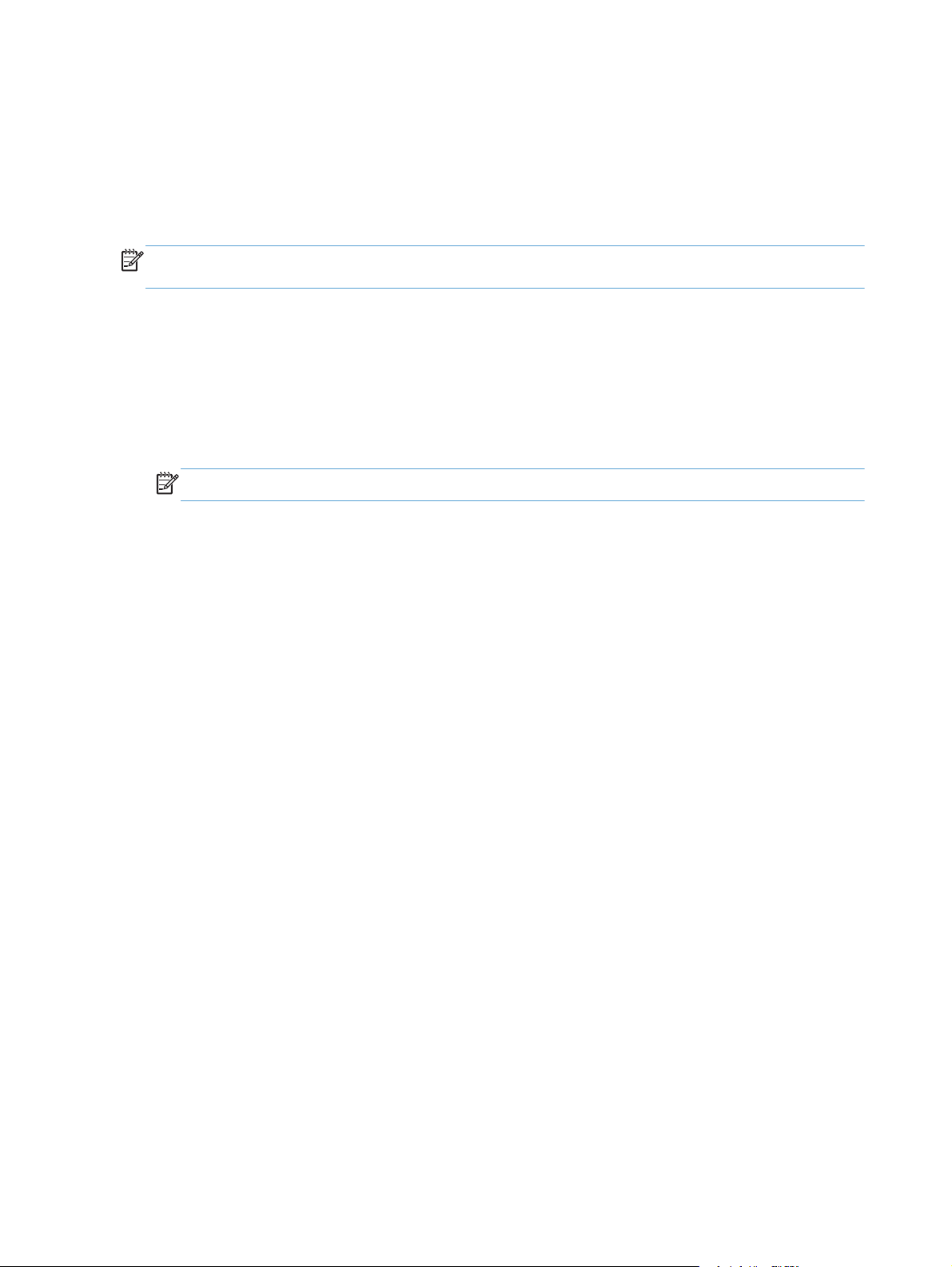
Құрылғыны сымсыз желіге қолмен қосу
Құралды орнатқан алғашқы 120 минут кезінде немесе құралдың желі əдепкі мəндерін
ысырғаннан кейін (жəне құралған тіркелген желі кабелінсіз), құралдың сымсыз радиосы құрал
үшін сымсыз орнату желісін таратады.
Бұл желінің аты – “HP-Setup-xx-[өнім аты]”.
ЕСКЕРІМ: Желідегі “xx” құралдың MAC мекенжайының ең соңғы екі таңбасы болады. Өнім
аты HP Officejet Pro X476 MFP Series немесе HP Officejet Pro X576 MFP Series болады.
1. Сымсыз қосылған құралдан құрылғы үшін орнату желісін қосыңыз.
2. Осы орнатылым желісіне қосылған кезде веб-шолғышты ашыңыз жəне келесі IP
мекенжайды қолданып HP енгізілген веб-серверін (HP EWS) ашыңыз:
● 192.168.223.1
3. Құралдың EWS серверінде сымсыз орнату шеберін тауып, құралды қолмен қосу үшін
экрандағы нұсқауларды орындаңыз.
ЕСКЕРІМ: Əдепкі бойынша құрал автоматты DHCP қолданады.
38 Бап 3 Өнімді жалғау KKWW
Page 55

4 Құрылғыны Windows жүйесімен
қолдану
Қолдау көрсетілетін операциялық жүйелер мен принтер драйверлері
●
Windows жүйесіне арналған дұрыс принтер драйверін таңдаңыз
●
Windows жүйесінің баспа тапсырмасының параметрлерін өзгерту
●
Windows жүйесінен принтер драйверін жою
●
Windows арналған қолдау көрсетілетін утилиталар
●
Қолдау көрсетілетін операциялық жүйелер мен
принтер драйверлері
Өнім келесідей Windows операциялық жүйелерін қолдайды:
Бағдарламалық құралдың ұсынылған
орнатуы
Windows XP (32 биттік, 2-қызметтік бумасы немесе
●
одан жоғары)
● Windows Vista (32 биттік жəне 64 биттік)
● Windows 7 (32 биттік жəне 64 биттік)
● Windows 8 (32 биттік жəне 64 биттік)
Өнім мына Windows принтер драйверлерін қолдайды:
HP PCL 6 (бұл əдепкі принтер драйвері жəне ол ықшам дискіде бар)
●
Windows жүйесінің Postscript тілі үшін HP Universal принтер драйвері
●
PCL 5 тіліне арналған HP əмбебап принтер драйвері
●
PCL 6 тіліне арналған HP əмбебап принтер драйвері
●
Принтер драйверлерінің құрамында өзінде кездесетін ағымды басып шығару тапсырмаларын
орындау жəне батырмаларды, құсбелгі орындарын жəне жайылмалы тізімдерді сипаттайтын
нұсқаулардан құралған
ЕСКЕРІМ: HP UPD Postscript, PCL 5 жəне PCL 6 драйверлері туралы қотарулар мен қосымша
ақпаратты
www.hp.com/go/upd торабынан қараңыз.
желілік Анықтама бөлімі бар.
Тек баспа жəне сканер драйверлері
● Windows 2003 Server (32-бит, 3-жаңарту бумасы)
● Windows 2008 Server
● Windows 2008 Server R2
ЕСКЕРІМ: Windows Server орнату кезінде қолдау
көрсету қызметі тек Enterprise (пəрмен жолы) көмегімен
орнату əдісі арқылы қолжетімді болады.
KKWW
Қолдау көрсетілетін операциялық жүйелер мен принтер драйверлері
39
Page 56

Windows жүйесіне арналған дұрыс принтер драйверін таңдаңыз
Принтер драйверлері өнім мүмкіндіктеріне қол жеткізуді қамтамасыз етеді жəне компьютерге
өніммен (принтер тілі арқылы) байланысуға мүмкіндік береді. Төмендегі драйверлерді
http://www.hp.com/go/support торабынан алуға болады.
HP PCL 6 драйвері (Бұл баспа
драйвері қораптағы ықшам дискіде
жəне сондай-ақ,
support торабында қол жетімді
болады.)
HP UPD PS драйвері (Бұл баспа
драйвері
торабынан қотарып алу үшін қол
жетімді)
HP UPD PCL 5 (Бұл баспа драйвері
www.hp.com/go/upd торабынан
қотарып алу үшін қол жетімді)
http://www.hp.com/go/
www.hp.com/go/upd
● Əдепкі драйвер ретінде берілген. Басқа бір драйвер таңдамасаңыз, осы
драйвер автоматты түрде орнатылады.
Барлық Windows орталары үшін ұсынылады
●
Пайдаланушылардың көбісіне толық оңтайлы жылдамдық пен өнім
●
мүмкіндігі қолдауын қамтамасыз етеді
Windows орталарындағы ең жақсы жылдамдық үшін Windows Graphic
●
Device Interface (GDI) интерфейсімен теңесетін етіп əзірленген
PCL 5 драйверіне негізделген үшінші тарап жəне бейімделген
●
бағдарламалық құралдарымен
●
● Postscript эмуляция қажеттіліктерін қолдауды немесе postscript флэш
● Windows жабдықтарында басып шығарудың жалпы кеңсесінде
●
●
®
Adobe
бағдарламалық құралдарымен немесе басқа графикалық жадты
көп тұтынатын бағдарламалық құралдармен басып шығару үшін
ұсынылады
қаріптерін қолдауды қамтамасыз етеді
ұсынылады
Алдыңғы PCL нұсқаларымен жəне бұрынғы HP Officejet өнімдерімен
үйлесімді
Үшінші тарап немесе пайдаланушы бағдарламалық құралдарынан
басып шығаруға арналған ең жақсы шешім
толық үйлеспеуі мүмкін
Өнімді PCL 5 (UNIX, Linux, mainframe) тіліне орнатуды қажет ететін
●
аралас орталарда жұмыс істегенде ең үздік таңдау
Көптеген принтер үлгілерімен бірге пайдалану үшін жалғыз драйверді
●
қамтамасыз ету үшін Windows жабдықтарымен бірлесіп пайдалануға
арналған
● Шағын Windows компьютерінен көптеген принтер үлгілеріне басып
шығарғанда басым болады
HP UPD PCL 6 (Бұл баспа драйвері
www.hp.com/go/upd торабынан
қотарып алу үшін қол жетімді)
Барлық Windows орталарында басып шығаруға ұсынылады
●
Пайдаланушылардың көбісіне толық оңтайлы жылдамдық пен принтер
●
мүмкіндігін қолдауын қамтамасыз етеді
Windows орталарындағы ең жақсы жылдамдық үшін Windows Graphic
●
Device Interface (GDI) интерфейсімен теңесетін етіп əзірленген
● PCL5 негізіндегі үшінші тарап жəне өзгертпелі шешімдерімен толық
сəйкес келмеуі мүмкін.
40 Бап 4 Құрылғыны Windows жүйесімен қолдану KKWW
Page 57
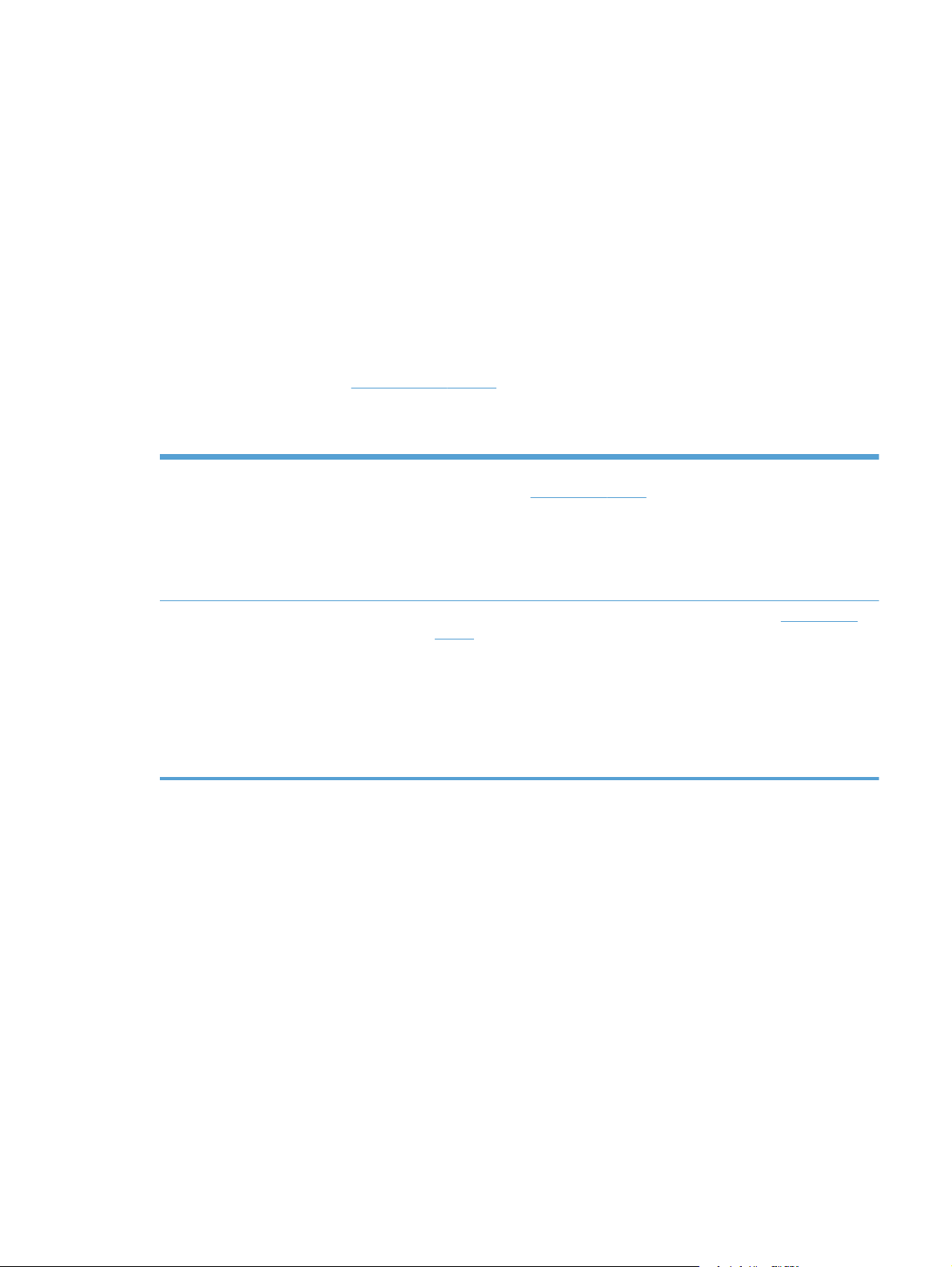
HP Əмбебап Принтер Драйвері (UPD)
Windows жүйесіне арналған HP Əмбебап принтер драйвері (UPD) жалғыз принтер драйвері
болып табылады əрі ол жекелеген драйверлерді жүктеместен кез келген жерден кез келген
HP Officejet өніміне виртуалды кіру мүмкіндігін береді. Бұл дəлелденген HP принтер драйверінің
технологиясына негізделген жəне ол егжей-тегжейлі тестіленген жəне көптеген бағдарламалық
құралдармен қолданылады. Бұл өте күшті шешім əрі ол уақыт өткен сайын бір текті
орындалады.
HP UPD əрбір НР құралымен тікелей байланысады, теңшелім ақпаратын жинақтайды жəне
одан кейін құралдың бірегей, қол жетімді мүмкіндіктерін көрсету үшін пайдалану интерфейсін
теңшейді. Ол екі жақты басып шығару сияқты құралда қол жетімді мүмкіндіктерді қосады,
осылай оларды қолмен қосудың қажеті жоқ.
Көбірек ақпарат алу үшін
www.hp.com/go/upd бетіне өтіңіз.
UPD орнату режимдері
Əдеттегі режим
Динамикалық режим
Егер драйверді жеке компьютер үшін орнатсаңыз, осы режимді
●
пайдаланыңыз.
● Ресми күй қосылған кезде, UPD бөлек принтер драйвері ретінде жұмыс
істейді. Ол арнайы өніммен істейді.
Егер сіз осы режимді пайдалансаңыз, сізге əр компьютер жəне əр өнім
●
үшін UPD драйверін орнату керек.
Осы режимді пайдалану үшін Интернеттен UPD жүктеңіз.
●
go/upd көріңіз.
● Динамикалық режим кез келген жерден HP өнімдерін анықтау жəне сол
арқылы басып шығару үшін бір драйвер орнатылымын
пайдалануыңызға мүмкіндік береді.
Жұмыс тобы жəне жеке пайдаланушылар үшін принтерлердің жинағына
●
ыңғайлы қол жеткізу мақсатында UPD драйверін орнатып жатқан
болсаңыз, осы күйді қолданыңыз.
www.hp.com/go/upd торабын қараңыз.
Windows жүйесінің баспа тапсырмасының
www.hp.com/
параметрлерін өзгерту
Баспа параметрлерінің басымдықтары
Баспа параметрлеріне енгізілетін өзгерістердің басымдықтары өзгерістердің енетін жерлеріне
қарай белгіленеді:
KKWW
Windows жүйесінің баспа тапсырмасының параметрлерін өзгерту
41
Page 58

ЕСКЕРІМ: Пəрмендер мен тілқатысу терезелерінің атаулары сіздегі бағдарламалық құралдың
түріне қарай басқаша болуы мүмкін. Басқарылатын аймақтарда əкімшілер басып шығару
саясаттары мен шектеулерін күштеуі мүмкін.
Page Setup (Бет параметрлері) диалог терезесі: Осы диалог терезесін ашу үшін сіз
●
жұмыс істеп отырған бағдарламаның File (Файл) мəзірінен Page Setup (Бет параметрлері)
немесе оған ұқсас бір команданы басыңыз. Осы жерде өзгертілген параметрлер кез келген
басқа жерде өзгертілген параметрлердің күшін жояды.
Print dialog box (Баспа диалог терезесі): Осы диалог терезесін ашу үшін жұмыс істеп
●
отырған бағдарламаның
баптаулары) немесе ұқсас пəрменін таңдаңыз. Print (Басып шығару) диалог терезесінде
өзгертілген параметрлер басымдығы төмен Page Setup (Бет баптаулары) диалог
терезесінде енгізілген өзгертулердің орнын баспайды.
Принтер сипаттары тілқатысу терезесі (принтер драйверлері): Принтер драйверлерін
●
ашу үшін Properties (Сипаттар) тармағын Print (Басып шығару) диалог терезесінен
таңдаңыз. Printer Properties (Принтер
параметрлер əдетте баспа бағдарламалық құралының басқа жеріндегі параметрлерді
қайта жазбайды, бірақ баспа тапсырмасымен ешбір қайшы пəрмен жіберілмесе,
қолданылады. Осы жерде баспа параметрлерінің көбін өзгертуге болады.
Əдепкі принтер драйверінің параметрлері: Əдепкі принтер драйверінің
●
параметрлерінде Page Setup (Бет параметрлері), Print (Басып шығару) немесе Printer
Properties (Принтердің қасиеттері) диалог терезелерінде өзгертілген параметрлерден
басқа барлық баспа тапсырмаларында қолданылатын параметрлер анықталады.
File (Файл) мəзірінен Print (Басып шығару), Print Setup (Баспа
сипаттары) тілқатысу терезесінде өзгертілген
Принтер басқару панелінің параметрлері: Принтердің басқару панелінде өзгертілген
●
параметрлердің басымдығы басқа жерлерде енгізілген өзгерістерден төмен болады.
Бағдарламалық құрал жабылғанша принтердің барлық тапсырмаларының параметрлерін өзгерту
1. Бағдарламадағы File (Файл) мəзірінен Print (Басып шығару) командасын басыңыз.
2. Драйверді таңдап, содан кейін Properties (Қасиеттер) немесе Preferences
(Артықшылықтар) тармағын басыңыз.
Қадамдар өзгеріп отыруы мүмкін; сипатталған процедура жалпы болып табылады.
42 Бап 4 Құрылғыны Windows жүйесімен қолдану KKWW
Page 59

Принтердің барлық тапсырмаларының стандартты параметрлерін өзгерту
1. Windows XP, Windows Server 2003 жəне Windows Server 2008 (стандартты Бастау
мəзірінің көрінісін пайдалану): Start (Бастау) батырмасын, одан соң Printers and Faxes
(Принтерлер мен факстар) батырмасын басыңыз.
Windows XP, Windows Server 2003 жəне Windows Server 2008 (Классикалық Бастау
мəзірінің көрінісін пайдалану): Start (Бастау), Settings (Параметрлер) жəне Printers
(Принтерлер) опцияларын таңдаңыз.
Windows Vista: Start (Бастау) мəзіріндегі Control Panel (Басқару панелі) тармағын нұқып,
одан кейін Hardware and Sound (Аппараттық құралдар жəне Дыбыс) санатында
(Принтер) тармағын таңдаңыз.
Windows 7: Start (Бастау) түймешігін басып, Devices and Printers (Құрылғылар мен
принтерлер) тармағын таңдаңыз.
2. Драйвер белгішесіне келтіріп, оң жақ батырманы басыңыз жəне одан кейін Printing
Preferences (Басып шығару Таңдаулары) мəзірін таңдаңыз.
Printer
Өнім конфигурациясының параметрлерін өзгерту
1. Windows XP, Windows Server 2003 жəне Windows Server 2008 (стандартты Бастау
мəзірінің көрінісін пайдалану): Start (Бастау) батырмасын, одан соң Printers and Faxes
(Принтерлер мен факстар) батырмасын басыңыз.
Windows XP, Windows Server 2003 жəне Windows Server 2008 (Классикалық Бастау
мəзірінің көрінісін пайдалану): Start (Бастау), Settings (Параметрлер) жəне Printers
(Принтерлер) опцияларын таңдаңыз.
Windows Vista: Start (Бастау) мəзіріндегі Control Panel (Басқару панелі) тармағын нұқып,
одан кейін Hardware and Sound (Аппараттық құралдар жəне Дыбыс) санатында
(Принтер) тармағын таңдаңыз.
Windows 7: Start (Бастау) түймешігін басып, Devices and Printers (Құрылғылар мен
драйверлер) тармағын таңдаңыз.
2. Драйвер белгішесін тінтуірдің оң жақ түймешігімен басып, Properties (Сипаттар) немесе
Printer properties (Принтер сипаттары) мəзірін таңдаңыз.
3. Device Settings (Құрылғы параметрлері) қойындысын басыңыз.
Windows жүйесінен принтер драйверін жою
Windows XP
1. Start (Бастау), Control Panel (Басқару тақтасы), содан кейін Add or Remove Programs
(Бағдарламаларды қосу немесе жою) тармақтарын таңдаңыз.
2. Өнімді тізімнен тауып, таңдаңыз.
Printer
KKWW
3. Бағдарламалық құралды жою үшін Change/Remove (Өзгерту/жою) түймешігін басыңыз.
Windows жүйесінен принтер драйверін жою
43
Page 60

Windows Vista
1. Start (Бастау), Control Panel (Басқару тақтасы), содан кейін Programs and Features
2. Өнімді тізімнен тауып, таңдаңыз.
3. Uninstall/Change (Жою/өзгерту) опциясын таңдаңыз.
Windows 7
1. Start (Бастау) түймешігін басып, Control Panel (Басқару тақтасы) тармағын, содан кейін
2. Өнімді тізімнен тауып, таңдаңыз.
(Бағдарламалар мен мүмкіндіктер) тармақтарын таңдаңыз.
Programs (Бағдарламалар) астынан Uninstall a program (Бағдарламаны жою) тармағын
таңдаңыз.
3. Uninstall (Жою) опциясын таңдаңыз
.
Windows арналған қолдау көрсетілетін утилиталар
HP Web Jetadmin
●
Ендірілген HP веб-сервері
●
HP ePrint
●
● HP сымсыз тікелей
Өзгне Windows құрам бөліктері мен утилиталар
HP OfficeJet сканері
●
HP Digital Fax (HP сандық факсі)
●
HP принтер көмекшісі (құралдың бағдарламалық құралы ықшам дискіден орнатылғанда
●
қол жетімді)
44 Бап 4 Құрылғыны Windows жүйесімен қолдану KKWW
Page 61

5 Өнімді Mac амалдық жүйесінде
пайдалану
Қолдау көрсетілетін амалдық жүйелер мен принтер драйверлері
●
Mac компьютерлеріне арналған бағдарламалық құрал
●
Mac компьютерлеріне арналған баспа параметрлерінің басымдығы
●
Mac амалдық жүйесіндегі принтер драйверінің параметрлерін өзгерту
●
Принтер драйверін Mac амалдық жүйелерінен жою
●
Mac жүйесі үшін қолдау көрсетілетін утилиталар
●
Mac амалдық жүйесінде факс жіберу
●
Mac амалдық жүйесінде сканерлеу
●
Mac жүйесіндегі мəселелерді шешу
●
Қолдау көрсетілетін амалдық жүйелер мен принтер
драйверлері
Өнім төмендегі Mac операциялық жүйелерді қолдайды:
Mac OS X 10.6 жəне жоғары
●
ЕСКЕРІМ: Mac жүйесіне арналған ең соңғы драйверлер үшін www.hp.com/support
торабын қараңыз.
ЕСКЕРІМ: Mac OS X 10.6 жəне одан кейінгі нұсқалары үшін Intel Core Processor Mac
жүйелеріне қолдау көрсетіледі.
HP LaserJet бағдарламалық құралын орнату бағдарламасы Mac OS X компьютерлерінде
®
пайдалану үшін PostScript
кеңейтімдерін (PDEs) жəне HP утилитасын береді HP принтерінің PPD жəне PDE файлдары
Apple PostScript принтер драйверлерімен бірге толық басып шығару функциясын жəне нақты
HP принтерінің мүмкіндіктеріне қол жеткізу мүмкіндігін ұсынады.
принтер сипаттамалары (PPD) файлдарын, принтер диалог
Mac компьютерлеріне арналған бағдарламалық құрал
Mac жүйесіне арналған HP қызметтік бағдарламасы
Принтер драйверлерінде жоқ өнім функцияларын орнату үшін, HP утилитасын пайдаланыңыз.
KKWW
HP утилитасын өнім əмбебап тізбекті шиналы (USB) кабелін пайдаланғанда немесе TCP/IP
негізді желіге қосылған жағдайда пайдалануға болады.
Қолдау көрсетілетін амалдық жүйелер мен принтер драйверлері
45
Page 62

HP қызметтік бағдарламасын ашыңыз
НР қызметтік бағдарламасын ашу үшін келесі əдістердің кез келгенін қолданыңыз:
Панельде HP Utility (HP қызметтік бағдарламасы) белгішесін басыңыз.
●
Applications (Қолданбалар) ішінен Hewlett-Packard қалтасын ашып, HP Utility (HP
●
утилитасы) түймешігін басыңыз.
Print and Fax (Принтер мен факс) параметрінен Options and Supplies panel
●
(Параметрлер мен жабдықтар тақтасы) тақтасының Utility (Утилита) қойындысын
нұқыңыз.
HP қызметтік бағдарламасының функциялары
HP қызметтік бағдарламасын келесі тапсырмаларды орындау үшін пайдаланыңыз:
Жабдықтар күйі туралы ақпарат алу.
●
Кірістірілген бағдарлама нұсқасы мен сериялық нөмір сияқты өнім туралы ақпаратты алу.
●
Конфигурация бетін басып шығарыңыз.
●
IP негізіндегі желіге қосылған өнімдер үшін, желі ақпаратын алыңыз жəне енгізілген HP
●
веб-серверді ашыңыз.
Науа өлшемі мен қағаз түрін реттеңіз.
●
факс параметрлерін реттеңіз.
Негізгі
●
Mac компьютерлеріне арналған баспа параметрлерінің басымдығы
Баспа параметрлеріне енгізілетін өзгерістердің басымдықтары өзгерістердің енетін жерлеріне
қарай белгіленеді:
ЕСКЕРІМ: Пəрмендер мен тілқатысу терезелерінің атаулары сіздегі бағдарламалық құралдың
түріне қарай басқаша болуы мүмкін.
Page Setup (Бет параметрлері) тілқатысу терезесі: Осы тілқатысу терезесін ашу үшін,
●
сіз жұмыс істеп отырған бағдарламаның File (Файл) мəзірінен Page Setup (Бет
параметрлері) немесе оған ұқсас бір пəрменді таңдаңыз. Осы жерде өзгертілген
параметрлер кез келген басқа жерде өзгертілген параметрлердің күшін жояды.
Print (Басып шығару) тілқатысу терезесі: Осы тілқатысу терезесін ашу үшін, сіз жұмыс
●
отырған бағдарламаның File (Файл) мəзірінен Print (Басып шығару), Print Setup
істеп
(Баспа параметрлері) немесе оған ұқсас бір пəрменді таңдаңыз. Print тілқатысу
терезесінде енгізілген өзгерістердің басымдығы төмен болады жəне Page Setup (Бет
параметрлері) тілқатысу терезесінде енгізілген өзгерістердің к
Əдепкі принтер драйверінің параметрлері: Əдепкі принтер драйверінің
●
параметрлерінде Page Setup (Бет параметрлері), Print (Басып шығару) немесе Printer
ү
шін жоймайды.
46 Бап 5 Өнімді Mac амалдық жүйесінде пайдалану KKWW
Page 63

Properties (Принтердің сипаттары) тілқатысу терезелерінде өзгертілген параметрлерден
қ
а барлық баспа тапсырмаларында қолданылатын параметрлер анықталады.
бас
Принтер басқару тақтасының параметрлері: Принтердің басқару тақтасында
●
өзгертілген параметрлердің басымдығы басқа жерлерде енгізілген өзгерістерден төмен
болады.
Mac амалдық жүйесіндегі принтер драйверінің параметрлерін өзгерту
Бағдарламалық құрал жабылғанша принтердің барлық тапсырмаларының параметрлерін өзгерту
1. Файл мəзіріндегі Басып шығару түймешігін басыңыз.
2. Керекті параметрлерді түрлі мəзірлерде өзгертіңіз.
Принтердің барлық тапсырмаларының стандартты параметрлерін өзгерту
1. Файл мəзіріндегі Басып шығару түймешігін басыңыз.
2. Керекті параметрлерді түрлі мəзірлерде өзгертіңіз.
3. Алдын ала белгіленген параметрлер мəзірінен ...түрінде сақтау опциясын таңдап,
алдын ала орнату атауын теріңіз.
Бұл параметрлер Алдын ала белгіленген параметрлер мəзірінде сақталады. Жаңа
параметрлерді пайдалану үшін бағдарламаны əрбір ашқан жəне басып шығарған кезде
сақталған алдын ала белгіленген параметр опциясын
таңдауыңыз керек болады.
Өнім конфигурациясының параметрлерін өзгерту
1. Apple мəзіріндегі Жүйе ерекшеліктері мəзірін басып, Басып шығару жəне сканерлеу
белгішесін таңдаңыз.
2. Терезенің сол жағындағы өнімді таңдаңыз.
3. Опциялар мен жабдықтар түймешігін басыңыз.
4. Драйвер қойындысын басыңыз.
5. Орнатылған опцияларды реттеңіз.
Принтер драйверін Mac амалдық жүйелерінен жою
Бағдарламалық құралды жою үшін əкімшілік құқықтарыңыз болуы керек.
KKWW
1. Жүйе ерекшеліктері ашыңыз.
2. Басып шығару жəне сканерлеу параметрін таңдаңыз.
Mac амалдық жүйесіндегі принтер драйверінің параметрлерін өзгерту
47
Page 64

3. Өнімді ерекшелеңіз.
4. Баспа кезегін жою үшін алу (-) нышанын таңдаңыз.
Mac жүйесі үшін қолдау көрсетілетін утилиталар
Ендірілген HP веб-сервері
Өнім бұл өнім мен желі əрекеттері туралы ақпарат алу мүмкіндігін беретін HP енгізілген вебсерверімен жабдықталған. HP утилитасы арқылы HP енгізілген веб-серверіне кіріңіз. Принтер
параметрлері мəзірін ашып, Қосымша параметрлер опциясын таңдаңыз.
Safari веб-шолғышының мекенжай жолағына өнімнің IP мекенжайын енгізу арқылы
HP енгізілген веб-серверіне қол жеткізуге болады.
1. Safari құралдар тақтасының сол жағындағы бет белгішесін таңдаңыз
2. Bonjour логотипін басыңыз.
3. Принтерлер тізімінде осы өнімді екі рет басыңыз. Ішіне орнатылған HP веб-сервері
ашылады.
Басқа веб-шолғыштардан НР енгізілген веб-серверіне қол жеткізу үшін шолғыштың мекенжай
өрісіне құралдың IP мекенжайын енгізіңіз.
HP енгізілген веб-серверіне де System Preferences (Жүйе теңшелімдері) мəзірі арқылы қол
жеткізуге де болады. System Preferences (Жүйе теңшелімдері), Print and Scan (Басып шығару
сканерлеу), тармақтарын жəне құралын атын таңдап, Options and Supplies
жəне
(Параметрлер мен жабдықтар), General (Жалпы) жəне одан кейін Show Printer Webpage
(Принтердің веб-бетін көрсету) тармақтарын таңдаңыз.
Mac амалдық жүйесінде факс жіберу
Факс драйверіне басып шығару арқылы факс жіберу үшін мына қадамдарды орындаңыз:
1. Факспен жібергіңіз келетін құжатты ашыңыз.
2. File (Файл) батырмасын басыңыз, сонан соң Print (Басып шығару) батырмасын басыңыз.
3. Printer («Басып шығарғыш») қалқымалы мəзірінен қолданылатын факстың баспа кезегін
таңдаңыз.
.
4. Copies («Көшірмелер») жолағынан, қажет болса, көшірмелер санын реттеңіз.
5. Paper Size («Қағаз өлшемі») қалқымалы
6. Fax Information (Факс ақпараты) аймағына бір немесе одан көп алушының факс
нөмірлерін енгізіңіз. Preview (Қарап шығу), Color (Түс) немесе Black & White (Ақ-қара),
Layout (Орналасу), Paper Handling (Қағазды пайдалану) жəне Scheduler (Жоспарлағыш)
сияқты басқа факс опциялары қолжетімді болуы мүмкін.
ЕСКЕРІМ: Теру кодын қосу қажет болса, Dialing Prefix («Теру коды») жолағына енгізіңіз.
7. Fax (Факс) батырмасын басыңыз.
48 Бап 5 Өнімді Mac амалдық жүйесінде пайдалану KKWW
мəзірінен, қажет болса, қағаз өлшемін реттеңіз.
Page 65
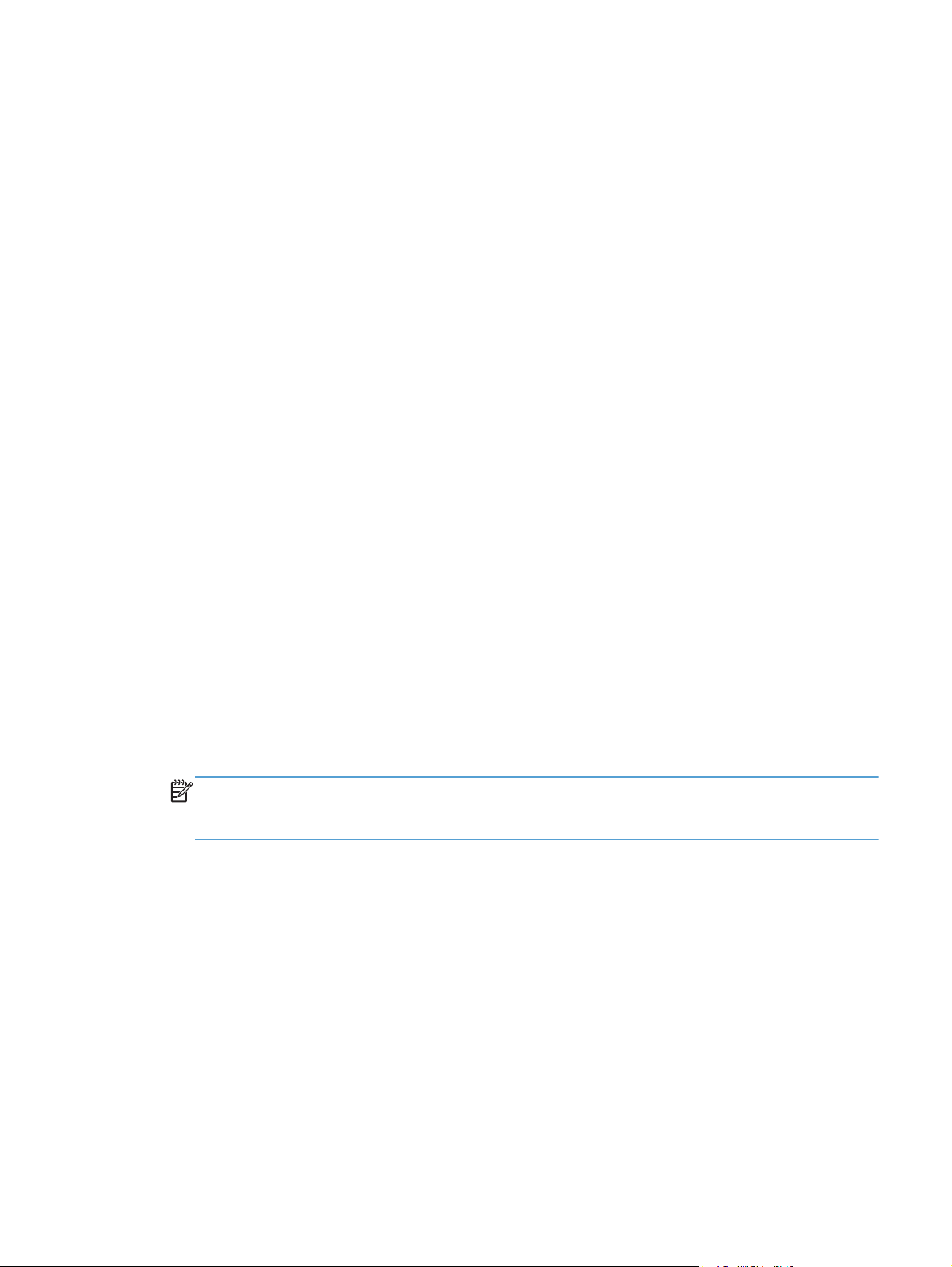
Mac амалдық жүйесінде сканерлеу
Mac амалдық жүйесі орнатылған компьютерге суреттерді сканерлеу
үшін HP Scan бағдарламасын пайдаланыңыз
Егер сканерлеу опциясын қолдайтын принтерге НР драйвері орнатылған болса, сканерлеу үшін
мына əрекеттер орындаңыз:
1. Қағазды сканер əйнегіне немесе құжаттарды автоматты түрде беру құрылғысына салыңыз.
2. Applications (Қолданбалар) қалтасын ашып, Hewlett-Packard түймешігін басыңыз. HP
Scan (НР сканерлеу) пəрменін таңдаңыз.
3. HP Scan (НР сканерлеу) мəзірін ашып, Preferences (Басымдықтар) параметрін таңдаңыз.
Scanner (Сканер) қалқымалы мəзірінде
4. Кескіндер мен мəтін үшін қабылданатын нəтижелерді беретін, əдепкі орнатылған
параметрлерді қолдану үшін Continue (Жалғастыру) түймешігін басыңыз.
Суреттер мен мəтін құжаттары үшін оңтайландырылған алдын ала орнатылған
параметрлерді қолдану үшін, Scanning Presets (Сканерлеудің алдын ала орнатылған
параметрлері) қалқымалы мəзірінен алдын ала орнатылған параметрлерді таңдаңыз.
Сканерлеуге дайын болсаңыз, Continue (Жалғастыру) түймешігін басыңыз
5. Бірнеше бетті сканерлеу үшін келесі бетті салыңыз жəне «+» түймешігін басыңыз. Алдын
ала орнатылған параметрлерді қажетінше реттеңіз жəне Continue (Жалғастыру)
түймешігін басыңыз. Планшеттік сканерді пайдалану кезінде сканерлеу аяқталғаннан кейін
Scan Next Item (Келесі элементті сканерлеу) тапсырмасын орындау ұсынылады. Барлық
беттерді сканерлеп біткенше қайталаңыз. Қажетсіз элементтерді сканерлемеу үшін түймешігін басыңыз.
тізімнің ішінен өнімді таңдаңыз.
.
6. Send (Жіберу) түймешігін
компьютердегі қалтаны табыңыз немесе сканерленген элементтерді басып шығару үшін
принтерді таңдаңыз.
ЕСКЕРІМ: Сканерленген элементтерді өзгерту үшін Edit (Өңдеу) құралдарын
пайдаланыңыз. Сканерленген элементтердің барлығын бір уақытта өзгерту үшін Batch
(Бума) мəзірін ашыңыз.
басыңыз, одан кейін файлдарды сақтауға арналған
Apple Preview (Apple қарап шығу) жəне Image Capture (Кескін алу)
қолданбаларын пайдалану арқылы сканерлеу (Mac OS X v10.6 жəне
кейінгі нұсқалар)
Келесі жағдайлардың біреуінде Mac OS X v10.6 жəне кейінгі нұсқалар арқылы сканерлеу үшін
Apple Preview (Apple қарап шығу) жəне Image Capture (Кескін алу) қолданбаларын
пайдаланыңыз:
Жуырда жүйе Mac OS X v10.6 жəне кейінгі нұсқаларға дейін жаңартылған жəне HP Scan
●
(НР Сканерлеу) бағдарламасын ашу мүмкін емес.
Өніміңізге арналған толық мүмкіндіктері бар драйвер жаңартуы қолжетімді емес немесе
●
принтер сканерлеуді қолдайтын НР драйверлерінен бұрын шығарылған.
KKWW
Mac амалдық жүйесінде
сканерлеу
49
Page 66

Сканерлеу опциясы бар НР бағдарламалық құралы əлі орнатылмаған.
●
Сіз сканерлеуге байланысты ақаулықты шешу кезінде ақаулықтың себебін анықтауға
●
тырысып отырсыз.
Apple Preview (Apple қарап шығу) қолданбасы арқылы сканерлеу
1. Доктағы Apple Preview (Apple қарап шығу) белгішесін басыңыз немесе Preview (Қарап
шығу) мүмкіндігін Applications (Қолданбалар) қалтасынан ашыңыз.
2. Preview File (Файлды қарап шығу) мəзірінен Import from Scanner (Сканерден импорттау)
опциясын таңдаңыз.
ЕСКЕРІМ: Егер өнім желіге қосылса, Include Networked Devices (Желідегі
құрылғыларды қосу) опциясын таңдаңыз жəне желіге қосылған өнімді тізімде көрсету үшін
Preview File (Файлды қарап шығу) мəзірінен Import from Scanner (Сканерден импорттау)
пəрменін
3. Тізімнен өнімді таңдаңыз. Сканерлеу интерфейсі экранға шығады.
ЕСКЕРІМ: Параметрлер мен опцияларды көру үшін Show Details (Толық ақпаратты
көрсету) түймешігін басыңыз.
Image Capture (Кескін алу) қолданбасы арқылы сканерлеу
1. Доктағы Apple Image Capture (Apple кескін алу) белгішесін басыңыз немесе Image Capture
(Кескін алу) мүмкіндігін Applications (Қолданбалар) қалтасынан ашыңыз.
2. Өнімді тізімнен таңдаңыз. Егер құрылғы желіге қосылса, оны Shared (Ортақ) тізімінен
таңдаңыз. Сканерлеу интерфейсі экранға шығады.
ЕСКЕРІМ: Параметрлер мен опцияларды көру үшін Show Details (Толық ақпаратты
көрсету) түймешігін басыңыз.
Mac жүйесіндегі мəселелерді шешу
Mac жүйесіндегі мəселелерді шешу туралы ақпаратты Mac жүйесіндегі өнім бағдарламалық
құралының мəселелерін шешу 223-бетте бөлімінен қараңыз.
50 Бап 5 Өнімді Mac амалдық жүйесінде пайдалану KKWW
Page 67

6 Қағаз жəне баспа құралдары
Қағаз бен баспа құралдарын пайдалану туралы
●
Windows жүйесіндегі қағаздың түрі мен өлшеміне сəйкестендіру үшін принтер драйверін
●
ауыстыру
Қолданылатын қағаз өлшемдері
●
Қолдануға болатын қағаз түрлері мен науа сыйымдылығы
●
Қағаз науаларын салу
●
Науаларды конфигурациялаңыз
●
Қағаз бен баспа құралдарын пайдалану туралы
Бизнеске арналған HP Officejet сиялары НР баспа механизмдерімен қолдану үшін арнайы
жетілдірілген. Бірегей сия пішімдеулері баспа механизмдерінің өмірін кеңейтуге жəне
сенімділікті жетілдіруге көмектеседі. ColorLok® қағазымен қолданған кезде, бұл сиялар жылдам
кебетін жəне таратуға дайын лазерлі сияқты түс нəтижесін береді.
Бұл өнім əр түрлі қағаз жəне басқа баспа материалдарын қолдайды. Осы нұсқауларға сай
келмейтін қағаз немесе баспа
жəне оның уақытынан бұрын істен шығуын тудырады.
құралы өнімдегі нашар баспа сапасын, кептелістердің көптігін
Кейбір жағдайларда тіпті осы пайдаланушы нұсқаулығында баяндалған талаптарға сай келетін
қағазға басып шығарған кезде де, басып шығару сапасының қанағаттанарлықсыз болуы
байқалады. Мұндай қиындық арқауды дұрыс қолданбаудың, қолайсыз температура мен
ылғалдылық жағдайында пайдаланудың, сондай-ақ Hewlett-Packard компаниясының бақылауы
мүмкін емес басқа
ЕСКЕРТУ: HP компаниясы белгілеген талаптарға сай келмейтін арқауды пайдалану басып
шығарғыштың зақымдалуына жəне оны жөндеу қажет болуына əкеліп соғуы мүмкін. Мұндай
жөндеуге Hewlett-Packard компаниясының кепілдігі немесе техникалық қызмет көрсету туралы
келісімі қолданылмайды.
Ең жоғары нəтиже алу үшін, тек қана НР сауда белгісімен шыққан қағазды жəне сиялы
●
принтерлерге арналған немесе əмбебап баспа құралдарды пайдаланыңыз.
Сиялы принтерлерге арналған қағазды не баспа құралдарын пайдаланбаңыз.
●
● Hewlett-Packard компаниясы басқа компаниялардың баспа құралдарын пайдалануды
ұсынбайды, себебі HP олардың сапасын бақылай алмайды.
ЕСКЕРІМ: Тегіс қағаздардың ауқымын қолданып HP iшкі сынаққа негізделіп, НР осы құрал
үшін ColorLok® логотипі бар қағаздарды қолдануды ұсынады. Толық деректерді www.hp.com/
go/printpermanence торабынан қараңыз.
да мəн-жайлардың салдарынан орын алуы мүмкін.
KKWW
Қағаз бен баспа құралдарын пайдалану туралы
51
Page 68
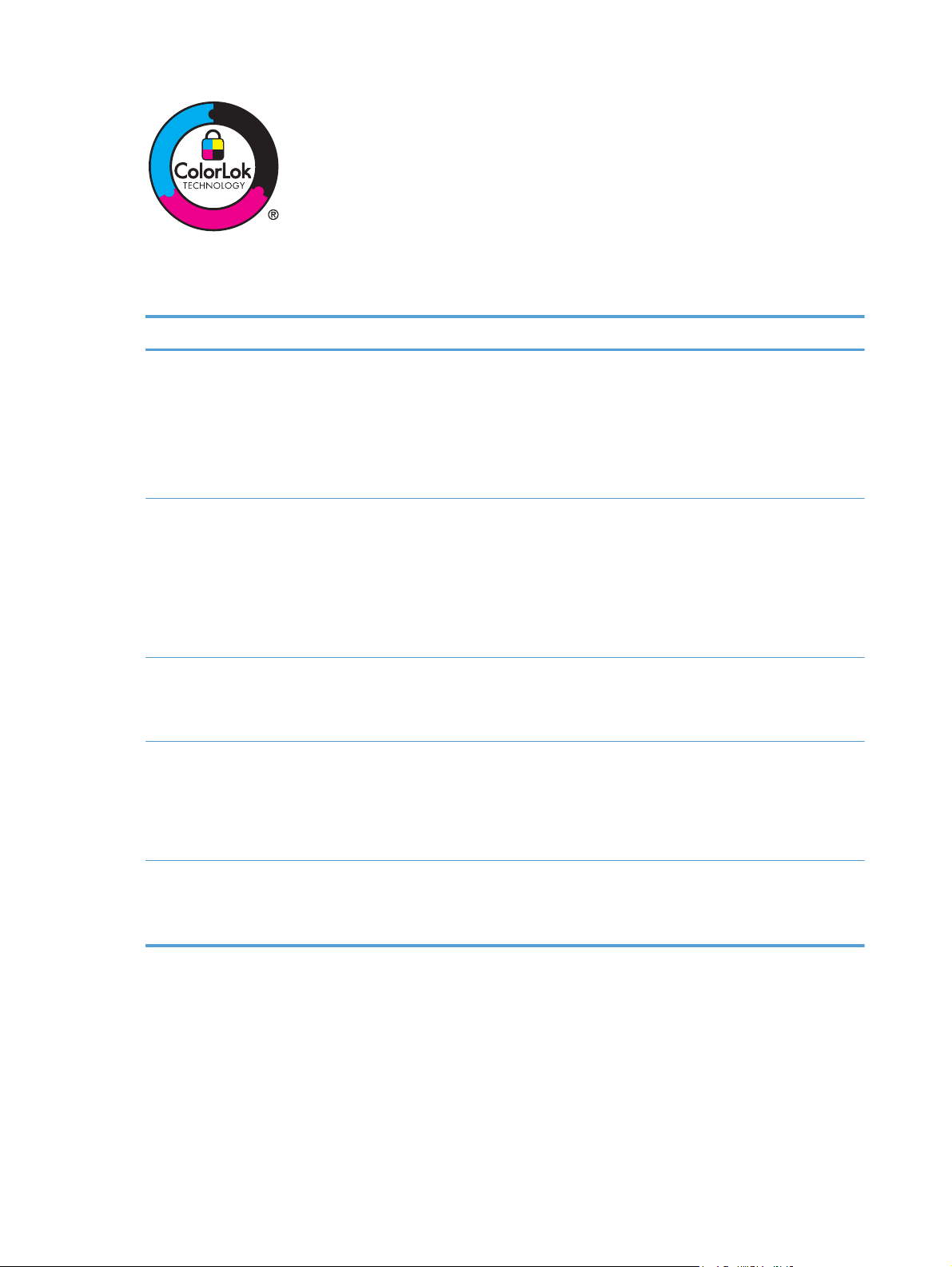
Арнайы қағазды немесе баспа құралын пайдаланғанда қанағаттандырарлық нəтижелер алу
үшін келесі нұсқауларды орындаңыз. Ең жақсы нəтижелер алу үшін принтер драйверінде қағаз
түрі мен өлшемін орнатыңыз.
Баспа түрі Жасау Жасамау
Конверттер
Жапсырмалар
Бланктер немесе алдын ала
басылған қалыптар
Ауыр қағаз
Конверттерді жатқызып
●
сақтаңыз.
Тігісі бұрышына дейін баратын
●
конверттерді пайдаланыңыз.
Араларында қорғау астары бар
●
жапсырмаларды
пайдаланбаңыз.
Тегіс орналасқан
●
жапсырмаларды пайдаланыңыз.
Затбелгілердің тек толық
●
парағын ғана пайдаланыңыз.
Лазерлі принтерлерге
●
пайдалануға мақұлданған
фирмалық бланктер мен
қалыптарды ғана қолданыңыз.
Тек сиялы принтерлерде
●
пайдалану үшін бекітілген жəне
салмағы бойынша осы
құрылғыға арналған талаптарға
сай келетін қалың қағазды
пайдаланыңыз.
Умаждалған, қиылған, жабысып
●
қалған немесе өзгедей
зақымдалған конверттерді
пайдаланбаңыз.
Қысқылары, ілмешегі, тесігі
●
немесе астары бар конверттерді
пайдаланбаңыз.
Умаждалған немесе көпіршікті
●
немесе зақымдалған
затбелгілерді пайдаланбаңыз.
Жапсырмалардың жарты
●
басып шығармаңыз.
Бедерлі бланктерді жəне бұдыр
●
кескіндері бар бланктерді
пайдаланбаңыз.
Егер осы құрылғыға арналған
●
ұсынымдарда көрсетілгеннен
қалыңырақ қағазды НР
компаниясы
пайдалануға рұқсат бермесе,
ондай қағазды пайдаланбаңыз.
осы құрылғы үшін
бетін
Жылтыр қағаз немесе жабыны бар
қағаз
Тек сиялы принтерлерге
●
арналған жылтыр қағаз бен
жабыны бар қағазды
пайдаланыңыз.
Лазерлі принтерлерге арналып
●
жасалған жылтыр қағаз бен
жабыны бар қағазды
пайдаланбаңыз.
Windows жүйесіндегі қағаздың түрі мен өлшеміне
сəйкестендіру үшін принтер драйверін ауыстыру
1. Бағдарламадағы Файл мəзірінен Басып шығару пəрменін таңдаңыз.
2. Өнімді таңдап, Сипаттар немесе Параметрлер түймесін басыңыз.
52 Бап 6 Қағаз жəне баспа құралдары KKWW
Page 69
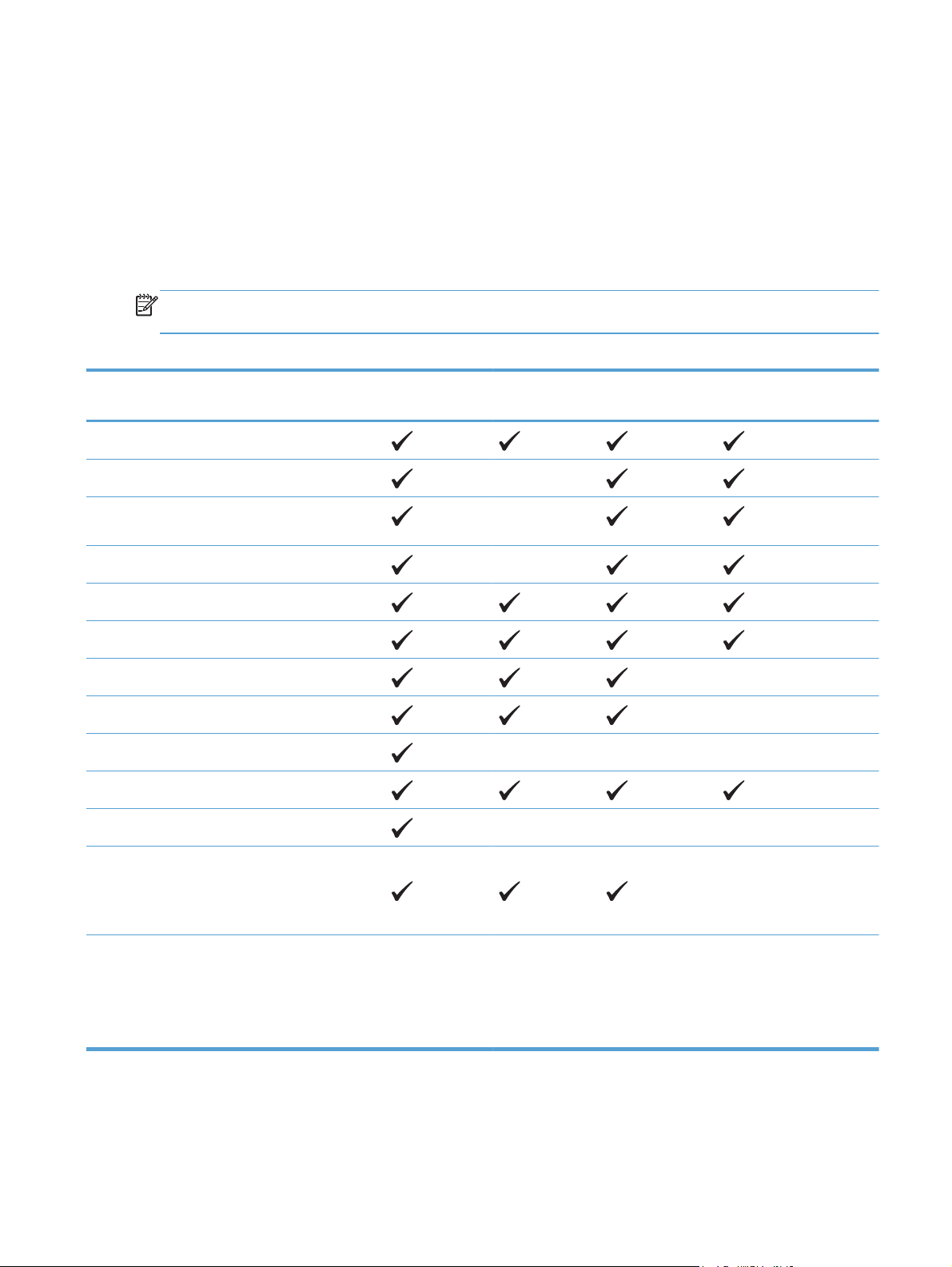
3. Қағаз/сапа қойындысын басыңыз.
4. Қағаз өлшемі ашылмалы тізімінен өлшемін таңдаңыз.
5. Қағаз түрі ашылмалы тізімінен қағаздың түрін таңдаңыз.
6. OK түймесін басыңыз.
Қолданылатын қағаз өлшемдері
ЕСКЕРІМ: Ең жақсы баспа нəтижелерге жету үшін, жарамды қағаз өлшемін таңдаңыз да
басып шығару алдында баспа драйверіңізде теріңіз.
Кесте 6-1 Қолдаулы қағаз жəне баспа мөлшерлері
Өлшем Өлшемдер 1- ші науа 2-науа 3-науа Автоматты дуплексті
басып шығару
Хат 216 x 279 мм
Oficio 8,5 x 13 8,5 x 13 дюйм
Oficio 216 x
340 мм
Стандарт 216 x 356 мм
A4 210 x 297 мм
Executive 184 x 267 мм
Мəлімдеме 140 x 216 мм
A5 148 x 210 мм
A6 105 x 148,5 мм
B5 (JIS) 182 x 257 мм
B6 (JIS) 128x182 мм
16k 184 x 260 мм
Арнаулы Ең аз: 3 x 5 дюйм
216 x 340 мм
195 x 270 мм
197 x 273 мм
Ені: 3 жəне 8,5
Ең көп: 8,5 жəне 14 дюйм
дюйм
Ұзындығы: 5
жəне 14 дюйм
Ені: 4 жəне 8,5
дюйм
Ұзындығы: 8,27
жəне 11,7
дюйм
Ені: 4 жəне 8,5
дюйм
Ұзындығы: 8,27
жəне 14 дюйм
KKWW
Қолданылатын қағаз өлшемдері
53
Page 70

Кесте 6-2 Қолдау көрсетілетін хатқалталар
Өлшем Өлшемдер 1- ші науа 2-науа 3-науа Автоматты дуплексті
басып шығару
Конверт #10 105 x 241 мм
Конверт DL 110 x 220 мм
Конверт C5 162 x 229 мм
Конверт B5 176 x 250 мм
Хатқалта C6 114 x 162 мм
Конверт
Monarch
Жапондық
хатқалта
банты #3
Жапондық
хатқалта
банты #4
98 x 191 мм
120 x 235 мм
90 x 205 мм
Кесте 6-3 Қолдау көрсетілетін кəртішкелер
Өлшем Өлшемдер 1-науа 2-науа 3-науа Автоматты дуплексті
басып шығару
3x5 76,2 x 127 мм
4x6 102 x 152 мм
5x8 127 x 203 мм
A6 105 x 148,5 мм
Жапондық
ашық хат
Жапондық
бүктелген
ашық хат
100 x 148 мм
148 x 200 мм
Кесте 6-4 Қолдау көрсетілетін фотосурет құралы
Өлшем Өлшемдер 1-науа 2-науа 3-науа Автоматты дуплексті
басып шығару
4x6 102 x 152 мм
10x15см 100 x 150 мм
54 Бап 6 Қағаз жəне баспа құралдары KKWW
Page 71

Кесте 6-4 Қолдау көрсетілетін фотосурет құралы (жалғасы)
Өлшем Өлшемдер 1-науа 2-науа 3-науа Автоматты дуплексті
басып шығару
L 89 x 127 мм
5x7
фотосурет
құралы (5 x
7 ешбір
қойынды
жоқ)
Фотосурет
медиа
құралы
(Letter &A4)
Жапондық
ашық хат
Custom
(Өзгертпелі
)
127 x 178 мм
100 x 148 мм
Ең аз: 3 жəне 5 дюйм
Ең көп: 8,5 жəне 14 дюйм
Ені: 3 жəне 8,5
дюйм
Ұзындығы: 5
жəне 14 дюйм
Кесте 6-5 Басқа қолдау көрсетілетін медиа құралы
Ені: 4 жəне 8,5
дюйм
Ұзындығы: 8,27
жəне 11,7
дюйм
Ені: 4 жəне 8,5
дюйм
Ұзындығы: 8,27
жəне 14 дюйм
Өлшем Өлшемдер 1-науа 2-науа 3-науа Автоматты дуплексті
басып шығару
Затбелгілер
(Letter жəне
A4)
KKWW
Қолданылатын қағаз өлшемдері
55
Page 72

Қолдануға болатын қағаз түрлері мен науа сыйымдылығы
Кесте 6-6 Құралдың сол жағындағы 1-науа (көп мақсатты).
Қағаз түрі Салмағы
Сыйымдылығы
1
Қағазды орнату бағыты
Күн сайын:
Көрсетілмеген жəне тегіс
●
HP EcoSMART Lite
●
Жеңіл 60-74 г
●
Аралық 85-95г
●
Орташа салмақты 96-110г
●
Ауыр 111–130 г
●
HP Premium көрмесі тегіс
●
120г
Өте ауыр 131–175 г
●
HP кітапша тегіс 180г
●
HP кітапша жылтыр 180г
●
Ашықхаттар жинағы
●
176-220г
HP мұқаба беті тегіс 200г
●
HP Advanced фотосурет
●
қағаздары
60 - 175 г/м
2
(58 фунт) дейін
220 г/м
2
16 - 47 фунт
50 параққа дейін Басып шығарылатын жағы
төмен, жоғарғы жиегі науаның
арт жағына қаратылады
1
25 параққа дейін Басып шығарылатын жағы
төмен, жоғарғы жиегі науаның
арт жағына қаратылады
Конверт
●
Қалың конверт
●
Жапсырмалар
●
7-ге дейін хатқалта немесе
жапсырма
1
Сыйымдылық қағаз салмағы мен қалыңдығына жəне қоршаған ортадағы жағдайларға байланысты өзгереді.
Басып шығарылатын жағы
жоғары, жоғарғы жиегі өнімге
қаратылады
56 Бап 6 Қағаз жəне баспа құралдары KKWW
Page 73

Кесте 6-7 2-науа (негізгі науа) 3-науа (керек-жарақ науасы)
Қағаз түрі Салмағы
Сыйымдылығы
1
Қағазды орнату бағыты
Көрсетілмеген жəне тегіс
●
HP EcoSMART Lite
●
Жеңіл 60-74 г
●
Аралық 85-95г
●
Орташа салмақты 96-110г
●
Ауыр 111–130 г
●
HP Premium көрмесі тегіс
●
120г
Өте ауыр 131–175 г
●
HP кітапша тегіс 180г
●
HP кітапша жылтыр 180г
●
Ашықхаттар жинағы
●
176-220г
HP мұқаба беті тегіс 200г
●
HP Advanced фотосурет
●
қағаздары
Конверт
●
Қалың конверт
●
Жапсырмалар
●
1
Сыйымдылық қағаз салмағы мен қалыңдығына жəне қоршаған ортадағы жағдайларға байланысты өзгереді.
60 - 175 г/м
2
220 г/м
(58 фунт) дейін
2
16 - 47 фунт
1
500 параққа дейін Басып шығарылатын жағы
100 параққа дейін Бет жағы жоғарыдан басылып
30 хатқалта немесе жапсырма
ЕСКЕРІМ: 3-науа хатқалтаны
басып шығаруға қолдау
көрсетпейді.
жоғары, жоғарғы жиегі
науаның арт жағына
қаратылады
шығатын жағы, жоғарғы шеті
науаның артқы жағында
Басып шығарылатын жағы
жоғары, жоғарғы жиегі өнімге
қаратылады
KKWW
Қолдануға болатын қағаз түрлері мен науа сыйымдылығы
57
Page 74

Қағаз науаларын салу
Өнімнің сол жағындағы 1-науаға (əмбебап науа) қағаз салу
1. 1-науаны ашыңыз.
2. Қосымша науаны шығарыңыз.
3. Қағаз науаларын кеңейтіп, 1-науаға
қағазды жүктеңіз. Қағаз бағыттағыштарын
қағаз өлшемі бойынша реттеңіз.
ЕСКЕРІМ: Қағаздың басылатын жағын
төмен жəне беттің жоғары жағын науаның
алдыңғы жағына қаратып 1-науаға
салыңыз.
58 Бап 6 Қағаз жəне баспа құралдары KKWW
Page 75

2-науаға немесе қосымша 3-науаға қағаз салу
1. Науаны өнімнен шығарыңыз.
2. Қағаздың бойлық жəне биіктік
реттегіштерін сырғытып ашыңыз.
3. Қағазды науаға салып, барлық төрт
бұрышының орнына түскендігіне көз
жеткізіңіз. Бүйірлік қағаз ені
бағыттағыштарын науаның төменгі
жағындағы қағаз өлшемі белгісіне
тураланатындай етіп сырғытыңыз.
Алдыңғы қағаз ұзындығы бағыттағышын
науаның артындағы қағаз дестесіне
тиетіндей сырғытыңыз.
ЕСКЕРІМ: Басып шығарылатын жағын
жоғары қаратып науаға қағазды салыңыз.
KKWW
Қағаз науаларын салу
59
Page 76

4. Қағаз жинағының науа бүйіріндегі қағазды
шектеуші жиекбелгіден төмен екендігіне
көз жеткізу үшін қағазды төмен басыңыз.
5. Науаны өнім ішіне сырғытыңыз.
Құжат бергішіне қағаз салыңыз
Құжат беру құрылғысына 75 г/м2 бумасының 50 парағы сыяды.
ЕСКЕРТУ: өнімнің зақымдалуын болдырмау үшін түзету таспалары, түзету сұйықтығы, қағаз
қыстырғыштары немесе қапсырмалары бар құжаттарды пайдаланбаңыз. Оған қоса, құжат
бергішіне фотосуреттерді, шағын түпнұсқаларды немесе сынуға бейім түпнұсқаларды
салмаңыз.
60 Бап 6 Қағаз жəне баспа құралдары KKWW
Page 77

1. Құжат бергішіне түпнұсқалардың бетін
жоғары қаратып салыңыз.
2. Бағыттағыштарды қағазды қысып
тұратындай етіп реттеңіз.
Науаларды конфигурациялаңыз
Əдеттегі режимде өнім қағазды 2-науадан тартып алады. 2-науа бос болса, өнім қағазды 1науадан немесе орнатылған болса 3-науадан алады. Осы өнімнің науасын реттеу
пайдаланылып жатқан қағаз түрін ең жақсы сапада басып шығару үшін жылу мен жылдамдық
параметрлерін өзгертеді. Өнімдегі барлық немесе көптеп басып шығару тапсырмалары үшін
арнайы қағаз пайдаланылса, өнімдегі осы стандартты параметрді
өзгертіңіз.
KKWW
Келесі кестеде науа параметрлерін басып шығару қажеттіліктері үшін пайдаланудың мүмкін
жолдарының тізімі көрсетілген.
Қағаз пайдалану Өнімді конфигурациялау Баспа
1-науа мен екінші науаға да бірдей
қағаз салыңыз, науаның біреуі бос
болса, өнім қағазды басқасынан
алады.
Қағазды 1-науаға салыңыз. Түр мен
өлшемнің стандартты параметрлері
өзгертілмеген болса, конфигурация
қажет емес.
Бағдарламадан тапсырманы басып
шығарыңыз.
Науаларды конфигурациялаңыз
61
Page 78

Қағаз пайдалану Өнімді конфигурациялау Баспа
Арасында жай қағаз салатын науада
қатты қағаз немесе фирмалық бланк
сияқты арнайы қағазды
пайдаланыңыз.
Бір науада қатты қағаз
фирмалық бланк сияқты арнайы
қағазды жиі пайдаланыңыз.
немесе
Науалардың параметрлерін реттеу
1. Өнімнің қосылғанына көз жеткізіңіз.
2. Төмендегі əрекеттердің біреуін орындаңыз:
●
Басқару тақтасы: Setup (Орнату)
қолдану) түймешігін жəне Paper Selection (Қағазды таңдау) пəрменін түртіңіз.
Конфигурацияланатын науаны таңдаңыз.
Арнайы қағазды 1-науаға салыңыз. Басып шығару тапсырмасын жіберу
алдында бағдарламаның басып
шығару диалог терезесінде науаға
салынған арнайы қағазға сай қағаз
түрін таңдаңыз. 1-науаны Қағаз/сапа
қойындысынан (Windows) немесе
Paper Feed (Қағаз беру) мəзірінен
(Mac) қағаз көзі ретінде таңдаңыз.
1-науаға арнайы қағазды салып,
науаны осы қағаз түріне
конфигурациялаңыз.
Басып шығару тапсырмасын жіберу
алдында бағдарламаның басып
шығару диалог терезесінде науаға
салынған арнайы қағазға сай қағаз
түрін таңдаңыз. 1-науаны Қағаз/сапа
қойындысынан (Windows) немесе
Paper Feed (Қағаз беру) мəзірінен
(Mac) қағаз көзі ретінде таңдаңыз.
түймешігін, одан кейін Paper Handling (Қағазды
Ендірілген веб-сервер: Параметрлер қойындысын басып, сол жақ панельде Paper
●
Settings (Қағаз параметрлері) пəрменін таңдаңыз. Əрбір науа үшін Default Media Size
(Əдепкі медиа өлшемі) жəне Default Media Type (Əдепкі медиа түрі) параметрін
таңдаңыз.
3. OK түймешігін басыңыз немесе Apply (Қолдану
) пəрменін таңдаңыз.
62 Бап 6 Қағаз жəне баспа құралдары KKWW
Page 79

7 Сия картридждері
Осы құжаттағы ақпарат ескертусіз өзгертілуі мүмкін. Жаңартылған пайдаланушы нұсқаулығы
туралы ақпарат алу үшін,
Тонер картриджі туралы ақпарат
●
Жабдықтардың көріністері
●
Сия картридждерін басқару
●
Ауыстыру нұсқаулары
●
Жабдықтарда пайда болған мəселелерді шешу
●
Тонер картриджі туралы ақпарат
Түс Картридж нөмірі Бөлшек нөмірі
www.hp.com/support торабына өтіңіз.
Стандартты сыйымдылықты
алмастырмалы қара сия картриджі
Жоғары сыйымдылықты
алмастырмалы қара сия картриджі
Стандартты сыйымдылықты
алмастырмалы көгілдір сия картриджі
Жоғары сыйымдылықты
алмастырмалы көгілдір сия картриджі
Стандартты сыйымдылықты
алмастырмалы сары сия картриджі
Жоғары сыйымдылықты
алмастырмалы сары сия картриджі
Стандартты сыйымдылықты
алмастырмалы күлгін сия картриджі
Жоғары сыйымдылықты
алмастырмалы күлгін сия картриджі
HP 970 CN621A
HP 970XL CN625A
HP 971 CN622A
HP 971XL CN626A
HP 971 CN624A
HP 971XL CN628A
HP 971 CN623A
HP 971XL CN627A
Қолжетімділік: Сия картриджін бір қолмен алып, салуға болады.
Қоршаған орта мүмкіндіктері: Сия картридждерін HP Planet Partners қайтару жəне қайта
өңдеу бағдарламасы бойынша қайта өңдеуге жіберіңіз.
KKWW
Жабдықтар туралы толық ақпаратты
www.hp.com/go/learnaboutsupplies торабынан қараңыз.
Тонер картриджі туралы ақпарат
63
Page 80
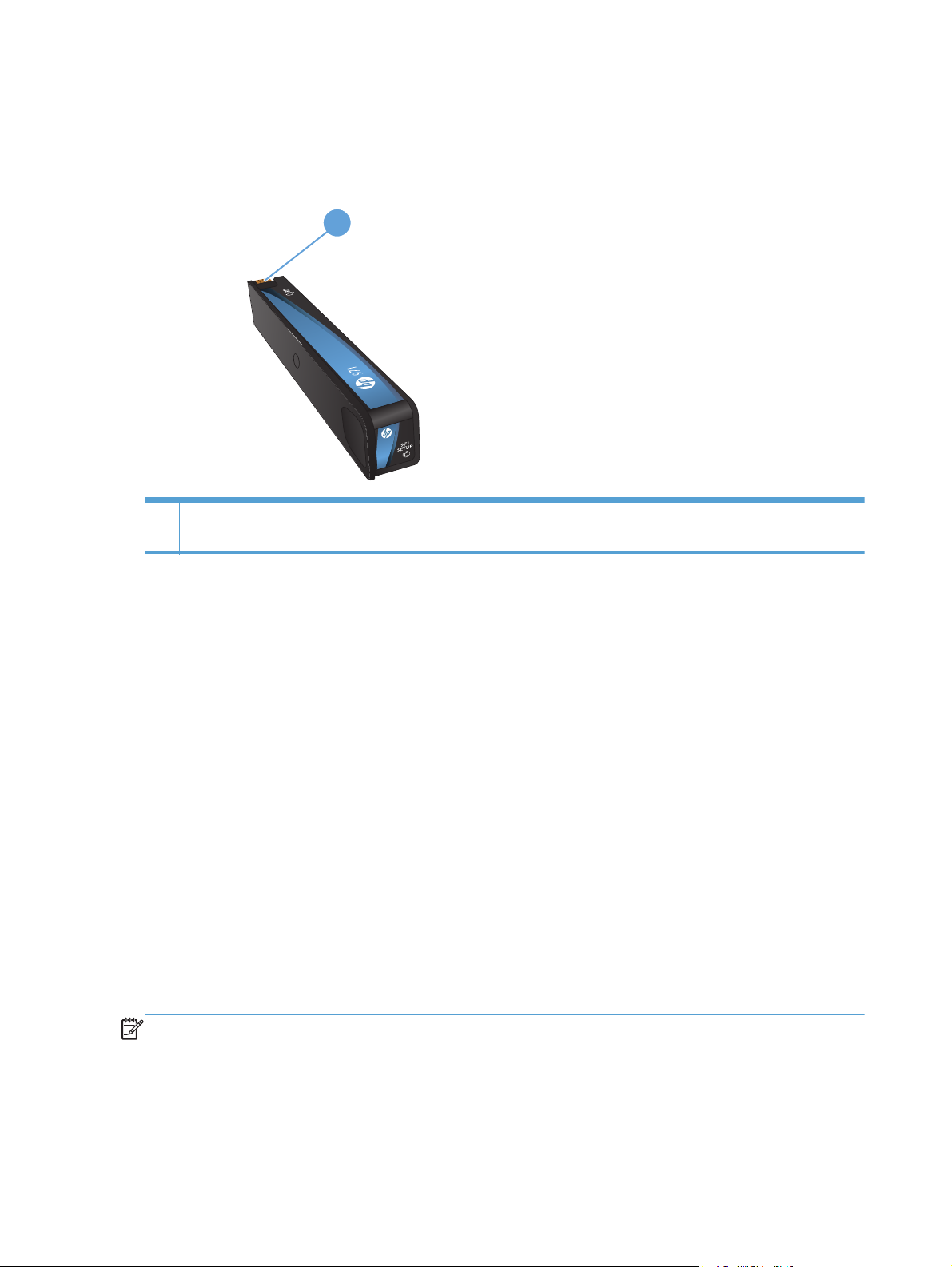
Жабдықтардың көріністері
Сия картриджін қарау
1
1 Метал қосқыш жəне сия қақпағы. Тимеңіз. Саусақ іздері қате хабарларын беруі мүмкін. Шаң да қате
хабарларын беруі мүмкін; ұзақ уақытқа сия картридждерін құралдың сыртында қалдырмаңыз.
Сия картридждерін басқару
Сия картриджін дұрыс пайдалану, сақтау жəне бақылау жоғары сапада басып шығаруды
қамтамасыз етеді.
Сия картридждерінің параметрлерін өзгерту
Сия картриджді шамаланған пайдалану мерзімінің соңына жақындағанда басып шығару
Жабдыққа қатысты хабарландырулар өнімнің басқару панелінде хабарланады.
<Supply> Low («<Жабдық> Төмен») хабары (бұл жерде <Supply> картридждің түсі): — сия
●
картриджінің жарамдылығы аяқталып бара жатқанда көрсетіледі. Басып шығаруды
жалғастыруға болады, бірақ қол астында ауыстыратын жабдық болу керек.
<Supply> Very Low («<Жабдық> Өте төмен») хабары сия картриджінің жарамдылығы
●
аяқталғанда көрсетіледі. Бөлек ауыстырылатын сия картирджінің болуы қажет.
Сия картриджі
●
ЕСКЕРІМ: Жалғастыру параметрін қолдану картриджді ауыстырмай өте төмен түрде басып
шығаруға мүмкіндік береді, құрал кез келген басып шығару проблемалары туындамайынша
жабылады.
бос болғанда, <Supply> Out of Ink (<Supply> сия жоқ) хабары көрсетіледі.
64 Бап 7 Сия картридждері KKWW
Page 81

Басқару тақтасынан сияны ескерту деңгей параметрлеріндегі төмен параметрін өзгерту
Əдепкі параметрлерді кез келген уақытта қосуға не ажыратуға болады жəне жаңа сия
картирджін орнатқан кезде оларды қайта қосудың қажеті жоқ.
1.
Басқару тақтасындағы Негізгі экранда Setup (Орнату)
2. Device Setup (Құрылғы орнатылымы) мəзір пəрменін түртіңіз.
3. Ink Low Warning Level (Сияның төмендеуін ескерту деңгейі) элементін түртіңіз.
4. Келесі параметрлердің бірін таңдаңыз:
● Əдепкі төмен сия ескертуін сақтау үшін Aвтоматты параметрін таңдаңыз.
Төмен сия деңгейін ескертуді ескертетін сия деңгейін таңдау үшін Custom (Өзгертпелі)
●
тармағын таңдаңыз.
Жалпы Office күйімен басып шығару
Жалпы Office параметрін қолданып басып шығару сияны аз пайдаланады, бұл баспа
картриджінің қызмет ету мерзімін ұзартуы мүмкін.
1. Бағдарламадағы Файл мəзірінен Басып шығару командасын таңдаңыз.
2. Өнімді таңдап,Сипаттар немесе Параметрлер түймешігін басыңыз.
3. Қағаз/сапа жиекбелгісін басыңыз.
4. Print Quality (Баспа сапасы) ашылмалы мəзірінен General Office (Жалпы Office)
түймешігін басыңыз.
түймесін түртіңіз.
Жабдықтарды сақтау жəне қайта өңдеу
Жабдықтарды қайта пайдалану
Қайта өңдеу бойынша толық ақпаратты алу жəне поштамен жіберу төлемінің жапсырмаларына,
хатқалталарға немесе қораптарға қайта өңдеу үшін тапсырыс беру мақсатында
торабына өтіңіз.
Тонер картриджін сақтау
Тонер картриджін пайдаланғанға дейін қаптамасынан шығармаңыз.
HP шығармаған тонер картридждеріне қатысты HP саясаты
Hewlett-Packard компаниясы жаңа немесе қалпына келтірілген HP шығармаған тонер
картридждерін пайдалануды ұсынбайды.
ЕСКЕРІМ: HP -емес баспа картридждерін пайдалану салдарынан келтірілген ешбір
зақымдану HP кепілдік жəне қызмет көрсету жөніндегі келісімдермен қамтылмайды.
hp.com/recycle
KKWW
Сия картридждерін басқару
65
Page 82
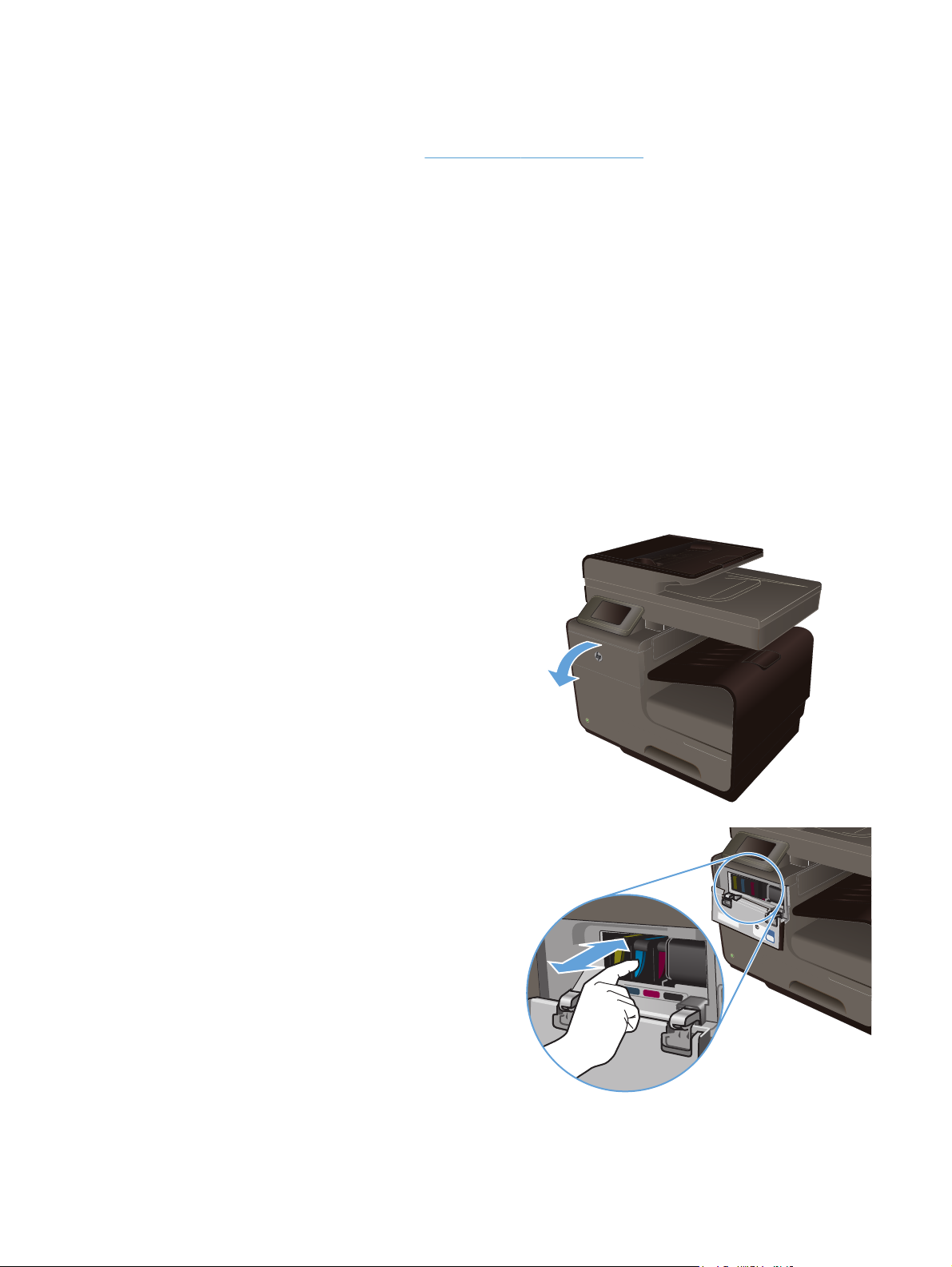
HP компаниясының жалған өніммен күрес веб-торабы
HP баспа картриджін орнатқан кезде www.hp.com/go/anticounterfeit торабына кіріңіз жəне
басқару тақтасындағы хабарламада картридж HP компаниясының мүлігі емес немесе
қолданылған деп шығады. HP ақаулықты шешу үшін қадамдарды орындауға көмектеседі.
Төмендегі сипаттар байқалса, тонер картридж HP шығарған тонер картриджі болмауы мүмкін:
Жабдықтар күйі беті қолданылған немесе жасанды жабдықтың орнатылғанын көрсетеді.
●
● тонер картриджін пайдаланғанда көп мəселелер туындайды;
Картридж үйреншікті түрінен өзгеше (
●
мысалы, қорап HP қорабынан өзгеше).
Ауыстыру нұсқаулары
Тонер картридждерін ауыстыру
Өнім төрт түсті пайдаланады жəне əр түс үшін əр түрлі тонер картриджі болады: сары (Y),
көгілдір (C), қарақошқыл (M), жəне қара (K).
1. Тонер картриджінің есігін ашыңыз.
2. Оны құлыптан босату үшін ескі сия
картриджін ішке қарай итеріңіз.
66 Бап 7 Сия картридждері KKWW
Page 83

3. Ескі тонер картридждерінің тұтқаларынан
мықтап ұстап, шығарып алу үшін
картриджді тіке жоғары тартыңыз.
4. Жаңа тонер картриджін орауышынан
алыңыз.
5. Тонер картриджінің метал қосқышына
тимеңіз. Қосқышта қалған саусақ іздері
баспа сапасына кері əсер етуі мүмкін.
KKWW
Ауыстыру нұсқаулары
67
Page 84

6. Жаңа тонер картриджін өнімге салыңыз.
7. Тонер картриджінің есігін жабыңыз.
8. Ескі сия картриджін қорапқа салып, HP
компаниясының қайта өңдеу бойынша
мəліметтерін
мекенжайынан қараңыз.
http://wwww.hp.com/recycle
Жабдықтарда пайда болған мəселелерді шешу
Сия картридждерін тексеру
Баспа сапасы ақаулықтары туындаса, Баспа сапасын жақсарту 202-бетте бөлімін қараңыз.
ЕСКЕРІМ: Жалпы Office баспа параметрін қолданғанда басылып шығатын қағаздар ашық
болып көрінуі мүмкін.
Сия картриджін ауыстыру қажет екенін анықтасаңыз, шынайы HP сия картриджінің бөлік нөмірін
табу үшін жабдықтар күйі бетін басып шығарыңыз немесе картриджге қараңыз.
68 Бап 7 Сия картридждері KKWW
Page 85
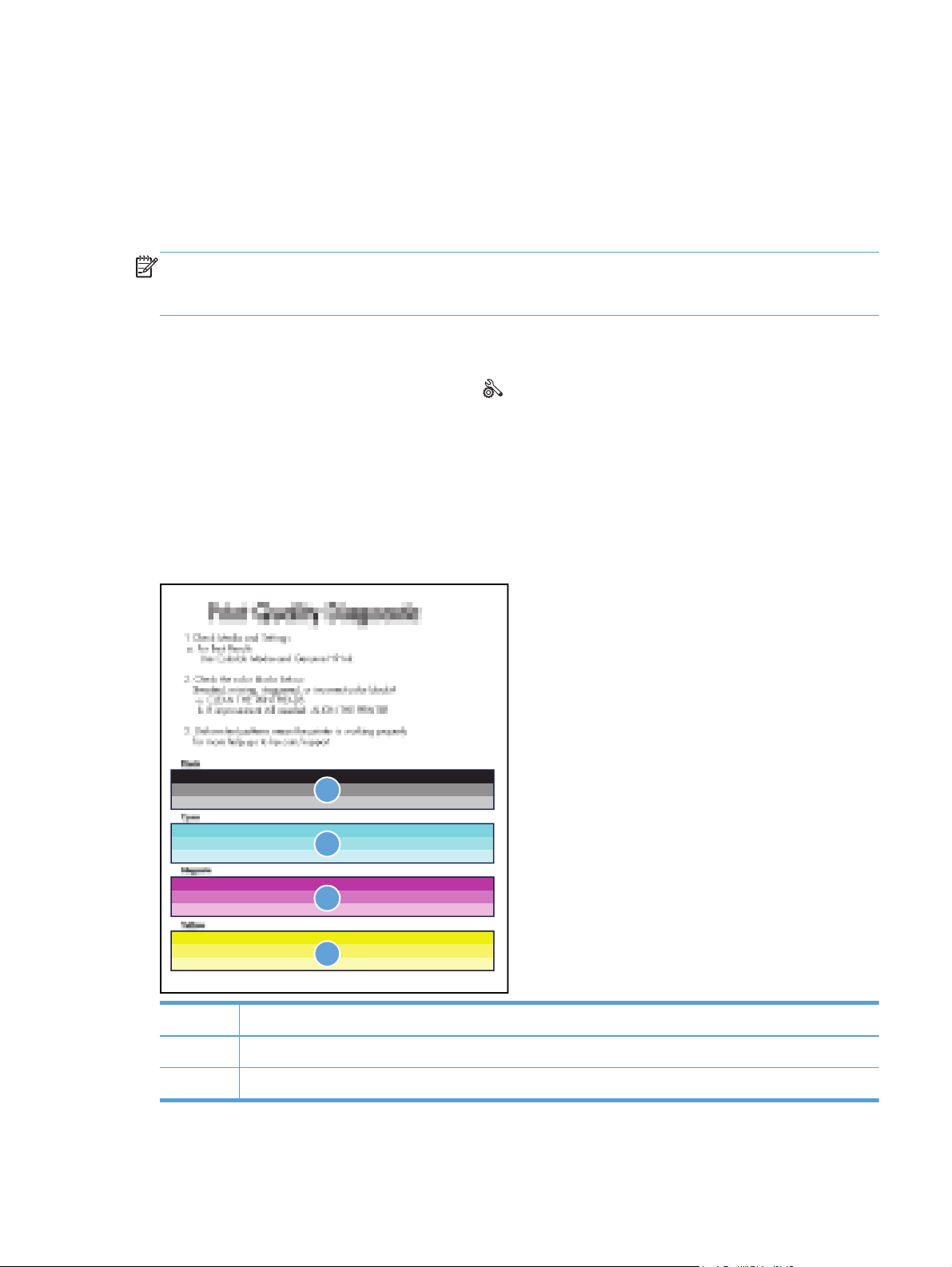
Қайта толтырылған немесе өңделген баспа картридждері
Hewlett-Packard компаниясы НР шығармаған жаңа немесе қайта жасалған жабдықтарын
пайдалануды ұсынбайды. Олар HP компаниясының өнімдері болмағандықтан, HP компаниясы
олардың əзірленуіне ықпал ете алмайды жəне сапасын бақылай алмайды. Қайта толтырылған
немесе қалпына келтірілген сия картриджін қолданып жатсаңыз жəне баспа сапасына
қанағаттанбасаңыз, картриджді шынайы НР картриджімен ауыстырыңыз.
ЕСКЕРІМ: Шынайы HP сия картриджін HР-емес сия картриджімен ауыстырып жатсаңыз,
баспа механизмі сол сия баспа механизмінде таусылмайынша НР емес сияны əлі де қамтиды
жəне ол жаңадан орнатылған, түпнұсқа НР сия картриджінен алынатын сиямен беріледі.
Баспа сапасының бетін аудару
1.
Басқару тақтасындағы Setup (Орнату)
2. Print Reports (Баспа есептері) мəзірін түртіңіз.
3. Оны басып шығару үшін Print Quality Report (Сапа есебін басып шығару) элементін
таңдаңыз.
4. Басып шығарылатын беттегі нұсқауларды орындаңыз.
Бұл бетте түстің төрт лентасы бар, ол төмендегі суретте көрсетілгендей топтарға бөлінеді. Əр
топты тексере отырып, белгілі бір сия картриджіндегі ақаулықты бөлектеп алуға болады.
түймесін басыңыз.
1
2
KKWW
3
4
Бөлім Сия картриджі
1 Қара
2 Көгілдір
Жабдықтарда пайда болған мəселелерді шешу
69
Page 86

Бөлім Сия картриджі
3 Ашық қызыл
4 Сары
Бір не бірнеше топтарда нүктелер не жолақтар болатын болса, баспа механизмін
●
тазартыңыз. Бұл ақаулықты шешпесе, HP компаниясымен байланысыңыз.
Көптеген түсті жолдарда жолақтар болса, баспа механизмін тазартуды орындау арқылы
●
əлі де ақаулықтың сақталатынын қараңыз жəне одан кейін НР компаниясымен
байланысыңыз. Сия картриджінен басқа құрамдас ақаулыққа себеп болуы мүмкін.
Жабдықтарға қатысты басқару тақтасында көрсетілген хабарларды түсіндіру
Use SETUP cartridges (SETUP картридждерін қолдану)
Сипаттамасы
Құрал баптандыруды аяқтамас бұрын ОРНАТУ картридждері жойылған.
Ұсынылатын əрекет
Құралды баптандыру үшін құралмен бірге берілген ОРНАТУ картридждерін қолданыңыз.
ОРНАТУ картридждерін қолданбаңыз
Сипаттамасы
Құрал баптандырылғаннан кейін ОРНАТУ картридждерін қолдану мүмкін емес.
Ұсынылатын əрекет
ОРНАТУ емес картридждерін жойыңыз жəне орнатыңыз.
<Color>Cartridge Low (<Түс> картридж төмен деңгейде)
Сипаттамасы
Сия картриджі пайдалану мерзімінің соңына жақындады.
Ұсынылатын əрекет
Басып шығаруды жалғастыруға болады, бірақ қол астында ауыстыратын жабдықтың болуын
қарастырыңыз.
<Color>Cartridge Very Low (<Түс> картридж өте төмен деңгейде)
Сипаттамасы
Сия картриджі пайдалы мерзімінің соңына жақындады.
70 Бап 7 Сия картридждері KKWW
Page 87
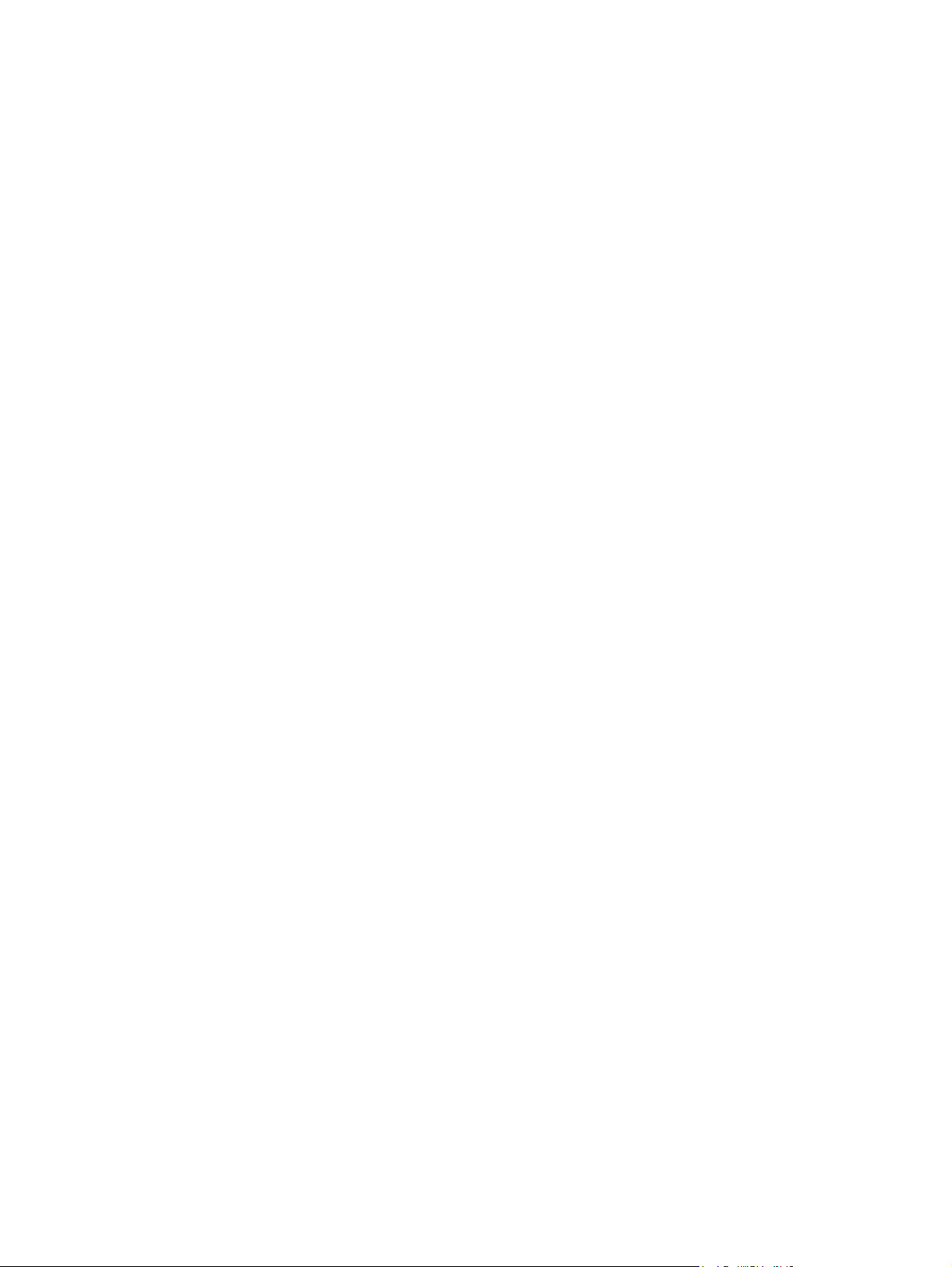
Ұсынылатын əрекет
Бөлек ауыстырылатын сия картирджінің болуы қажет.
Genuine HP supply installed (Нағыз HP жабдығы орнатылды)
Сипаттамасы
Түпнұсқа HP жабдығы орнатылған.
Ұсынылатын əрекет
Ешқандай əрекет қажет емес.
Incompatible <color> (Үйлесімсіз <түс>)
Сипаттамасы
Басқа HP өнім үлгісінде пайдалануға арналған сия картриджін орнаттыңыз. Өнім осы
орнатылған сия картриджімен жұмыс ІСТЕМЕЙДІ.
Ұсынылатын əрекет
Осы өнімге арналған дұрыс сия картриджін орнатыңыз.
Install [color] cartridge ([Түс] картриджді орнату)
Сипаттамасы
Осы хабар құралды бастапқы орнату кезінде көрінуі мүмкін жəне құралды бастапқы орнату
аяқталғаннан кейін де көрсетілуі мүмкін.
Хабар бастапқы орнату кезінде көрсетілсе, есік жабық кезде ол түсті картридждердің бірімен
орнатылады дегенді білдіреді. Картридж болмаса, құрал басып шығармайды.
Құралдың бастапқы орнатылымынан кейін осы хабар көрсетілсе, ол картридж жоқ немесе
орнатылған, бірақ зақымдалған дегенді
Ұсынылатын əрекет
Көрсетілген түсті картриджді орнатыңыз немесе ауыстырыңыз.
білдіреді.
Non-HP ink cartridges installed (HP-емес сия картридждері орнатылды)
Сипаттамасы
Бұл ескерту ғана, ешбір əрекетті орындау қажет етілмейді.
Ұсынылатын əрекет
Бұл ескерту ғана, ешбір əрекетті орындау қажет етілмейді.
Used [color] installed (Пайдаланылған [түс] орнатылған)
KKWW
Сипаттамасы
Қолданылған, бірақ шынайы HP түсті сия картриджі орнатылған немесе жылжытылған.
Жабдықтарда пайда болған мəселелерді шешу
71
Page 88

Ұсынылатын əрекет
Сізде қолданылған, бірақ шынайы HP картриджі орнатылған. Ешқандай əрекет талап етілмейді.
Жасанды не қолданылған <түс> картриджі орнатылған
Сипаттамасы
Осы сия картриджіндегі түпнұсқа НР сиясы таусылды.
Ұсынылатын əрекет
Басып шығаруды жалғастыру немесе түпнұсқа HP картриджімен ауыстыру үшін ОК түймешігін
басыңыз.
Сия таусылды <Түс>
Сипаттамасы
Сия картриджі пайдалану мерзімінің соңына жетті жəне құрал бұдан былай басып шығармайды.
Ұсынылатын əрекет
Сия картриджін ауыстырыңыз.
72 Бап 7 Сия картридждері KKWW
Page 89

8 Басып шығару
Басып шығару тапсырмалары (Windows)
●
Тапсырмаларды басып шығару (Mac)
●
Қосымша басып шығару тапсырмалары (Windows)
●
Қосымша басып шығару тапсырмалары (Mac OS X)
●
HP ePrint қызметін пайдалану
●
HP ePrint мобильді драйверін пайдалану
●
AirPrint
●
HP сымсыз тікелей мүмкіндігімен принтерді қосу
●
USB драйверін басып шығаруды қосу жəне басып шығару
●
Басып шығару тапсырмалары (Windows)
Бағдарламаларда басып шығару тілқатысу терезесін ашу əдістері əр түрлі болуы мүмкін.
Төмендегі іс рəсімдерге əдеттегі əдіс кіреді. Кейбір бағдарламалық құралдарда File (Файл)
мəзірі жоқ. Басып шығару тілқатысу терезесін ашу жолын үйрену үшін, бағдарламалық
құралдың құжаттамасын қараңыз.
Windows амалдық жүйесінде принтер драйверін ашу
1. Бағдарламадағы Файл мəзірінен Басып
шығару командасын таңдаңыз.
2. Өнімді таңдап, Сипаттар немесе
Параметрлер түймешігін басыңыз.
KKWW
Басып шығару тапсырмалары (Windows)
73
Page 90

Windows амалдық жүйесінде басып шығару параметріне қатысты анықтама алу
1. Онлайн анықтамалық қызметін ашу үшін
Анықтама түймешігін басыңыз.
Windows жүйесімен баспа көшірмелерінің санын өзгерту
1. Бағдарламадағы File (Файл) мəзірінен Print (Басып шығару) командасын басыңыз.
2. Өнімді, одан кейін көшірмелердің санын таңдаңыз.
Windows жүйесімен қайта пайдалану үшін өзгертілмелі баспа параметрлерін сақтау
Windows жүйесінде басып шығару сілтемесін пайдалану
1. Бағдарламадағы Файл мəзірінен Басып
шығару пəрменін таңдаңыз.
2. Өнімді таңдап, Сипаттар немесе
Параметрлер түймешігін басыңыз.
74 Бап 8 Басып шығару KKWW
Page 91

3. Басып шығару сілтемелері қойындысын
басыңыз.
4. Сілтемелердің біреуін таңдап,OK
түймешігін басыңыз.
ЕСКЕРІМ: Сілтемені таңдаған кезде,
басып шығарғыш драйверінің басқа
қойындысында сəйкес параметрлер
өзгереді.
Баспа сілтемелерін жасау
1. Бағдарламадағы Файл мəзірінен Басып
шығару пəрменін таңдаңыз.
2. Өнімді таңдап, Сипаттар немесе
Параметрлер түймешігін басыңыз.
KKWW
Басып шығару тапсырмалары (Windows)
75
Page 92

3. Басып шығару сілтемелері қойындысын
басыңыз.
4. Негіз ретінде бар сілтемені таңдаңыз.
ЕСКЕРІМ: Экранның оң жағындағы
параметрлердің кез келгенін реттеудің
алдында əрдайым бір сілтемені таңдаңыз.
Егер параметрлерді реттеп, бір сілтемені
таңдасаңыз, барлық реттеулер жоғалып
кетеді.
5. Жаңа сілтеме үшін басып шығару
опциясын таңдаңыз.
76 Бап 8 Басып шығару KKWW
Page 93

6. Басқаша сақтау түймешігін басыңыз.
7. Сілтеменің атын теріп, OK түймешігін
басыңыз.
Windows жүйесімен баспа сапасын жақсарту
Windows жүйесінде беттің өлшемін таңдау
1. Бағдарламадағы File (Файл) мəзірінен Print (Басып шығару) командасын басыңыз.
2. Өнімді таңдап,Сипаттар немесе Параметрлер түймешігін басыңыз.
3. Қағаз/сапа жиекбелгісін басыңыз.
4. Қағаз өлшемі ашылмалы тізімінен өлшемін таңдаңыз.
Windows жүйесінде арнаулы қағаз өлшемін таңдау
1. Бағдарламадағы File (Файл) мəзірінен Print (Басып шығару) командасын басыңыз.
KKWW
2. Өнімді таңдап,Сипаттар немесе Параметрлер түймешігін басыңыз.
3. Қағаз/сапа жиекбелгісін басыңыз.
4. Өзгертпелітүймесін басыңыз.
5. Арнаулы өлшемнің атын теріп, өлшемдерін көрсетіңіз.
Ені - қағаздың қысқа жиегі.
●
Ұзындығы - қағаздың ұзын жиегі.
●
Басып шығару тапсырмалары (Windows)
77
Page 94

ЕСКЕРІМ: Науаларға əрқашан қағазды бірінші қысқа жиегімен жүктеңіз.
6. OK түймешігін басып, одан кейін OK жиекбелгісінде Қағаз/сапа түймешігін басыңыз.
Принтер драйверін келесі ашқанда қағаз өлшемдерінің тізімінде арнаулы бет өлшемі
пайда болады.
Windows жүйесінде қағаз түрін таңдау
1. Бағдарламадағы File (Файл) мəзірінен Print (Басып шығару) командасын басыңыз.
2. Өнімді таңдап,Сипаттар немесе Параметрлер түймешігін басыңыз.
3. Қағаз/сапа жиекбелгісін басыңыз.
4. Қағаз түрі ашылмалы тізіміндегі Қосымша... опциясын таңдаңыз.
5. Түрі: опциялардың тізімін кеңейтіңіз.
6. Қағазыңызды жақсы сипаттайтын қағаз түрлерінің санатын кеңейтіп, пайдаланылатын
қағаз түрін таңдаңыз.
Windows жүйесінде қағаз түрін таңдау
1. Бағдарламадағы File (Файл) мəзірінен Print (Басып шығару) командасын басыңыз.
2. Өнімді таңдап,Сипаттар немесе Параметрлер түймешігін басыңыз.
3. Қағаз/сапа жиекбелгісін басыңыз.
4. Қағаз көзі ашылмалы тізімінен науаны таңдаңыз.
Windows жүйесімен екі жағына басып шығару (дуплекс)
Windows амалдық жүйесінде парақтың екі жағына автоматты түрде басып
шығару
1. Бағдарламадағы File («Файл») мəзірінен
Print («Басып шығару») пəрменін
таңдаңыз.
2. Өнімді таңдап,Сипаттар немесе
Параметрлер түймешігін басыңыз.
78 Бап 8 Басып шығару KKWW
Page 95

3. Аяқтау жиекбелгісін басыңыз.
4. Екі жағына басып шығару параметрі
жанына құсбелгі қойыңыз. Тапсырманы
басып шығару үшін OK түймешігін
басыңыз.
Windows жүйесінде əр параққа бірнеше бетті басып шығару
1. Бағдарламадағы Файл мəзірінен Басып
шығару командасын таңдаңыз.
2. Өнімді таңдап, Сипаттар немесе
Параметрлер түймешігін басыңыз.
KKWW
Басып шығару тапсырмалары (Windows)
79
Page 96
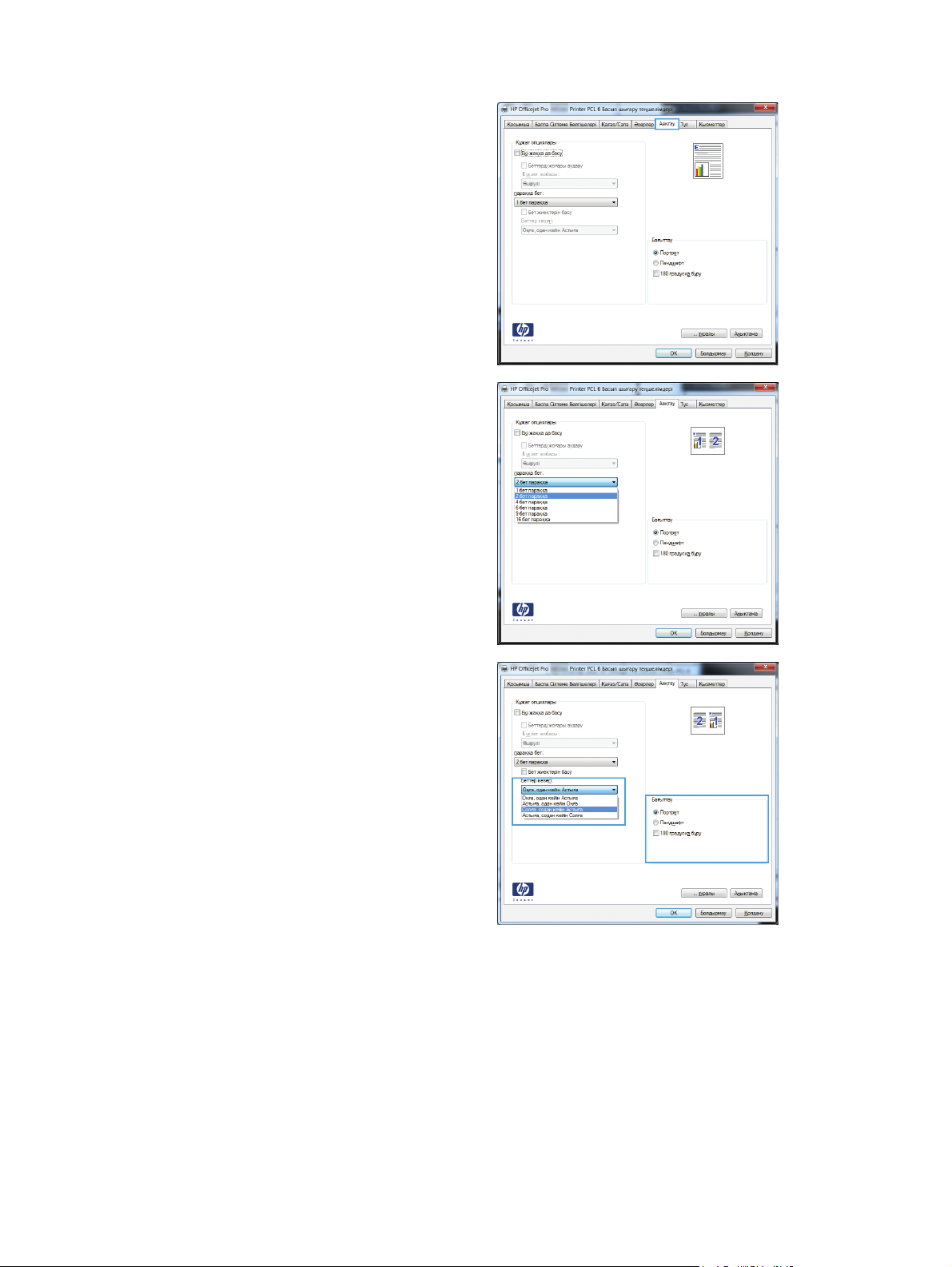
3. Аяқтау жиекбелгісін басыңыз.
4. Əр параққа беттер санын Бет/парақ
ашылмалы тізімінен таңдаңыз.
5. Дұрыс болатын Беттің жиектерін басып
шығару, Беттердің кезегі жəне Бағдар
опцияларын таңдаңыз.
Беттің бағытын Windows жүйесімен таңдау
1. Бағдарламадағы File (Файл) мəзірінен
Print (Басып шығару) командасын
басыңыз.
80 Бап 8 Басып шығару KKWW
Page 97
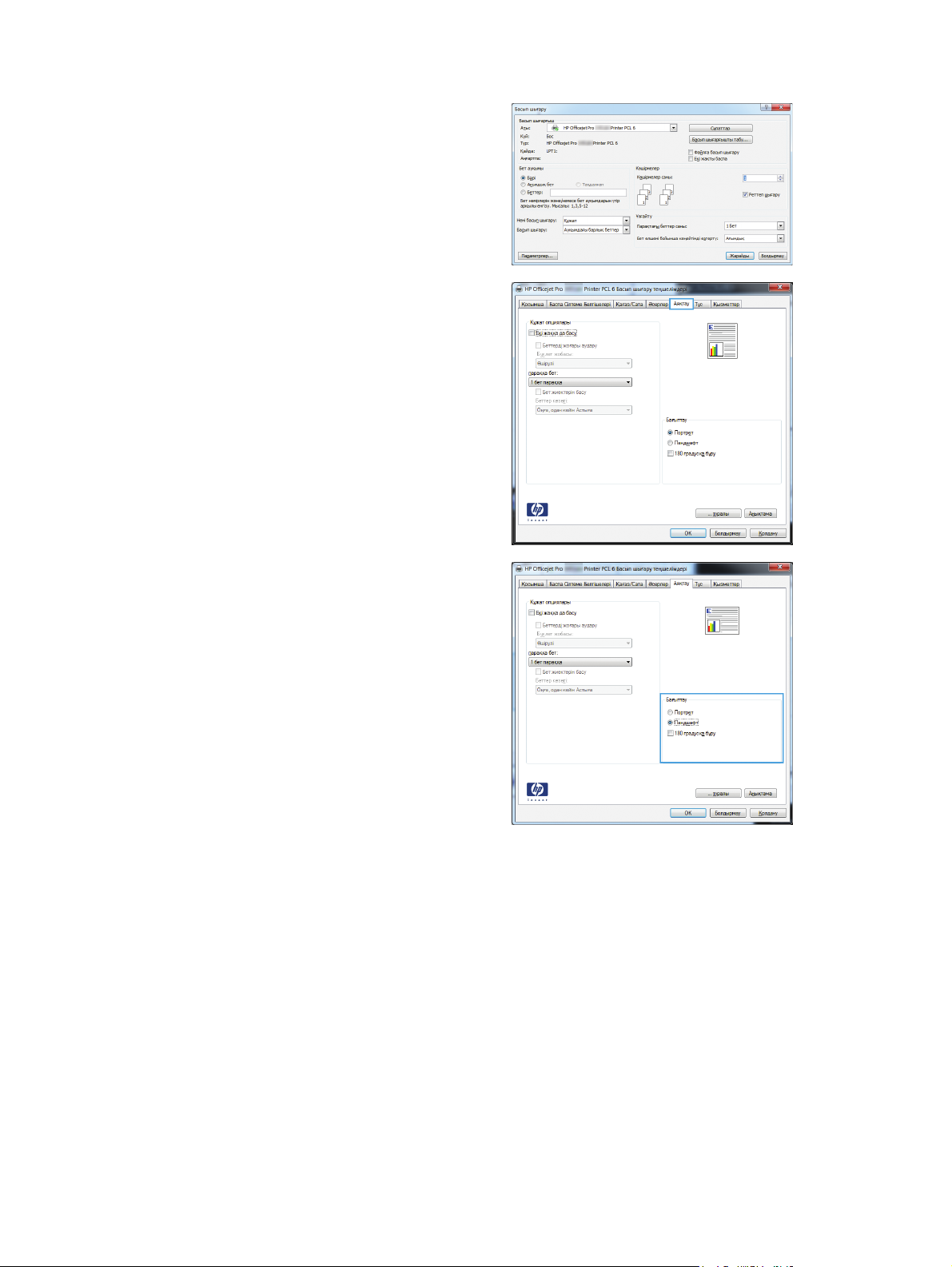
2. Өнімді таңдап,Сипаттар немесе
Параметрлер түймешігін басыңыз.
3. Аяқтау жиекбелгісін басыңыз.
4. Бағдар аймағында Кітаптық немесе
Альбомдық опциясын таңдаңыз.
Беттегі суреттің жоғарғы жағын төмен
қаратып басып шығару үшін 180 градусқа
бұру опциясын таңдаңыз.
Windows жүйесінде қосымша түс опцияларын орнату
1. Бағдарламадағы File (Файл) мəзірінен Print (Басып шығару) командасын басыңыз.
2. Өнімді таңдап,Сипаттар немесе Параметрлер түймешігін басыңыз.
3. Түс жиекбелгісін басыңыз.
4. Оны тазалау үшін, HP EasyColor құсбелгілерін қойыңыз.
KKWW
5. Түс параметрлері мəзіріндегі Ink Settings (Сия параметрлері) түймешігін басыңыз.
6. Параметрлерді реттеу үшін жүгірткілерді пайдаланыңыз жəне OK түймешігін басыңыз.
Басып шығару тапсырмалары (Windows)
81
Page 98

Тапсырмаларды басып шығару (Mac)
Mac амалдық жүйесінде басып шығарудың алдын ала белгіленген параметрлерін жасап, пайдалану
Қайта пайдалану мақсатымен принтер драйверлерінің ағымдағы параметрлерін сақтау үшін,
басып шығарудың алдын ала орнатылған мəндерді пайдаланыңыз.
Басып шығарудың алдын ала орнатылған мəндерін жасау
1. Файл мəзіріндегі Басып шығару опциясын таңдаңыз.
2. Принтер тізімінен өнімді таңдаңыз.
3. Қайта пайдалану қажет басып шығару параметрлерін таңдаңыз.
4. Алдын ала белгіленген параметрлер мəзірінен ...түрінде сақтау опциясын таңдап
алдын ала орнату атауын теріңіз.
5. OKтүймесін басыңыз.
Басып шығарудың алдын ала орнатылған мəндерін пайдалану
1. Файл мəзіріндегі Басып шығару опциясын таңдаңыз.
2. Принтер тізімінен өнімді таңдаңыз.
3. Алдын ала белгіленген параметрлер мəзірінен басып шығарудың алдын ала
белгіленген параметрін таңдаңыз.
ЕСКЕРІМ: Принтер драйверінің стандартты параметрлерін пайдалану үшін стандартты
немесе Əдепкі параметрлер опциясын таңдаңыз.
Mac амалдық жүйесінде мұқаба бет басып шығару
1. Файл мəзіріндегі Басып шығару опциясын таңдаңыз.
2. Принтер тізімінен өнімді таңдаңыз.
3. Мұқаба мəзірін ашып, мұқаба бет басып шығарылатын жерді таңдаңыз. Құжаттан бұрын
немесе Құжаттан кейін түймешігін басыңыз.
,
4. Мұқаба түрі мəзірінен мұқаба бетте басып шығару қажет хабарды таңдаңыз.
ЕСКЕРІМ: Бос мұқаба бетті басып шығару үшін Мұқаба түрі мəзірінен стандартты
опциясын таңдаңыз.
82 Бап 8 Басып шығару KKWW
Page 99
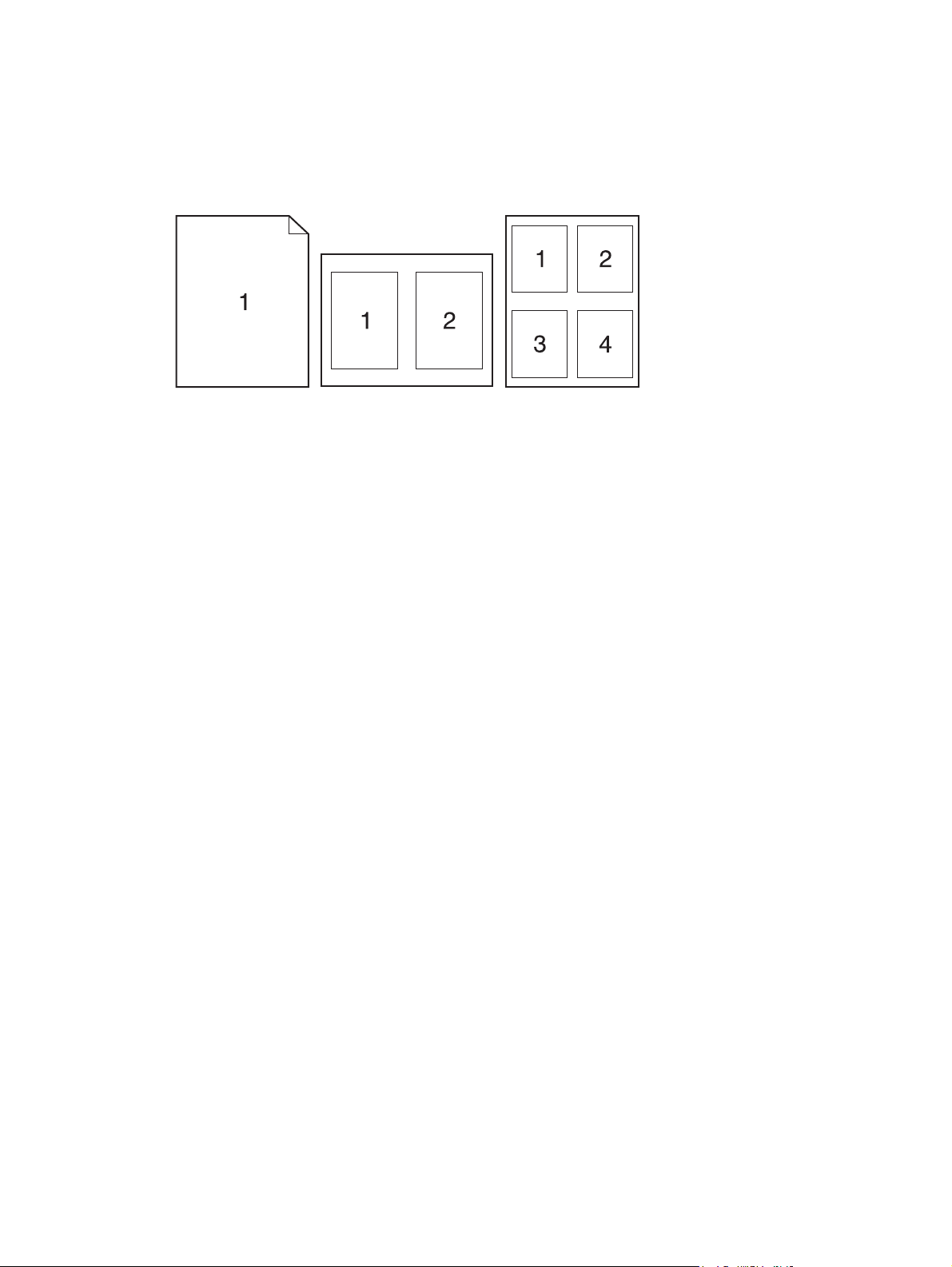
Mac амалдық жүйесінде қағаздың бір парағында бірнеше бетті басып шығару
1. Файл мəзіріндегі Басып шығару опциясын таңдаңыз.
2. Printer (Принтер) тізімінен өнімді таңдаңыз.
3. Орналасуы мəзірін ашыңыз.
4. Одан кейін Pages per Sheet (Əр парағына беттер) мəзіріне өтіп, əр параққа басып
шығарғыңыз келетін бет санын (1, 2, 4, 6, 9, немесе 16) таңдаңыз.
5. Орналасудың бағыты аймағында парақтағы беттер реті мен орнын таңдаңыз.
6. Жиектер мəзірінен əр парақтың айналасында басылатын жиек түрін
таңдаңыз.
Mac жүйесінде парақтың екі жағына басып шығару (дуплексті басып шығару)
Автоматты дуплексті басып шығаруды пайдалану
1. Науалардың біріне басып шығару тапсырмасына жететіндей етіп қағаз салыңыз.
2. Файл мəзіріндегі Басып шығару опциясын таңдаңыз.
3. Орналасуы мəзірін ашыңыз.
4. Two-Sided («Екі жақты») мəзіріндегі біріктіру опциясын таңдаңыз. Бұл біріктіру жолын
анықтайды; екі жақты басқа жұмыстарды басып шығару үшін Көшірмелер жолағының
қасындағы Two-Sided («Екі жақты») құсбелгісін қойыңыз.
Mac жүйесімен түс опцияларын орнату
Mac жүйесіне арналған HP Postscript принтерінің драйверін пайдалансаңыз, HP EasyColor
технологиясы автоматты түрде барлық құжаттарды сканерлеп, барлық фотосуреттерді бірдей
жақсартылған фотографиялық нəтижелермен реттейді.
KKWW
Келесі мысалда, сол жақтағы суреттер HP EasyColor опциясы пайдаланылмастан жасалған.
Оң жақтағы суреттер HP EasyColor опциясын пайдалану нəтижесіндегі жақсартуларды
көрсетеді.
Тапсырмаларды басып шығару (Mac)
83
Page 100

HP EasyColor опциясы HP Mac Postscript принтер драйверінде əдепкіде қосулы болады,
сондықтан түс реттеулерін қолмен жасаудың керегі жоқ. Түс параметрлерін қолмен реттеу
мақсатында бұл опцияны өшіру үшін келесі процедураны пайдаланыңыз.
1. Файл мəзіріндегі Басып шығару опциясын таңдаңыз.
2. Printers (Принтерлер) тізімінен өнімді таңдаңыз.
3. Color Options (Түс параметрлері) мəзірін ашыңыз да, HP EasyColor құсбелгісін алыңыз
4. RGB Color Settings (RGB түс параметрлері) опциясын
мəзірінен таңдаңыз.
RGB Color (RGB түсі) ашылмалы
84 Бап 8 Басып шығару KKWW
